Практикум. Сервис бронирования отелей. Настройка визуалов.
Общие сведения о визуалах
В Системе реализована возможность настройки внешнего вида для реестра и экземпляров типа объектов. Данный функционал позволяет полностью настроить пользовательский интерфейс под различные задачи.
С использованием платформы GreenData можно:
-
Настраивать структуру и содержание визуалов и реестров типа объектов;
-
Задавать правила форматирования экземпляров и реестров, в том числе используя условное форматирование;
-
Задавать правила отображения, логики поведения, блокировки и цветового оформления элементов визуала.
Для настройки внешнего вида экземпляра предусмотрены элементы, которые нужно располагать в рабочей области используя принцип перетаскивания drag&drop.
Настройка визуалов включает в себя несколько этапов:
-
Настройка структуры. На данном этапе проводится разметка областей и определяется, где будут располагаться элементы (атрибуты и виджеты);
-
Размещение элементов. Размещение элементов интерфейса должно происходить только в заранее подготовленные области контейнеров: в их пространство помещаются атрибуты типа или системные элементы (виджеты);
-
Настройка форматирования. На этом этапе проводится настройка отображения текста и цветового оформления;
-
Настройка управления. На этом этапе реализуется настройка видимости и доступности элементов.
После сохранения настроек визуалов к ним можно вернуться позже и внести изменения. Для объектов одного типа можно создавать несколько визуалов. Также количество настроек реестра для одного типа объекта неограниченно. Однако, если какие-то из визуалов или настроек не используются, рекомендуется удалить их для быстрой работы системы.
Описание модуля
Для решения поставленной бизнес-задачи необходимо создать визуалы для клиента и менеджера.
Визуал номера:
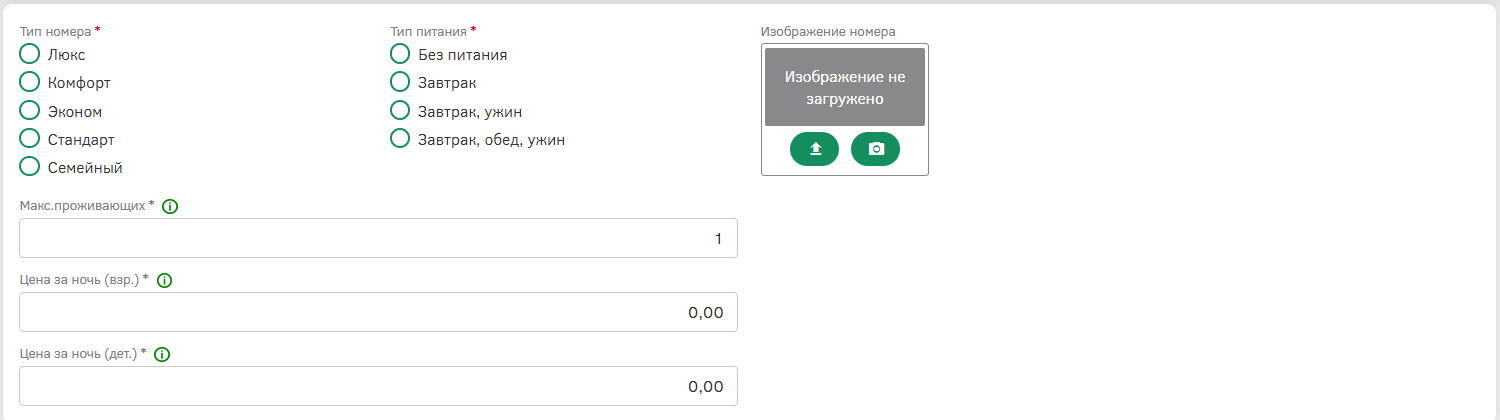
Визуал отеля:
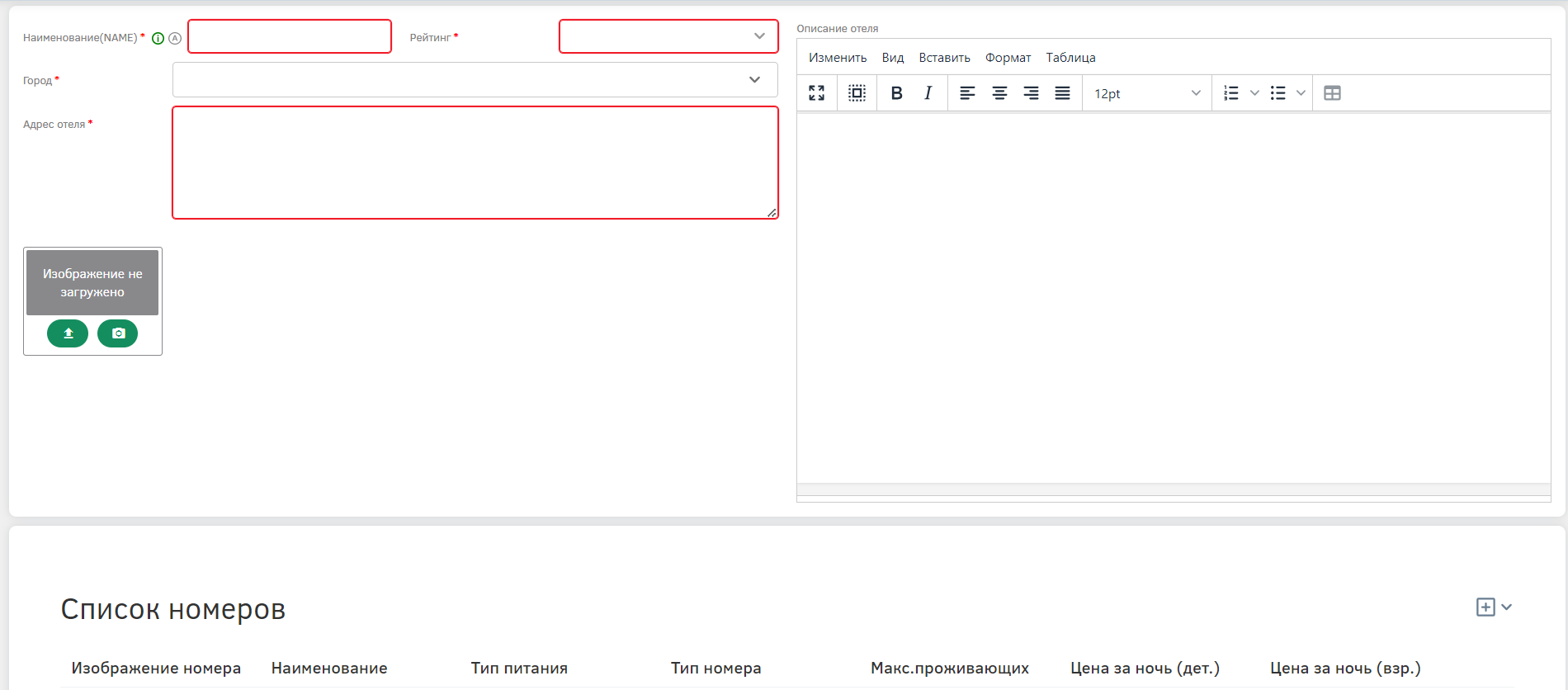
Визуал заявки для клиента:
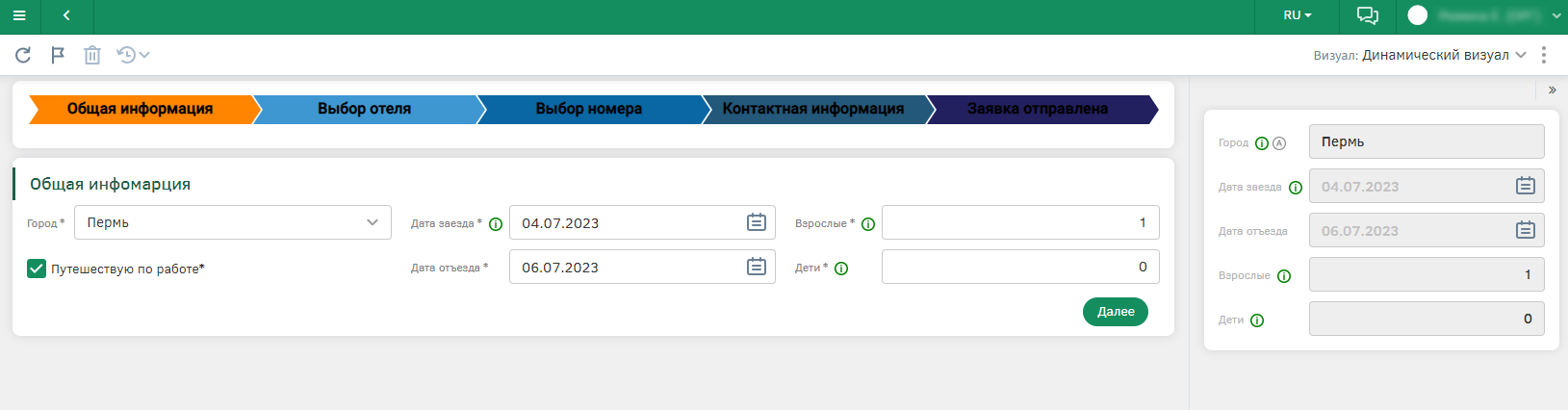
Визуал для менеджера:
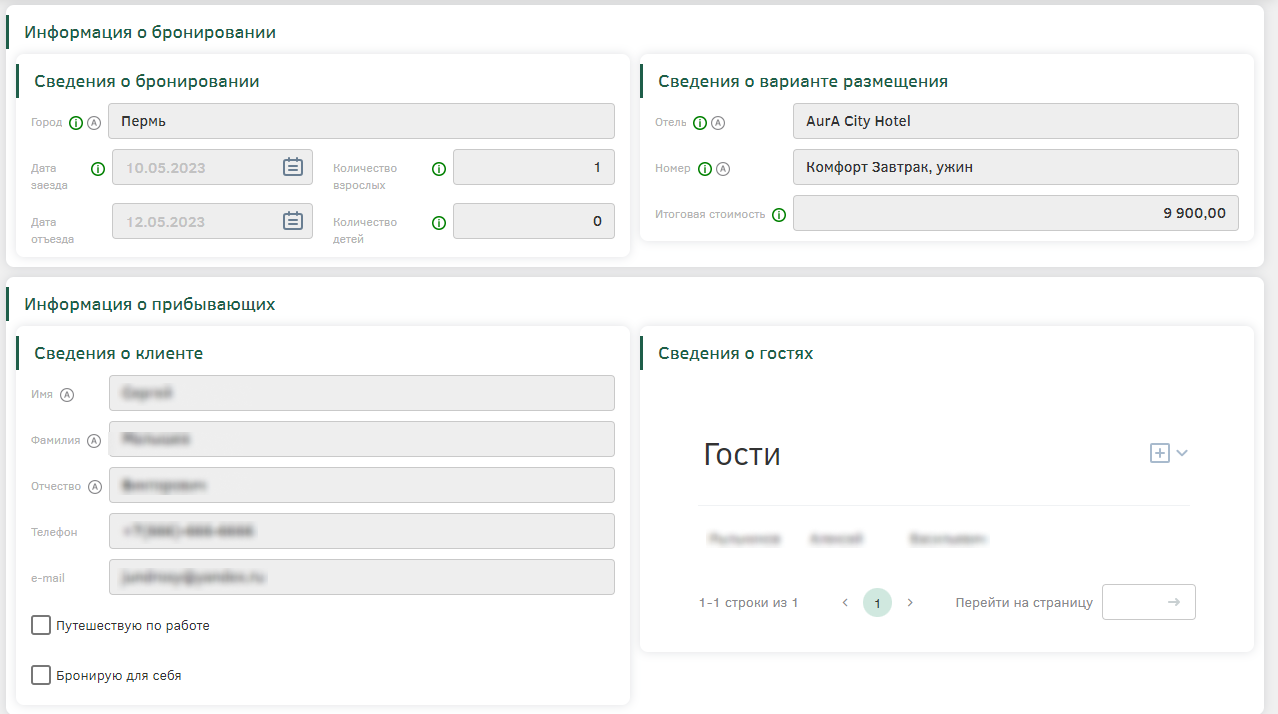
Для решения поставленной бизнес-задачи также необходимо настроить реестры для клиента и менеджера.
Настройки реестра заявок клиента:
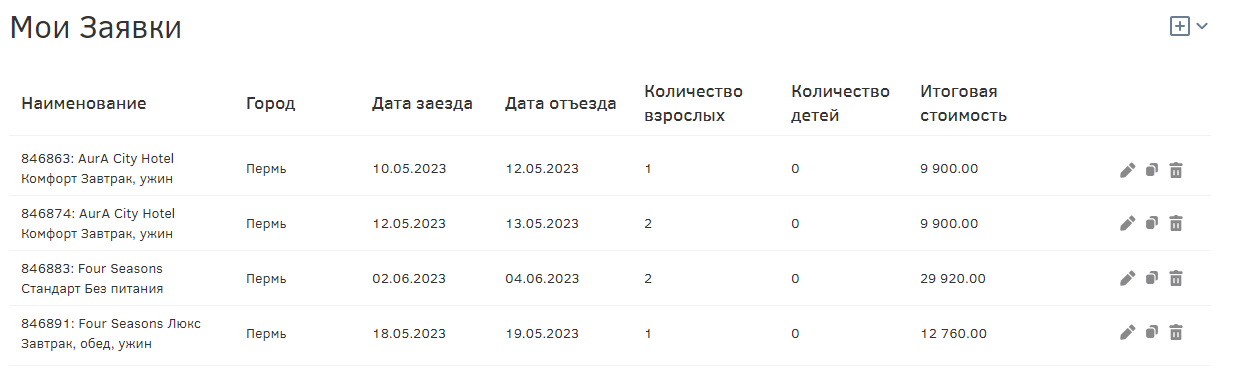
Настройки реестра заявок для менеджера:
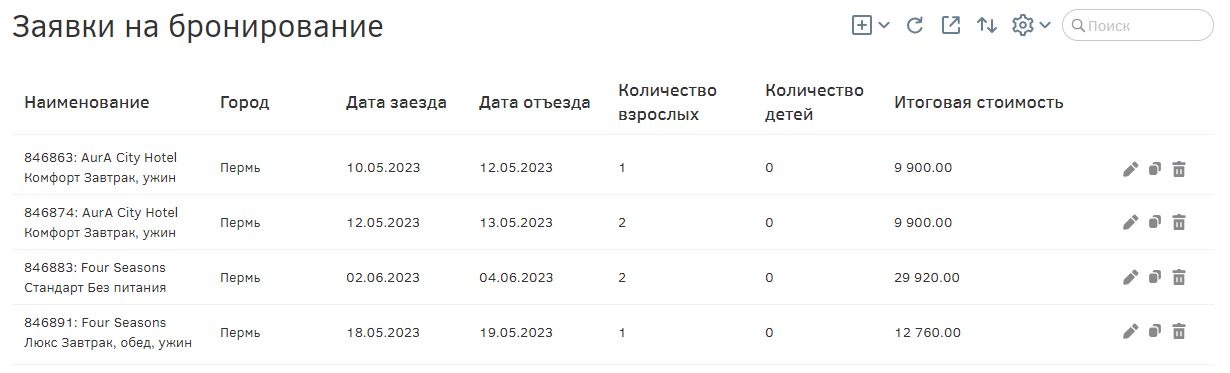
|
Перед настройкой модуля «Настройка визуалов» необходимо предварительно реализовать настройки, описанные в главе «Объектная модель», либо установить пакет обновлений. |
Настройка визуала
Создание объектов происходит с помощью визуалов: для одного типа объекта могут быть настроены различные визуалы в зависимости от решаемых задач и доступа различных групп пользователей.
Чтобы перейти к редактированию визуала необходимо:
-
Со стартовой страницы перейдите к предметной области, которая содержит тип, визуал которой необходимо настроить, выбрав ее на виджете «Предметные области»;
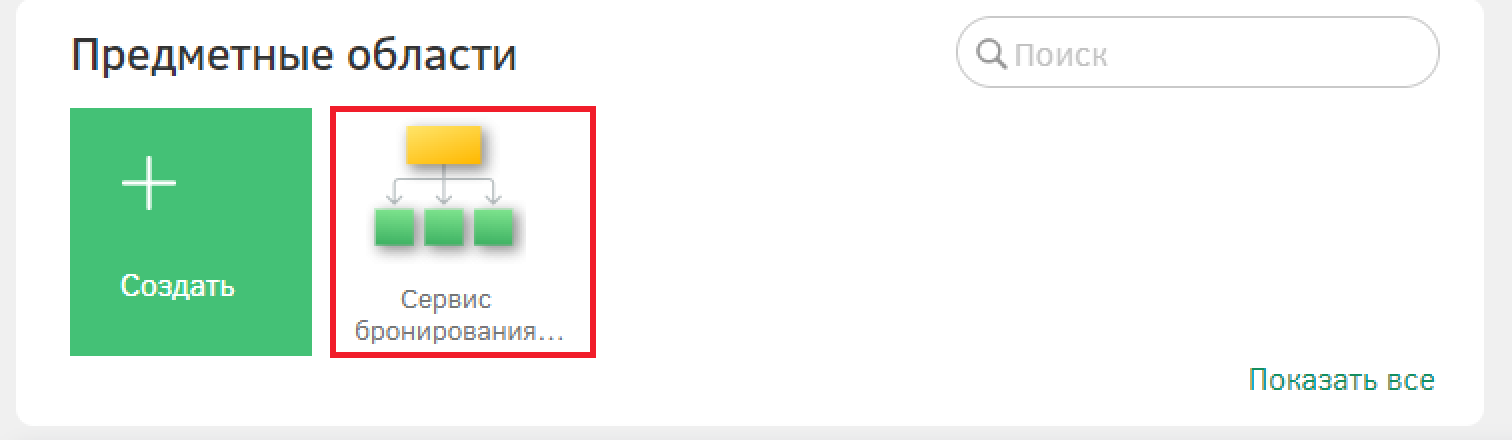
-
После выделите таблицу типа объектов и нажмите на кнопку на панели управления «Настроить экранную форму для объекта»;
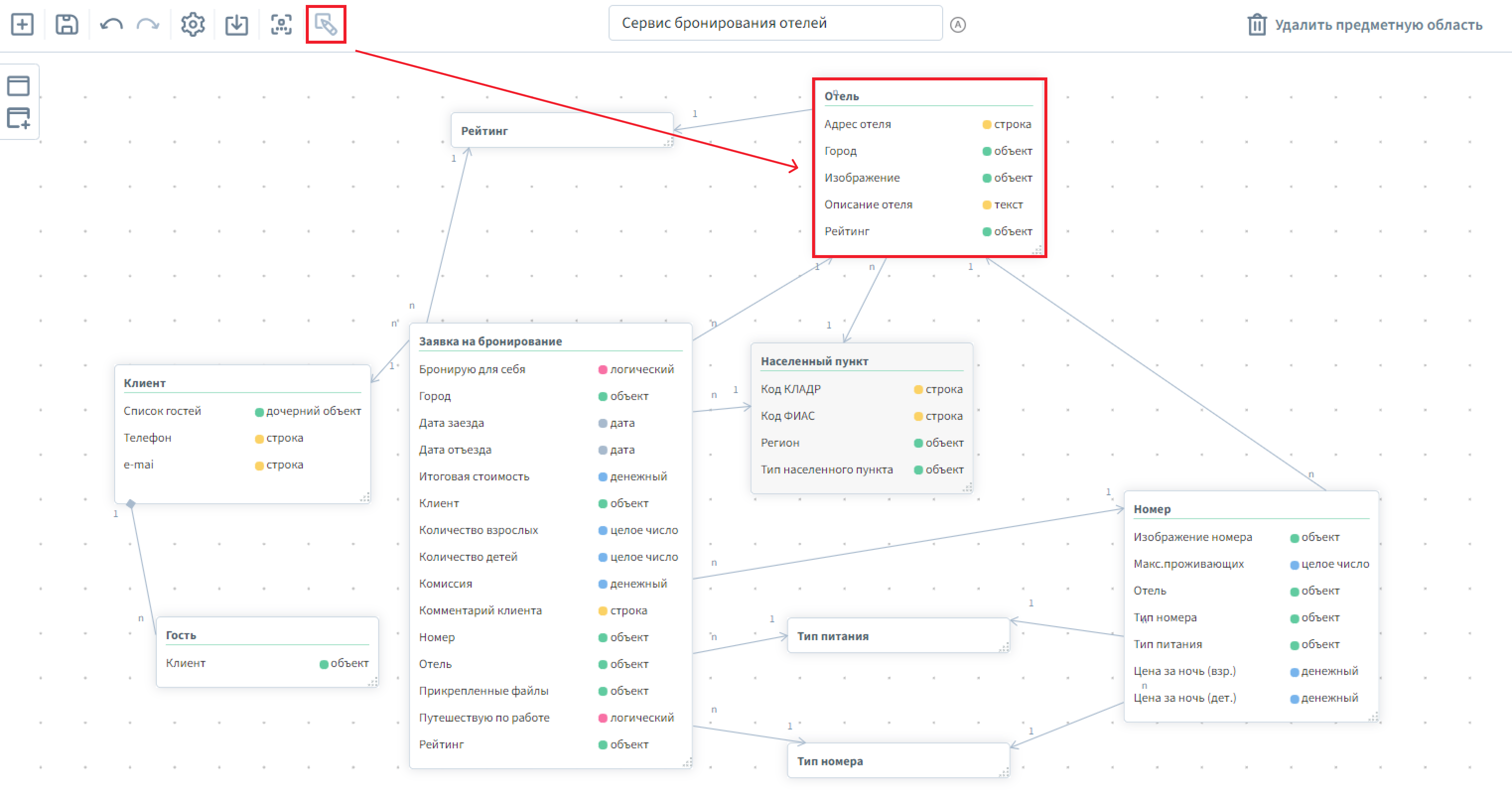
-
После этого, если визуалов для объектов этого типа не создавалось, откроется автоматически созданный визуал, в котором атрибуты расположены в последовательности их создания.
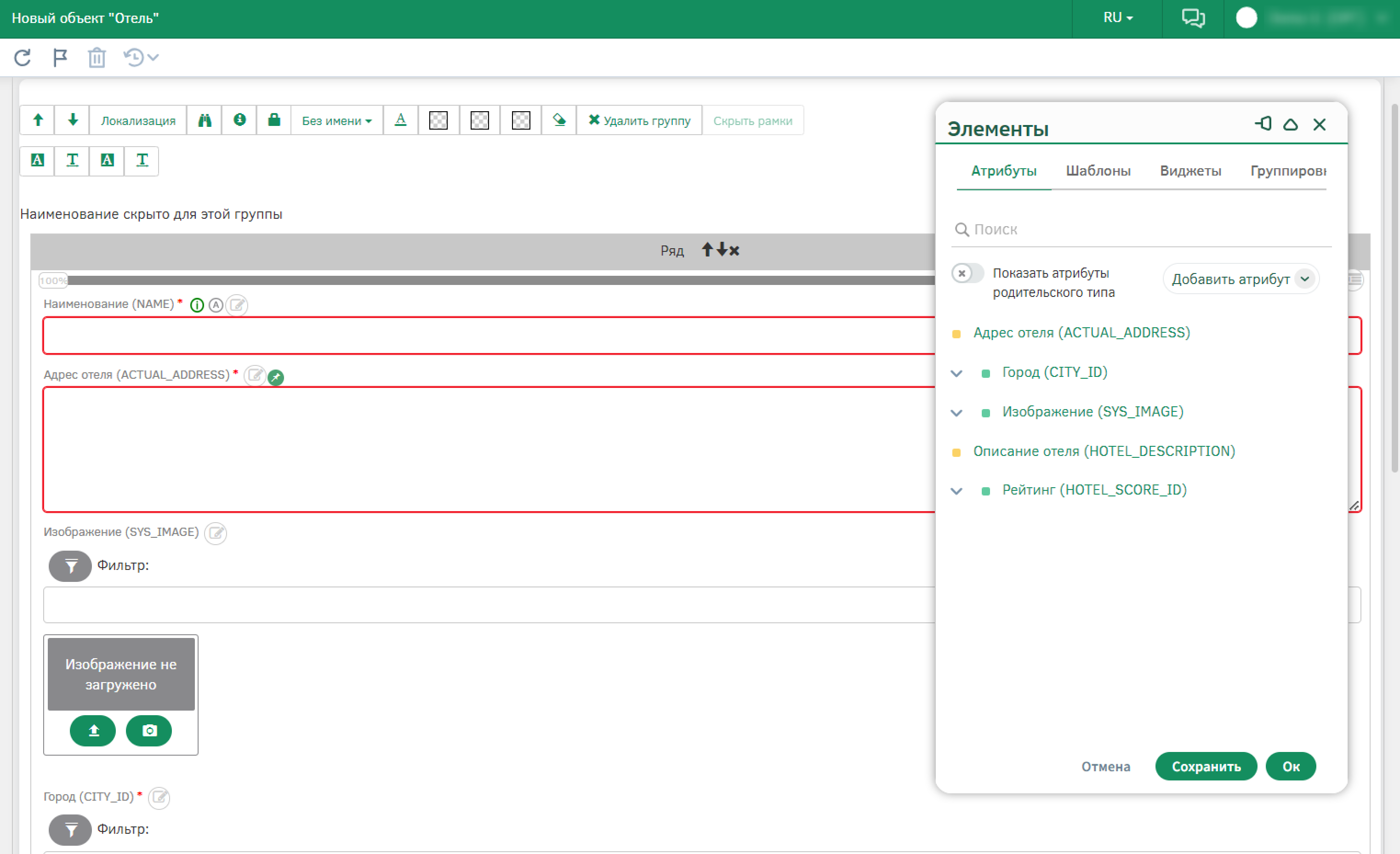
В режиме редактирования представления доступна панель элементов, с помощью которой в структуре визуала могут быть размещены следующие элементы, используя принцип перетаскивания drag&drop:
-
Атрибуты – список атрибутов типа объекта, визуал экземпляра которого настраивается в данный момент времени;
-
Шаблоны - готовые наборы структуры и элементов интерфейса, которые можно применить к форме объекта в качестве первоначальной настройки визуала. При дальнейшей настройке визуальной группировки добавленная структура и набор элементов могут быть изменены или дополнены необходимыми элементами;
-
Виджеты - визуальные элементы для настройки интерфейса визуала объекта, позволяющие получить оперативный доступ к тому или иному действию для решения отдельных задач, отобразить имеющиеся данные (атрибут или тип объектов) на визуале объекта;
-
Группировки – визуальные элементы, представляет собой контейнеры, в которых располагаются другие элементы, необходимы для формирования разметки визуала объекта. Настройка визуальной группировки экземпляра начинается с добавления элементов группировки на рабочую область формы.
Настройка визуала типа объектов «Номер»
Перейдите к настройке визуала типа объектов «Номер». Настройте следующий визуал:
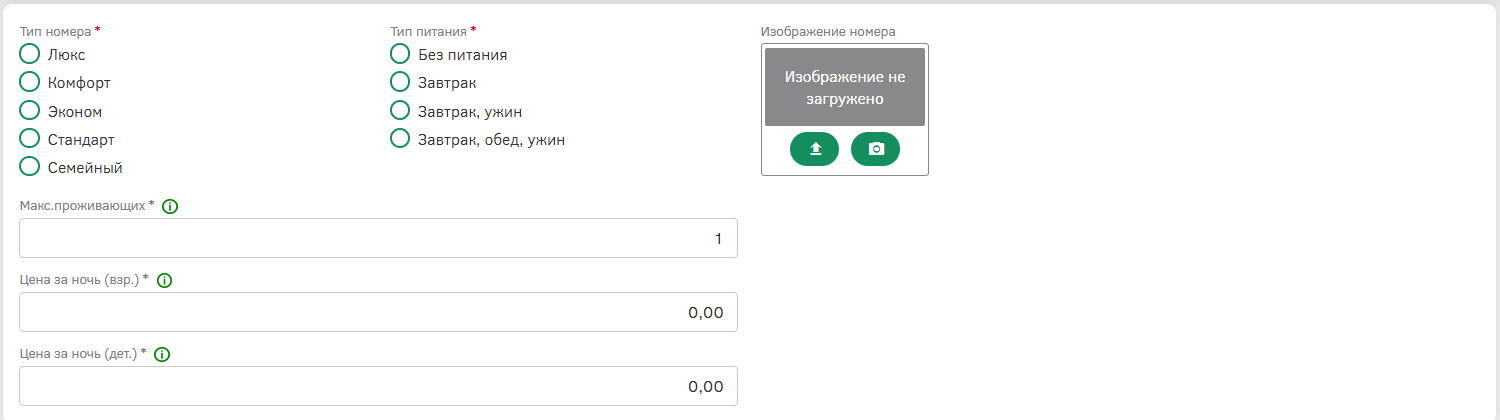
Настройка макета визуала
Размещение элементов интерфейса должно происходить только в заранее подготовленные области контейнеров – группировки «Ряд». Этот тип группировки является базовым, без него невозможно размещение других элементов на визуале. В этих контейнерах располагаются группировки «Группа атрибутов» и другие, а уже после этого в их пространство помещаются атрибуты. Все эти элементы для определения структуры собраны на панели элементов на вкладке «Группировка».
На созданном системой визуале уже есть ряд, в котором содержится группа атрибутов. У группы атрибутов также есть ряд, в котором атрибуты расположены в последовательности их создания. Удалите ряд в группе атрибутов, для этого нажмите на кнопку удаления для ряда.
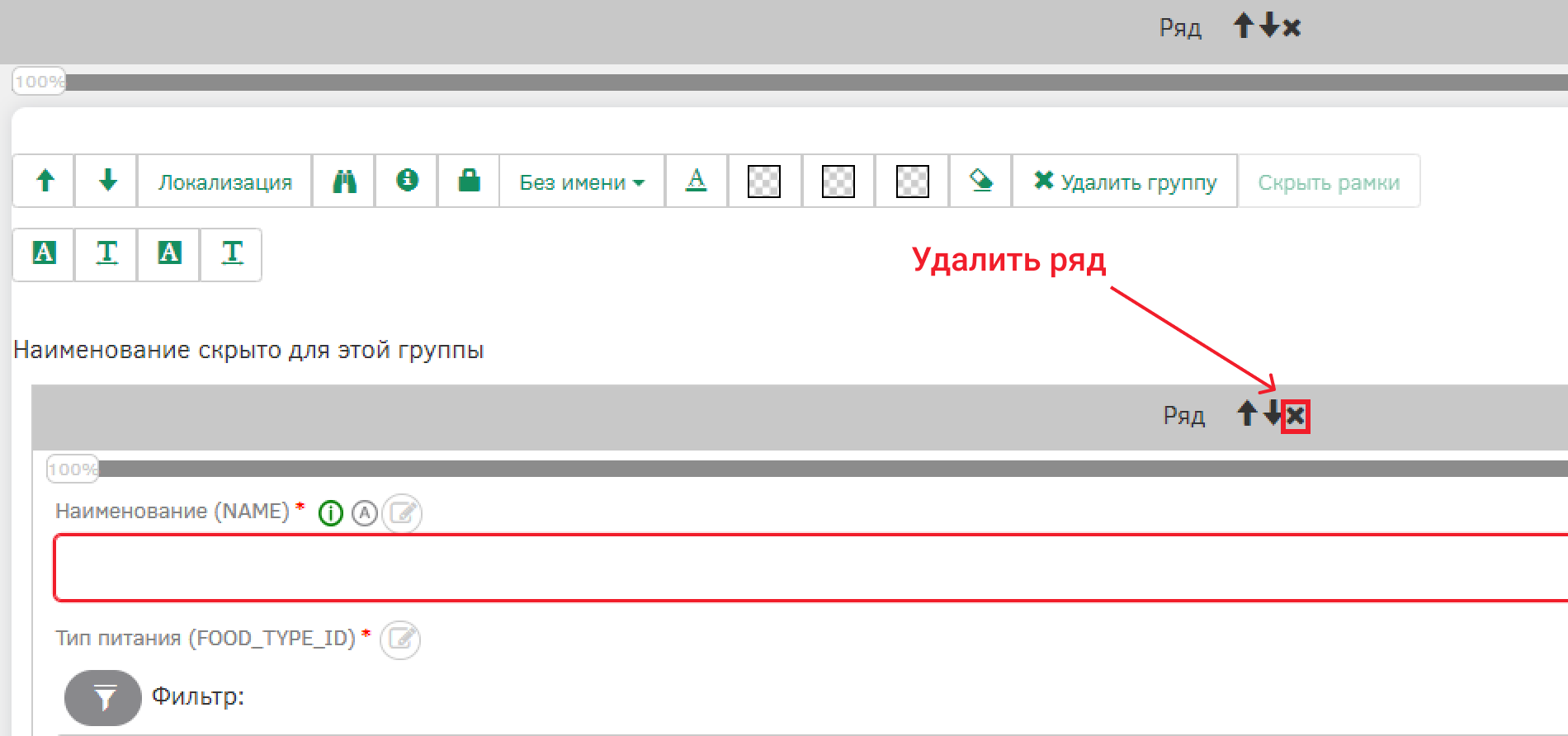
На панели элементов перейдите в раздел «Группировки», зажмите и перетащите в группу атрибутов ряд. Аналогичным образом необходимо располагать все элементы на визуал.
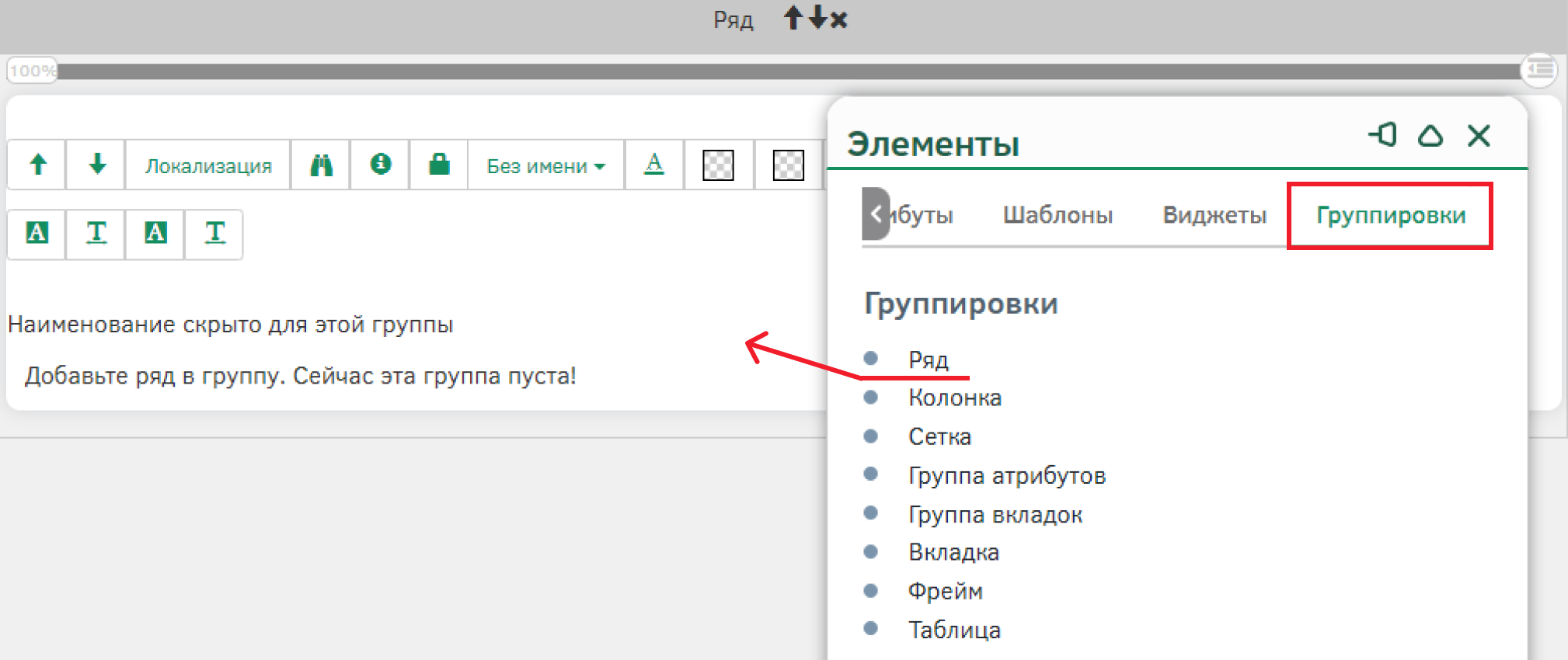
Разделите добавленный в группе атрибутов ряд на две колонки, для этого расположите в нем группировку «Колонка».
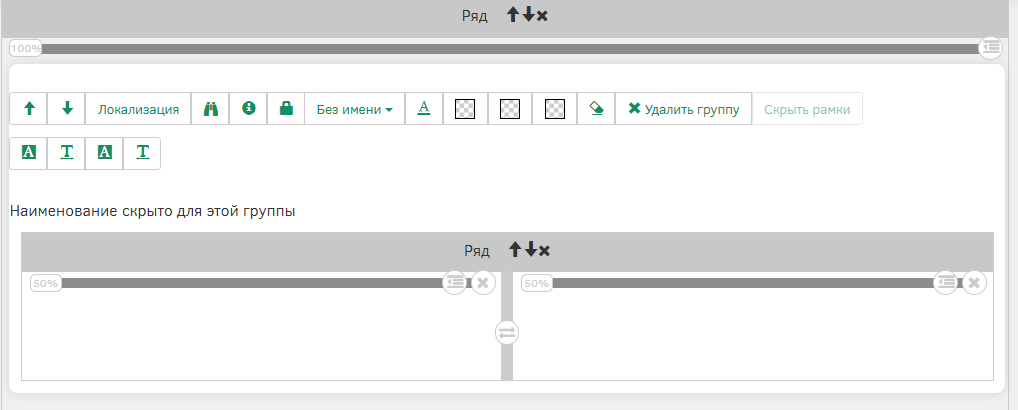
В колонке слева разместите еще один ряд и разделите его на две колонки.
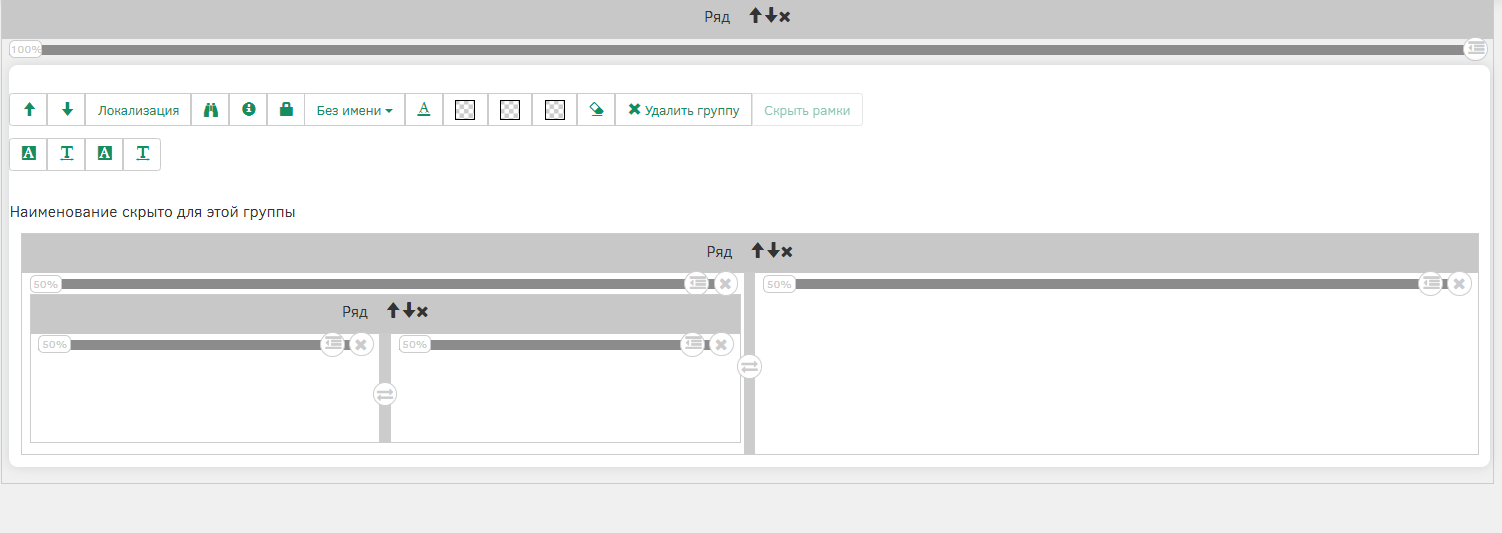
Сохраните настройки макета визуала, для этого на панели элементов нажмите на кнопку «Сохранить».
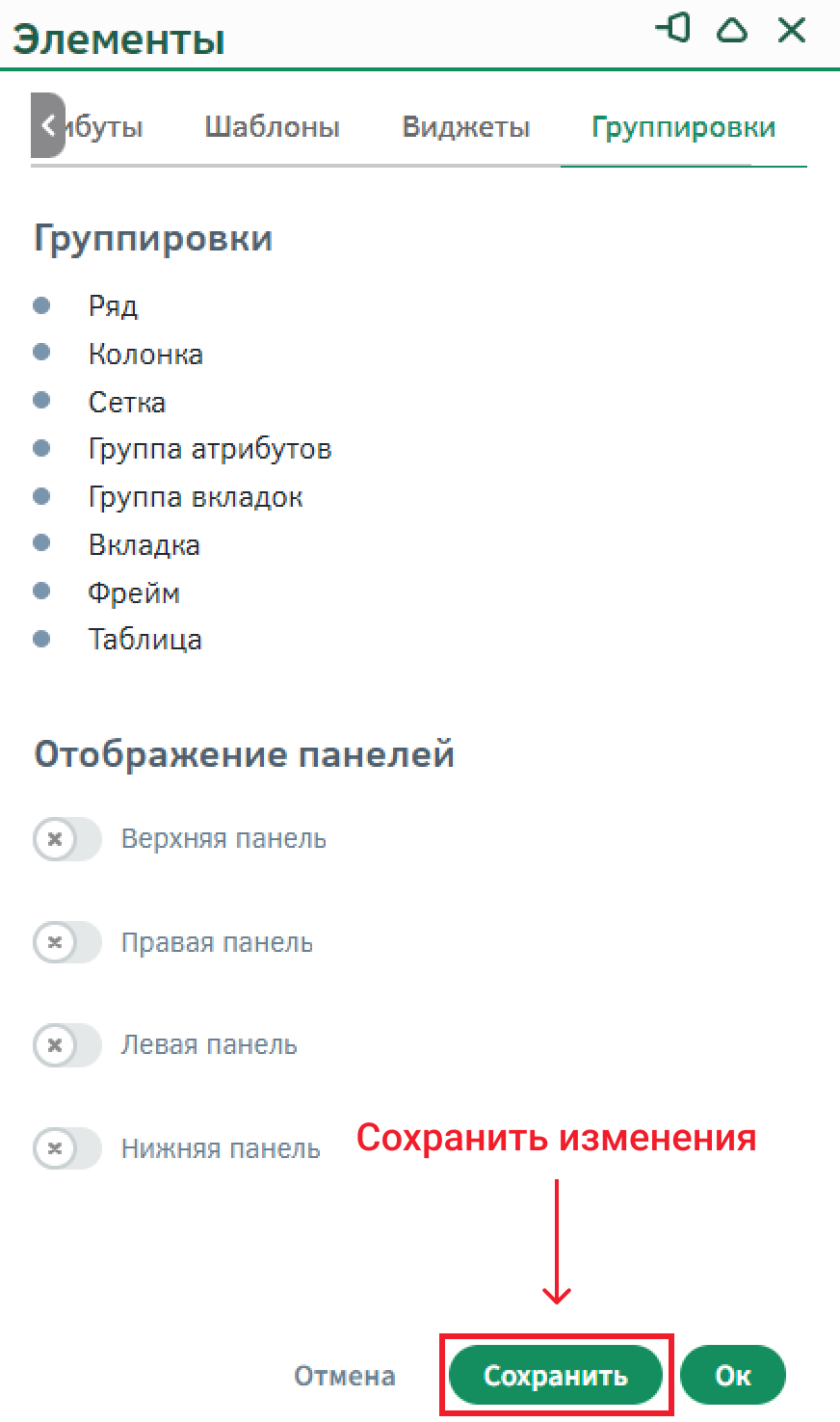
Настройка атрибутов на визуале
После размещения контейнеров на панели элементов перейдите на вкладку «Атрибуты», на которой расположен список атрибутов текущего типа объекта. В ряду группы атрибутов в колонке слева расположите атрибуты следующим образом:
-
слева: Тип номера(ROOM_TYPE_ID);
-
справа: Тип питания(FOOD_TYPE_ID);
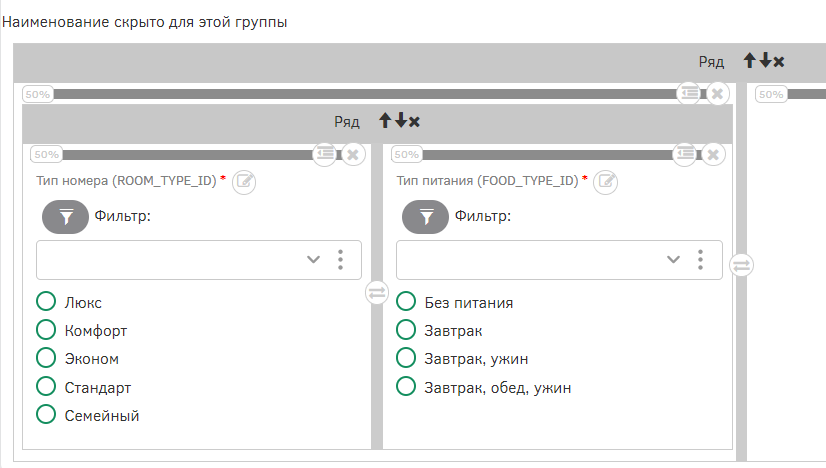
Ниже в этой же колонке разместите атрибуты:
-
Макс.проживающих(MAX_PEOPLE_ROOM);
-
Цена за ночь (взр.)(PRICE_PER_NIGHT_A);
-
Цена за ночь (дет.)(PRICE_PER_NIGHT_C).
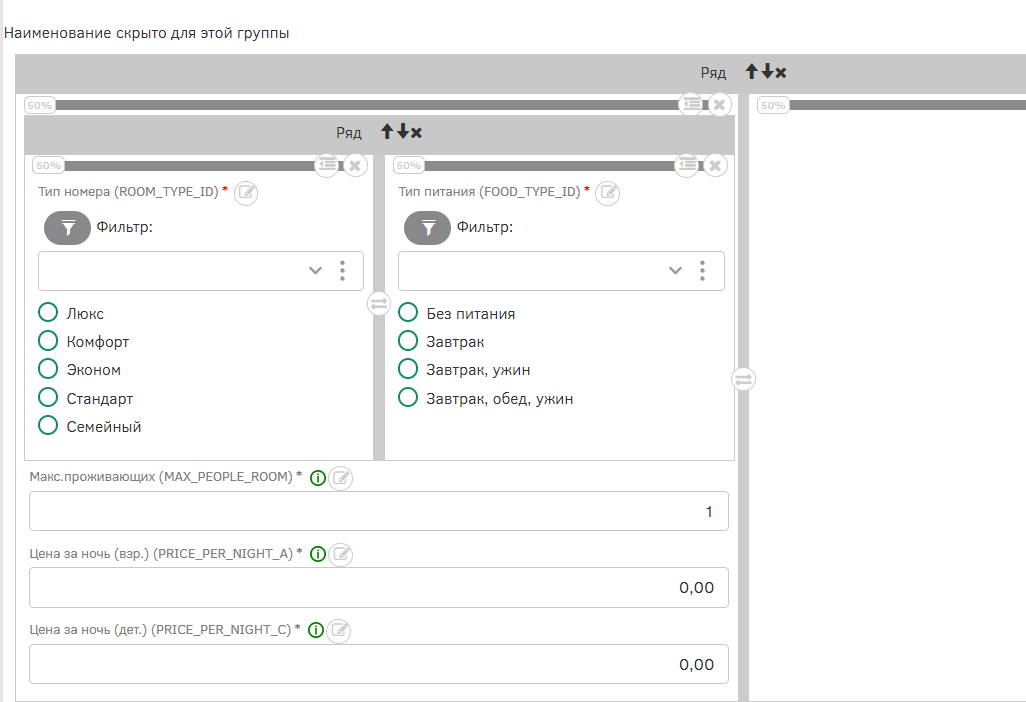
В ряду группы атрибутов в колонке справа расположите атрибут Изображение номера(SYS_IMAGE).
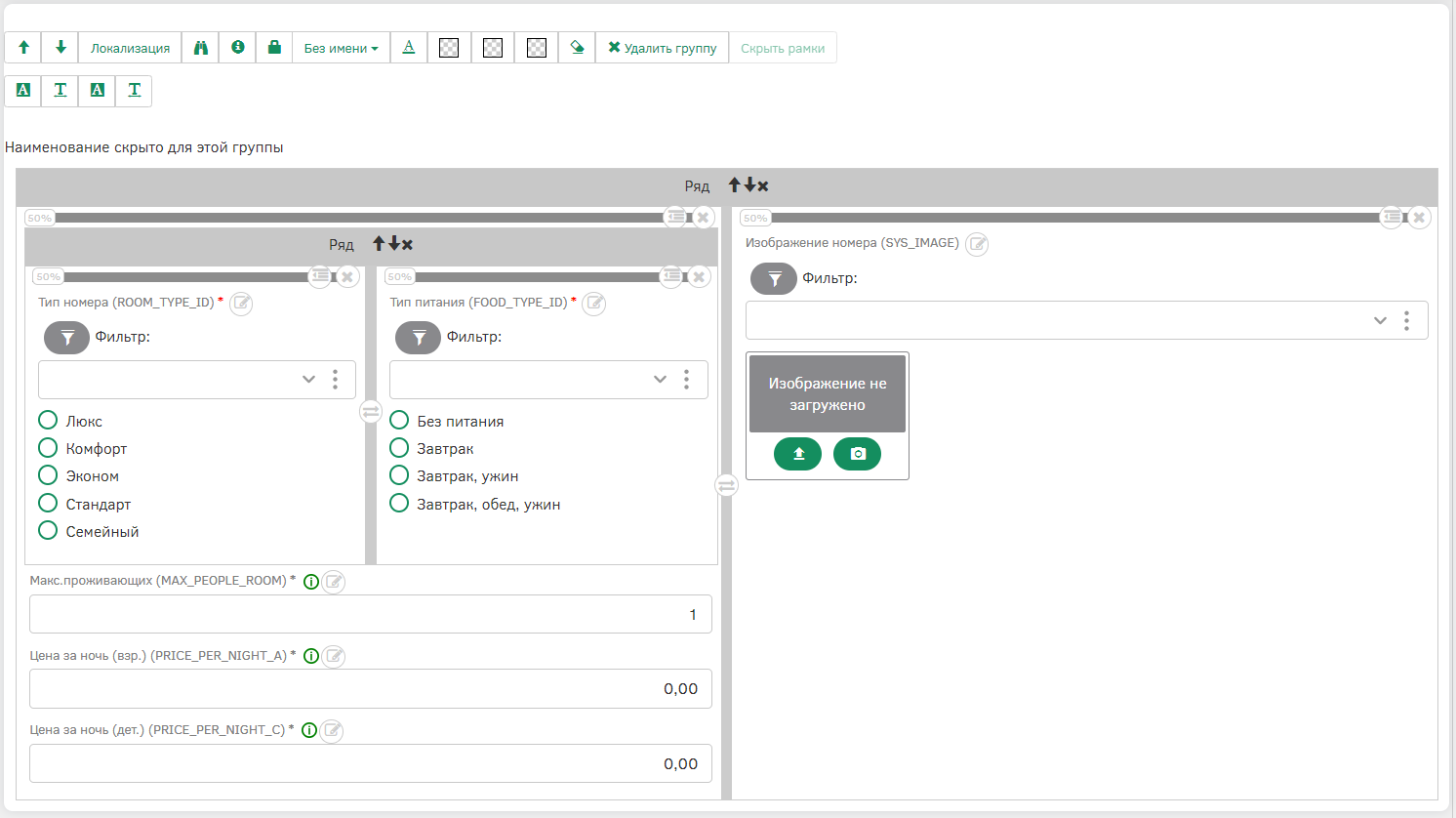
Сохраните настройки визуала и выйдите из режима редактирования, для этого на панели элементов нажмите на кнопку «Ок».
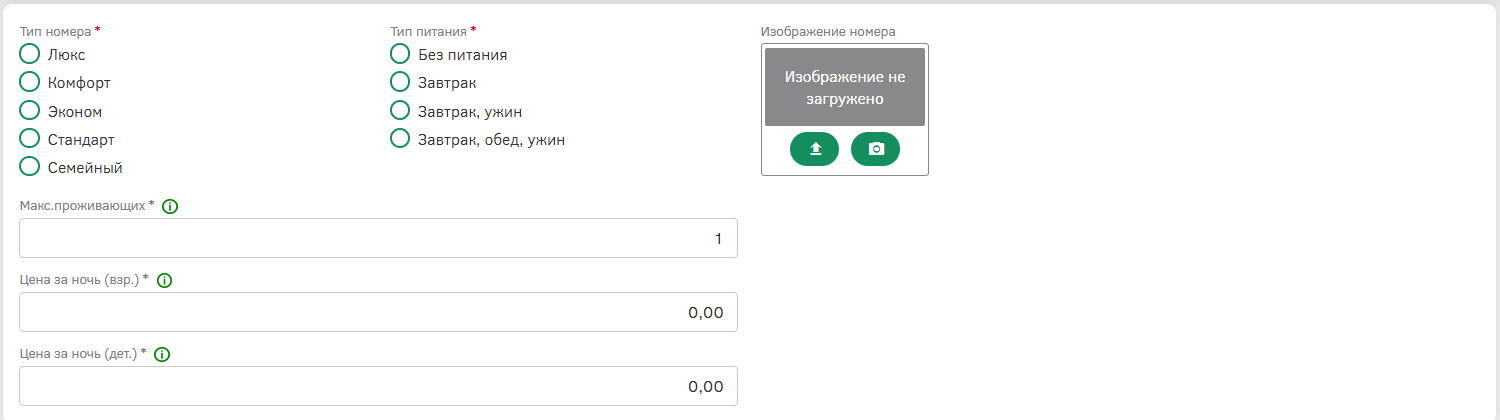
Настройка визуала типа «Отель»
Вернитесь на вкладку с предметной областью и перейдите к настройке визуала типа объектов «Отель». Настройте следующий визуал:
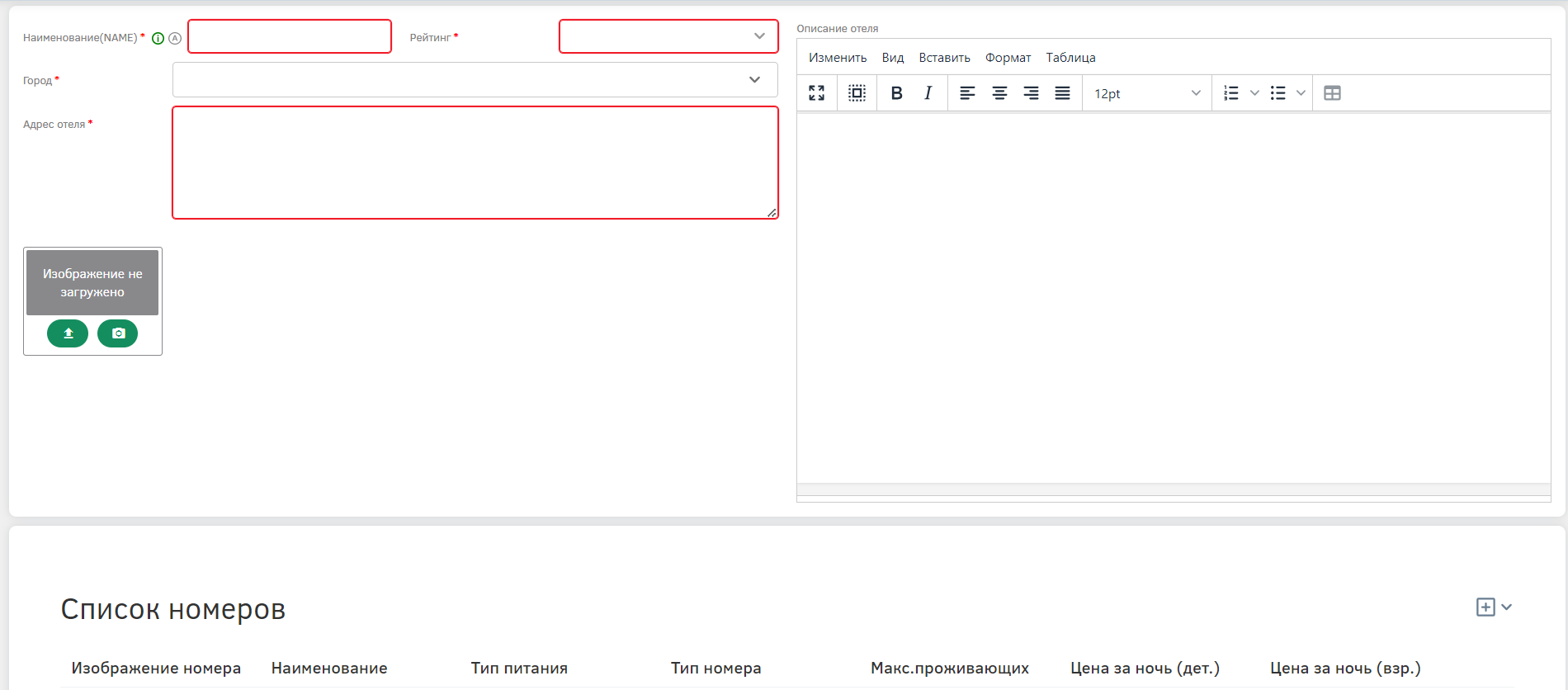
Настройка макета визуала
На созданном системой визуале уже есть ряд, в котором содержится группа атрибутов. У группы атрибутов также есть ряд, в котором атрибуты расположены в последовательности их создания. Удалите ряд в группе атрибутов, для этого нажмите на кнопку удаления для ряда.
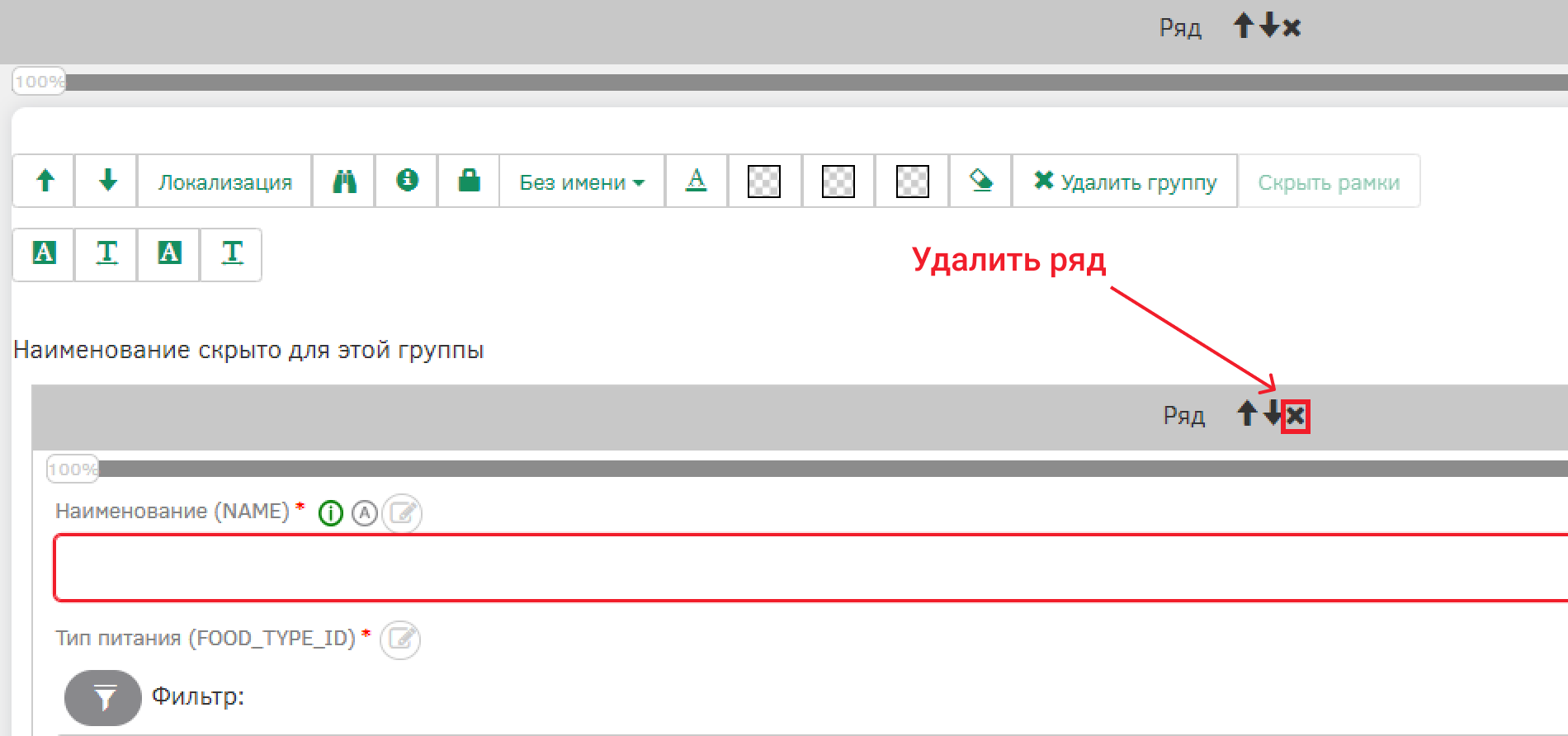
Добавьте в группу атрибутов новый ряд.
Ниже текущей группы атрибутов разместите еще один ряд, в котором расположите группу атрибутов, выбрав и разместив элементы из панели элементов.
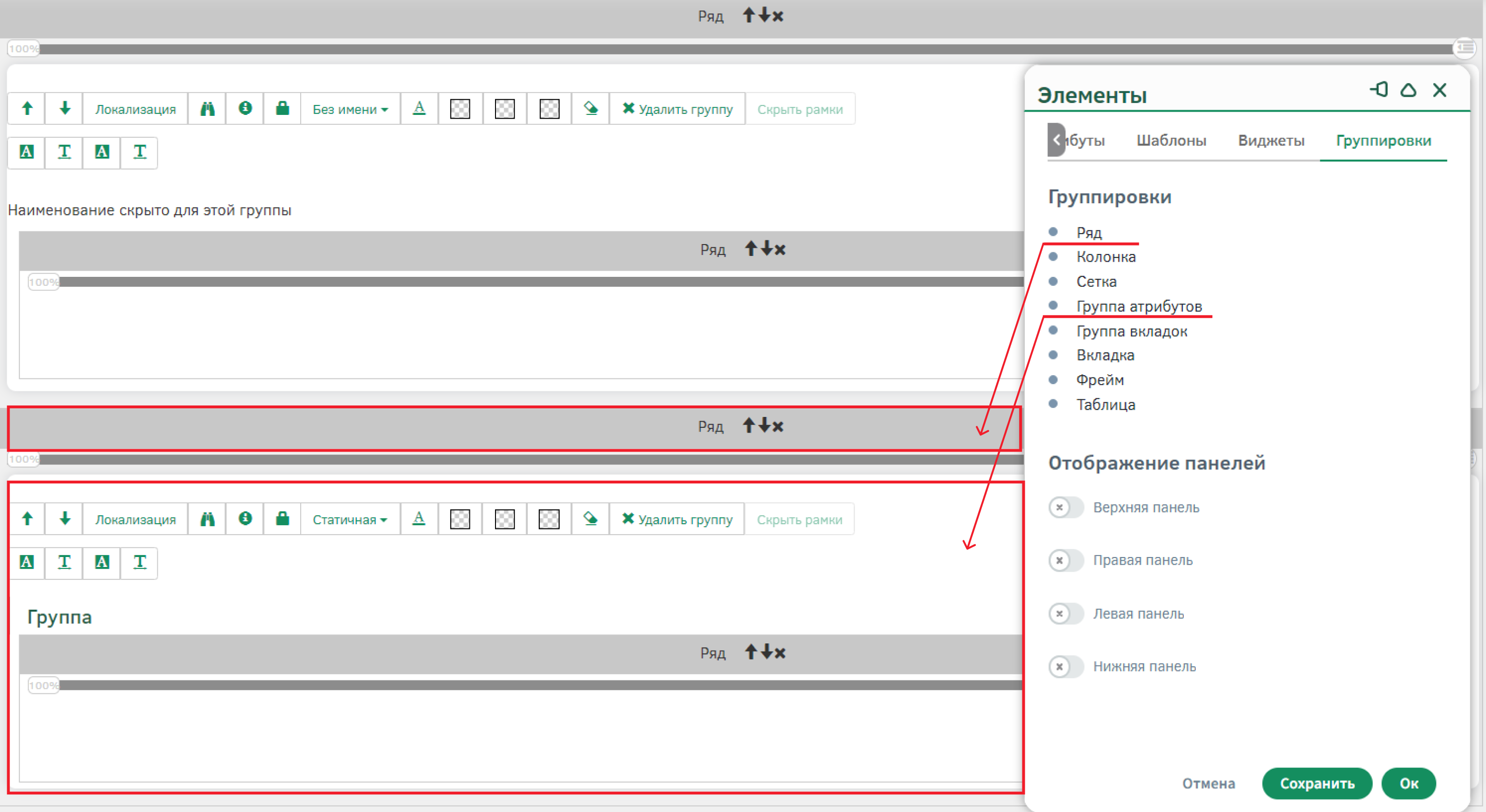
В верхней группе атрибутов разделите ряд колонкой, в колонке слева расположите еще один ряд, разделенный на две колонки.
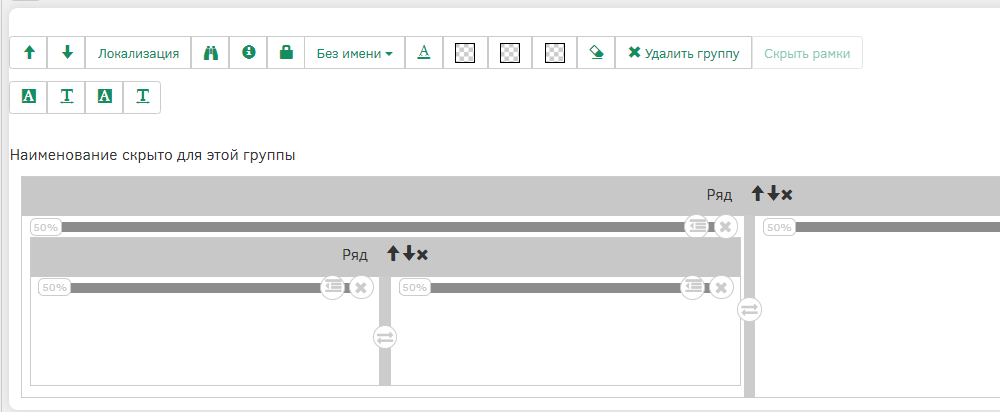
После размещения нижней группы атрибутов, она по умолчанию имеет представление «Статичная» – такой вид имеет название и отображает содержимое ряда. Измените представление группы атрибутов, для этого в области настройки элемента раскройте список представлений и выберите «Без имени».
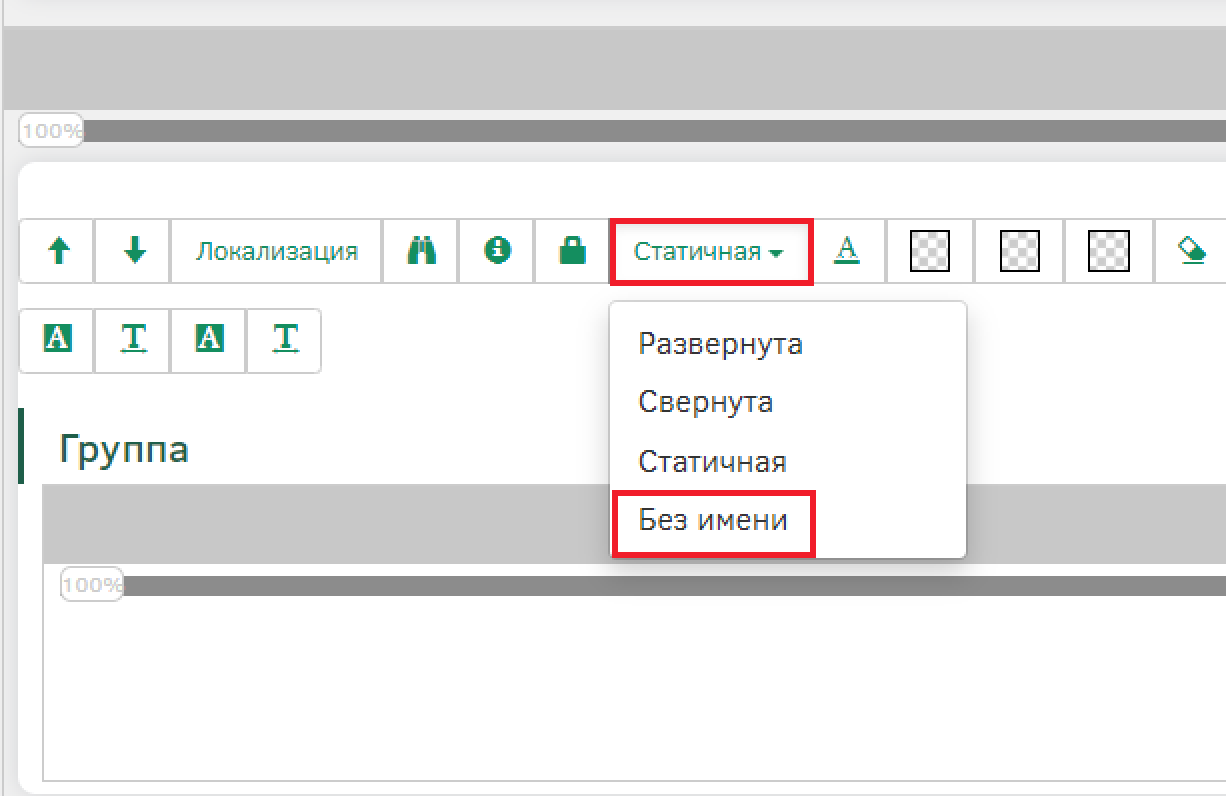
После этого макет должен выглядеть следующим образом:
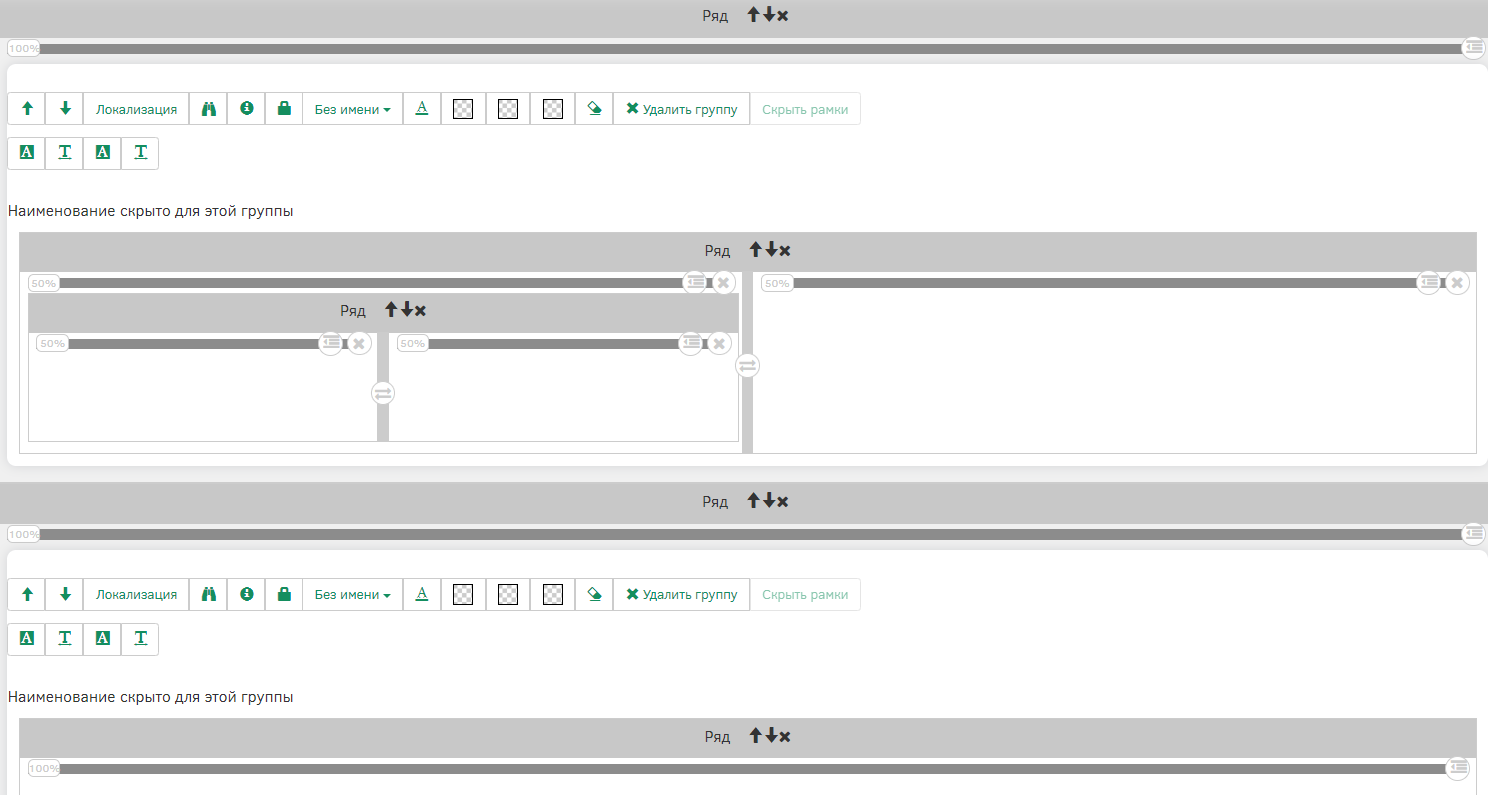
Сохраните настройки макета визуала, для этого на панели элементов нажмите на кнопку «Сохранить».
Настройка атрибутов на визуале
После размещения контейнеров на панели элементов перейдите на вкладку «Атрибуты», на которой расположен список атрибутов текущего типа объекта. Так как атрибут «Наименование» является родительским, чтобы он отобразился в списке, активируйте переключатель «Показать атрибуты родительского типа».
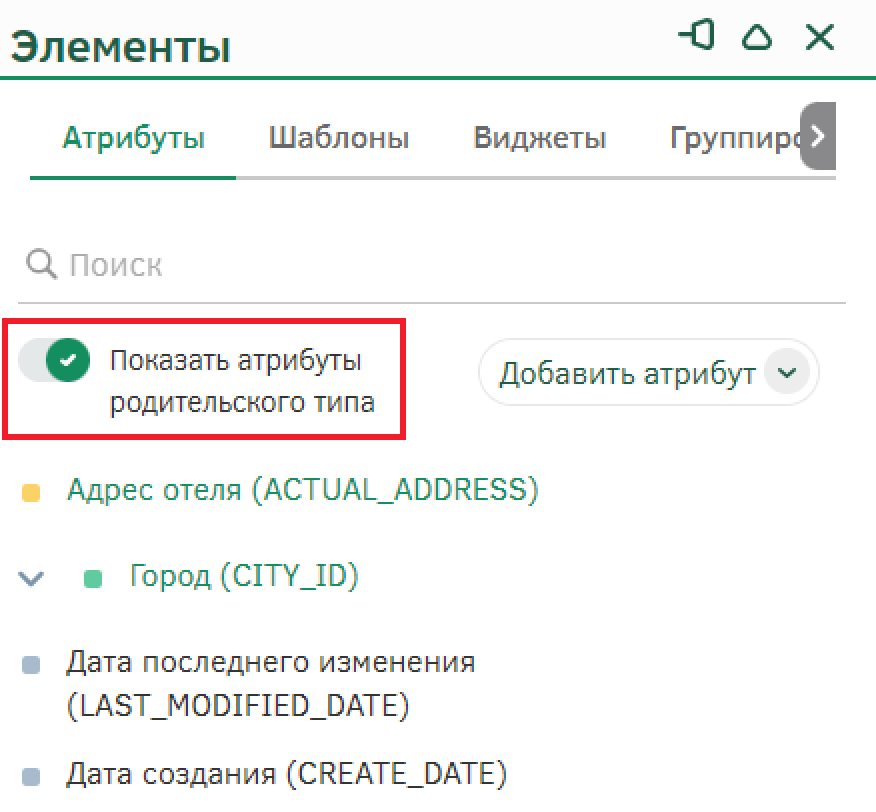
В верхней группе атрибутов в ряду колонки слева разместите атрибуты: слева – Наименование (NAME), справа – Рейтинг (HOTEL_SCORE_ID).
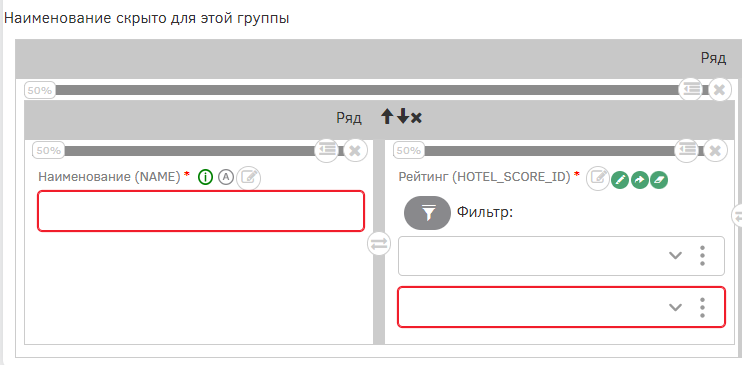
В этой же группе атрибутов в колонке слева ниже расположите атрибуты:
-
Город (CITY_ID);
-
Адрес отеля (ACTUAL_ADDRESS);
-
Изображение (SYS_IMAGE).
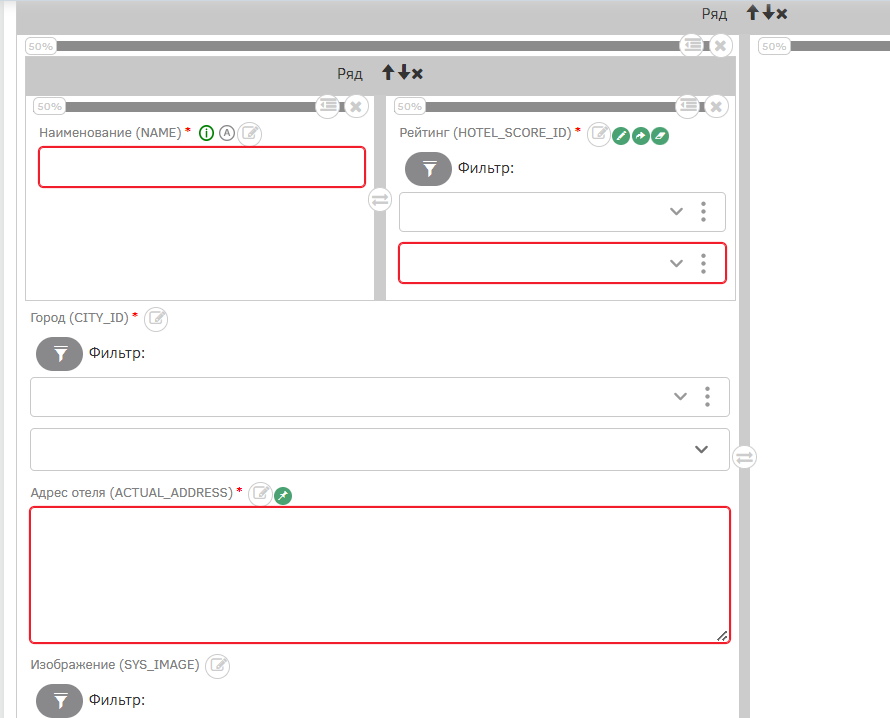
В этой же группе атрибутов в колонке справа расположите атрибут Описание отеля (HOTEL_DESCRIPTION).
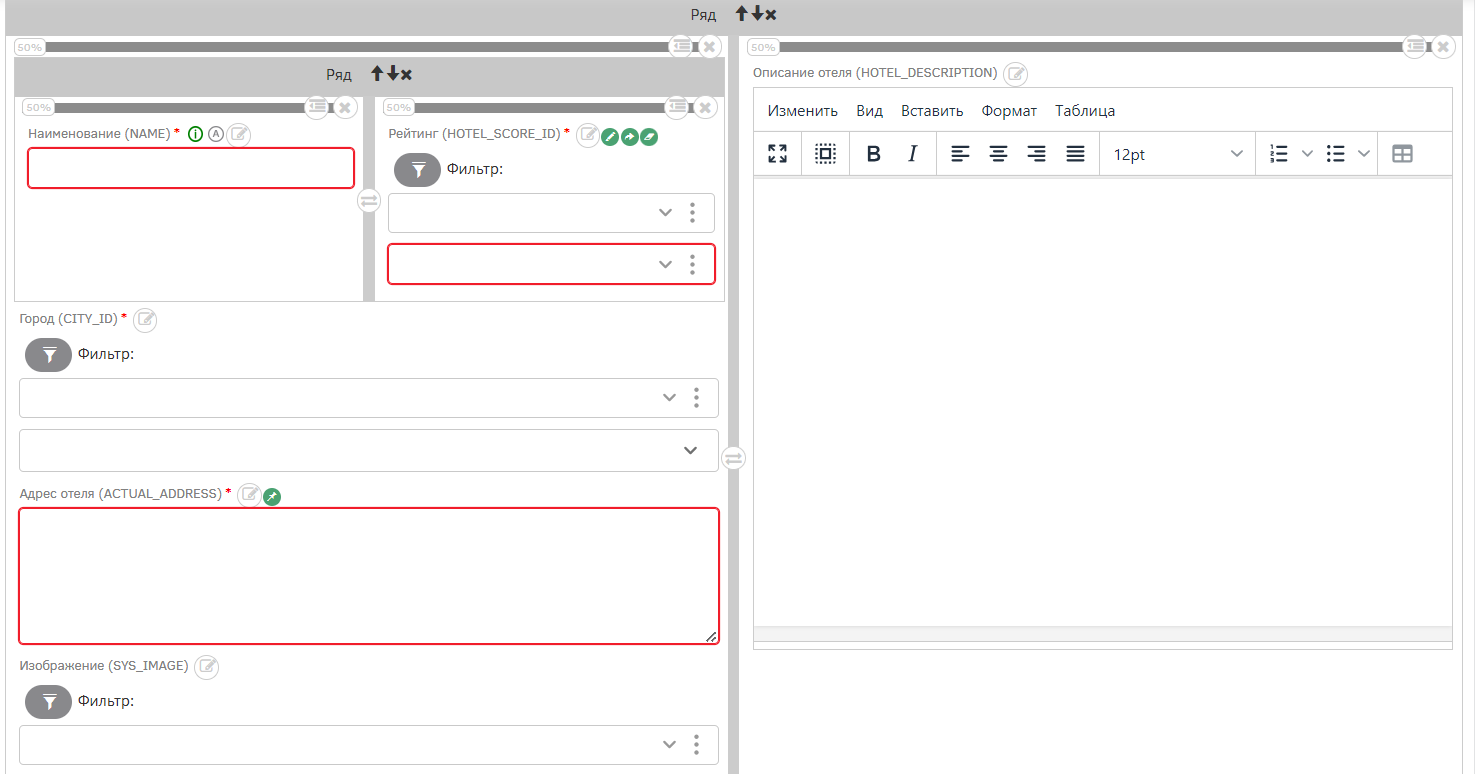
В нижней группе атрибутов разместите атрибут Список номеров (ROOM_LIST).
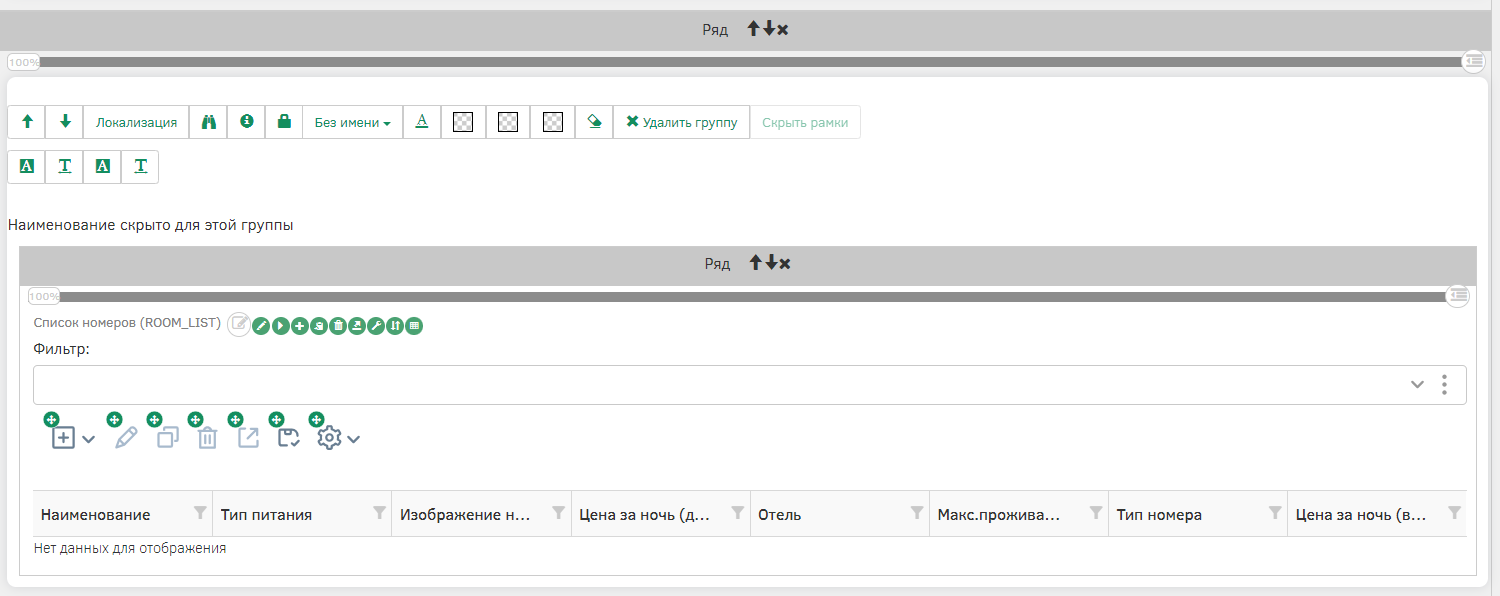
Сохраните настройки визуала, для этого на панели элементов нажмите на кнопку «Сохранить».
Настройка отображения атрибутов на визуале
На визуале есть возможность настраивать вид атрибутов. Для этого у каждого атрибута есть кнопка, которая вызывает панель инструментов настройки атрибута. Набор инструментов зависит от типа атрибута.
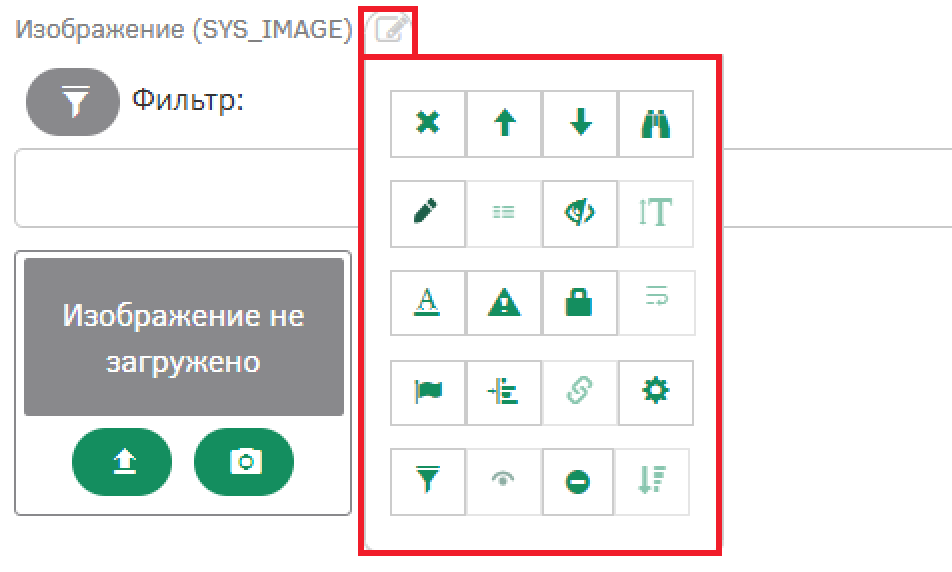
Для того чтобы наименование атрибута Наименование (NAME) располагалась слева от поля заполнения, включите настройку «Отобразить наименование атрибута слева».
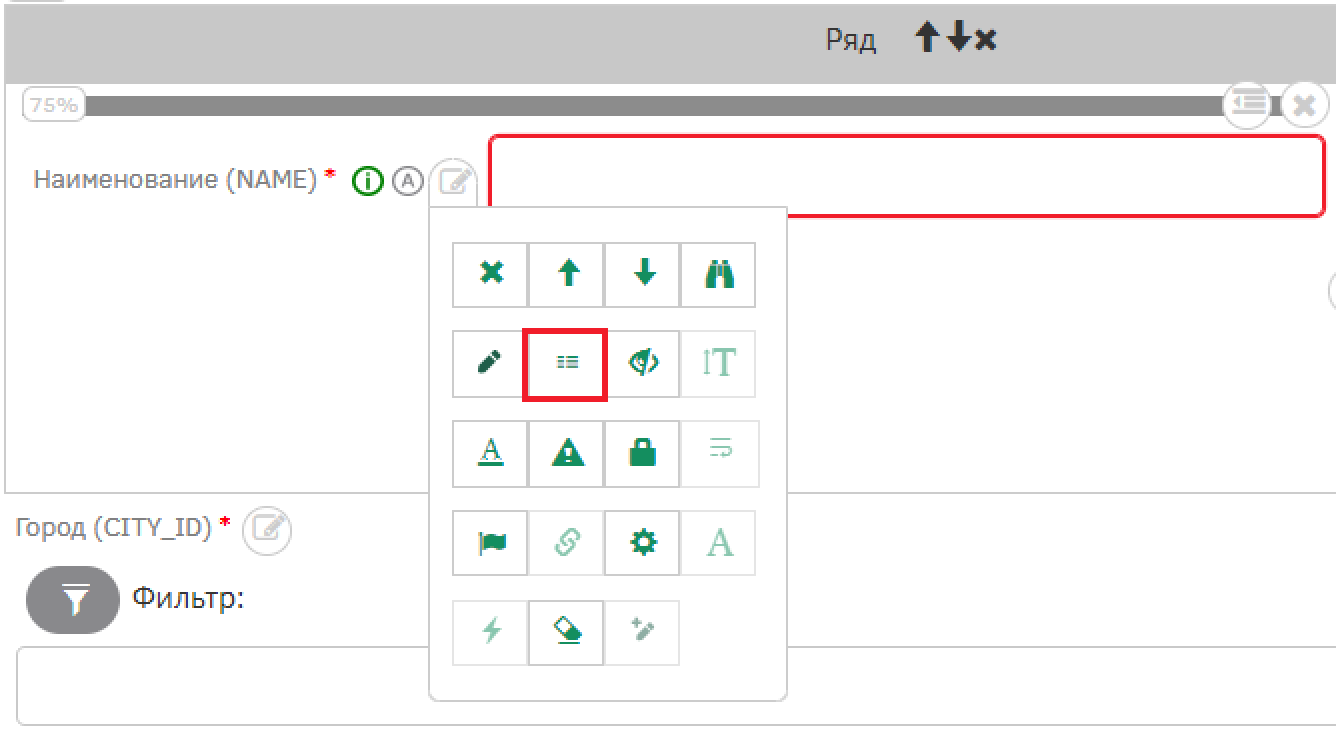
Настройте таким образом отображение для атрибутов:
-
Рейтинг (HOTEL_SCORE_ID);
-
Город (CITY_ID);
-
Адрес отеля (ACTUAL_ADDRESS).
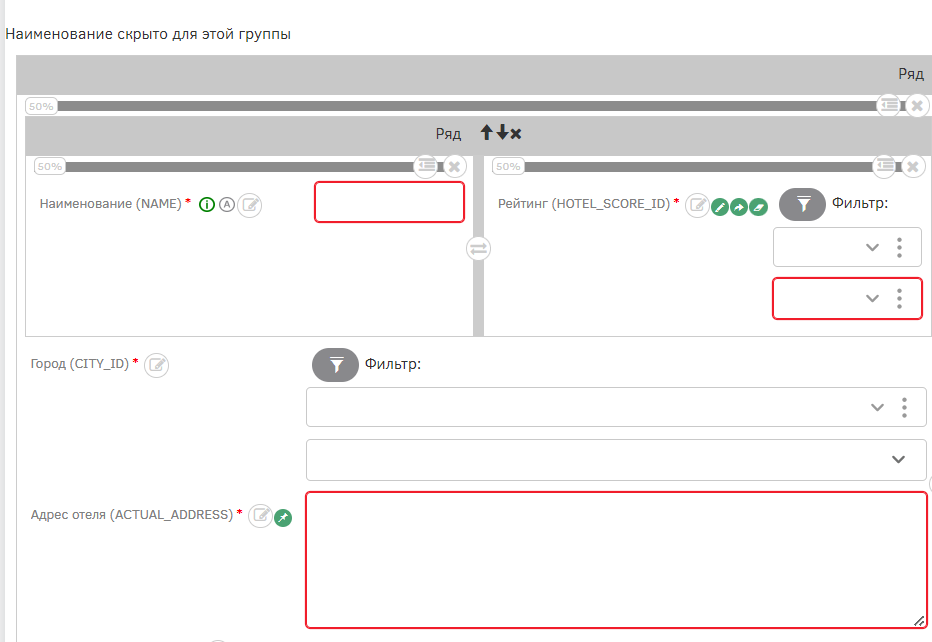
Для атрибута Рейтинг (HOTEL_SCORE_ID) на панели инструментов отключите настройки:
-
Показывать кнопку для открытия объектов;
-
Показывать кнопку для очистки объекта;
-
Показывать кнопку для редактирования объекта.
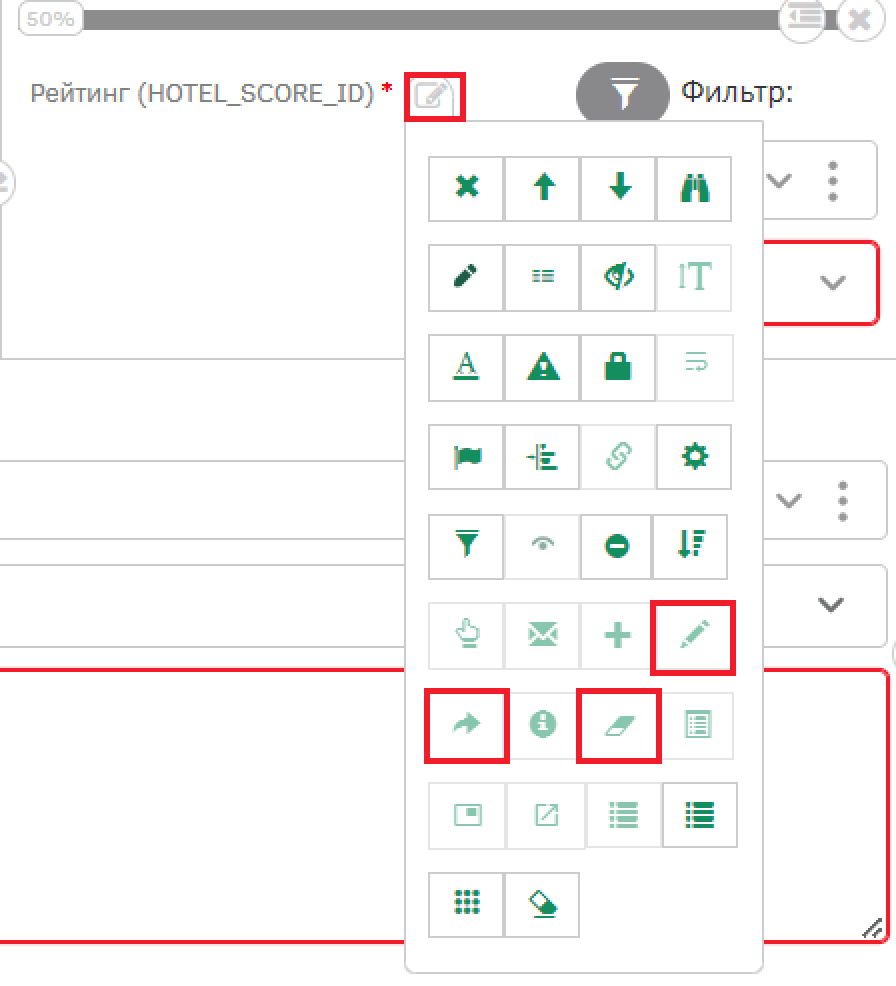
Для атрибута Изображение (SYS_IMAGE) и Список номеров (ROOM_LIST) скройте наименование атрибута, для этого на панели инструментов настроек атрибута выберите «Настроить вывод наименования/значения». В появившемся окне выберите «Скрыть наименование», затем, чтобы сохранить настройки нажмите на кнопку «Сохранить».
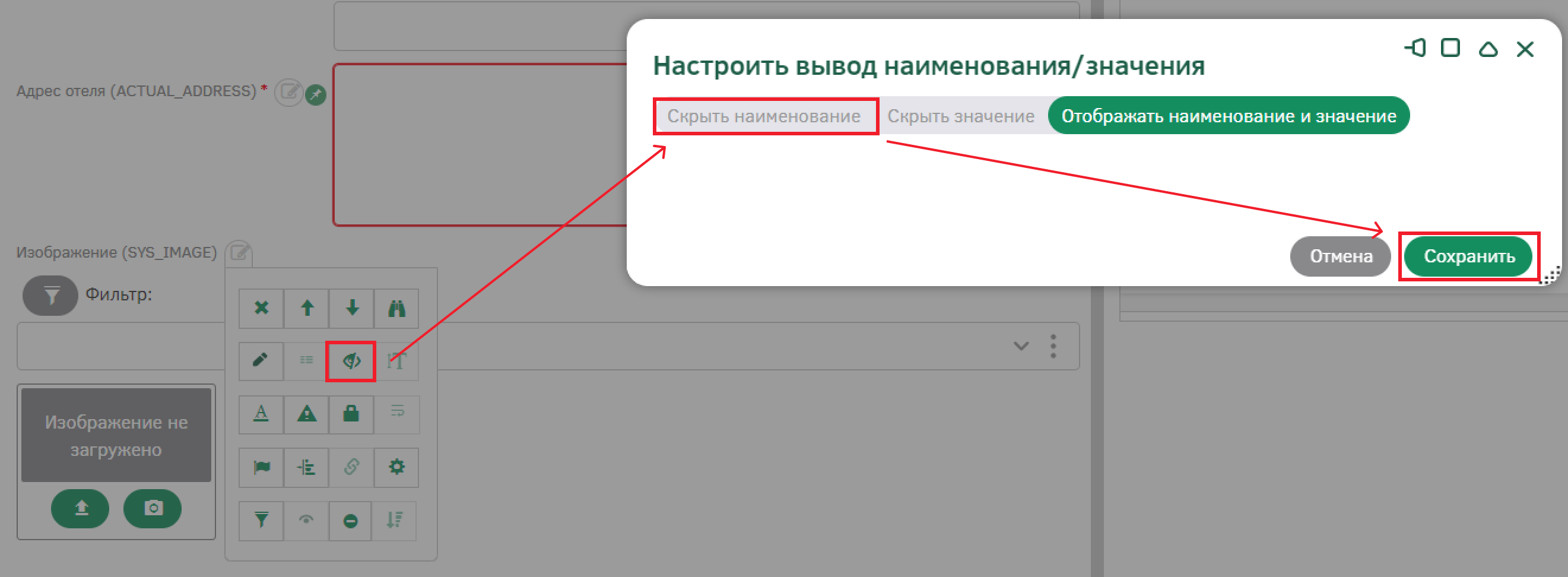
Настройка реестра «Список номеров»
Для атрибута Список номеров (ROOM_LIST) перейдите к настройкам реестра. Поменяйте наименование на «Список номеров» и представление на «Легкий реестр».
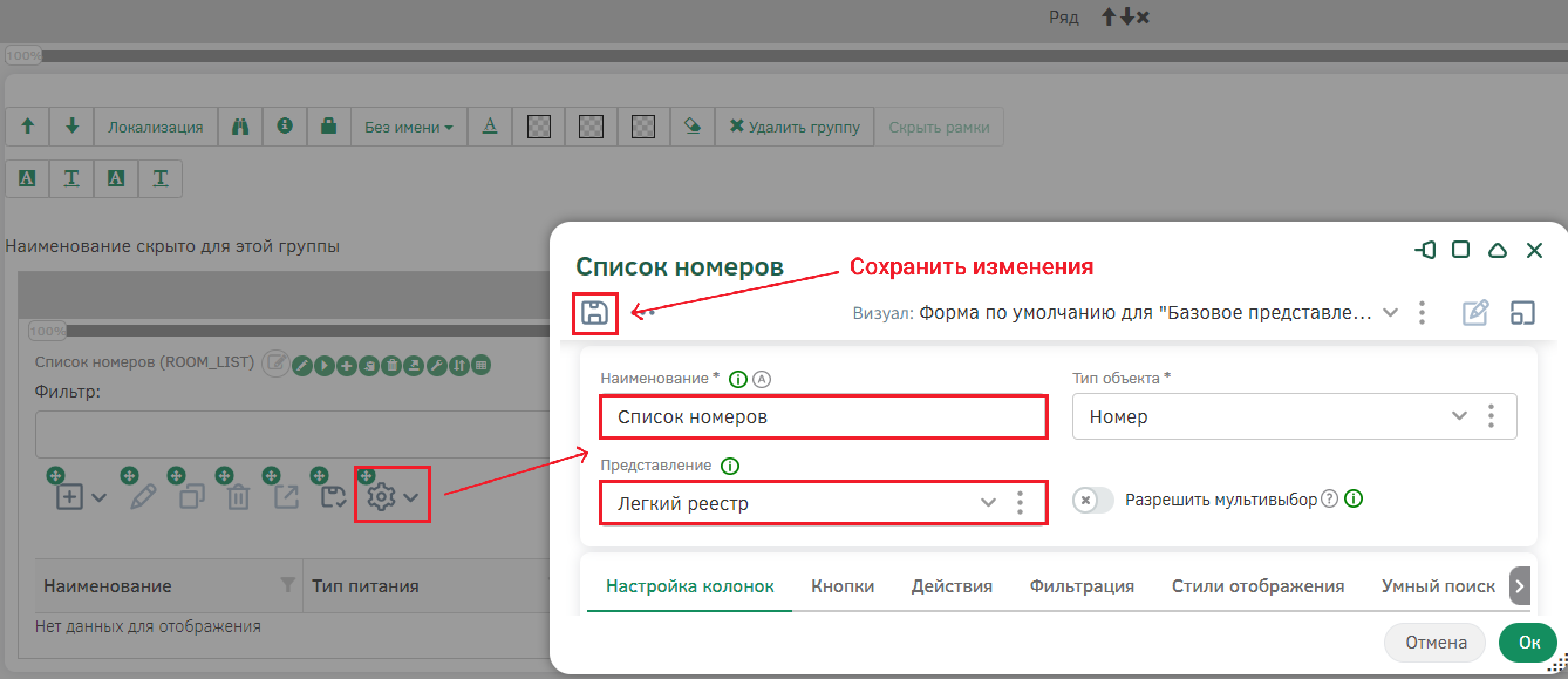
На вкладке «Настройка колонок» можно определить колонки, которые нужно отобразить в реестре: список атрибутов для колонок находится слева, а выбранные для отображения колонки – справа. Для того чтобы перенести значения из одной в другую колонку, необходимо воспользоваться стрелками между ними.
Настройте колонки, отображаемые в реестре. Уберите из списка колонок атрибут «Отель».
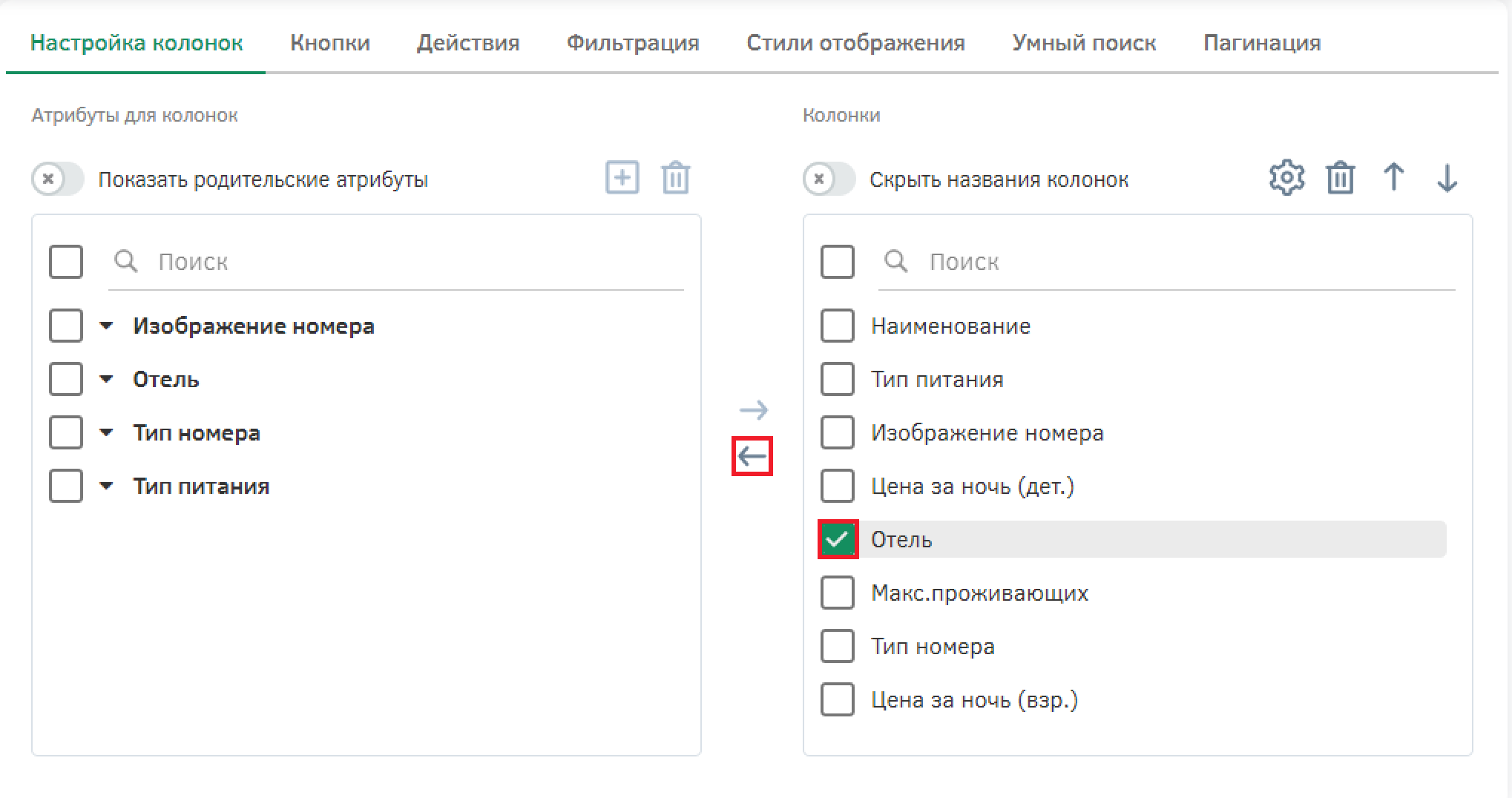
Для того чтобы настроить последовательность колонок в реестре, необходимо выделить атрибут и переместить его, воспользовавшись стрелками над колонкой. Расположите колонки в следующем порядке:
-
Изображение номера;
-
Наименование;
-
Тип питания;
-
Тип номера;
-
Макс. Проживающих;
-
Цена за ночь (дет.);
-
Цена за ночь (взр.).
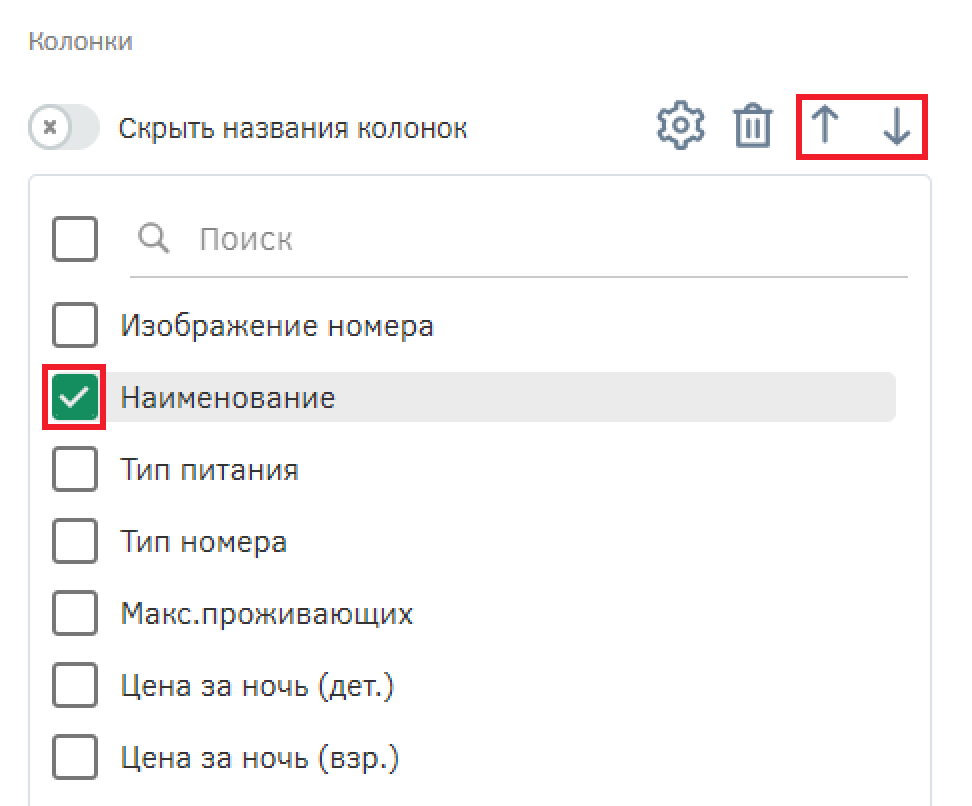
Перейдите на вкладку «Стили отображения», в которой можно настроить отображение данных в реестре. Активируйте переключатели «Переносить слова в данных» и «Переносить слова в наименовании».
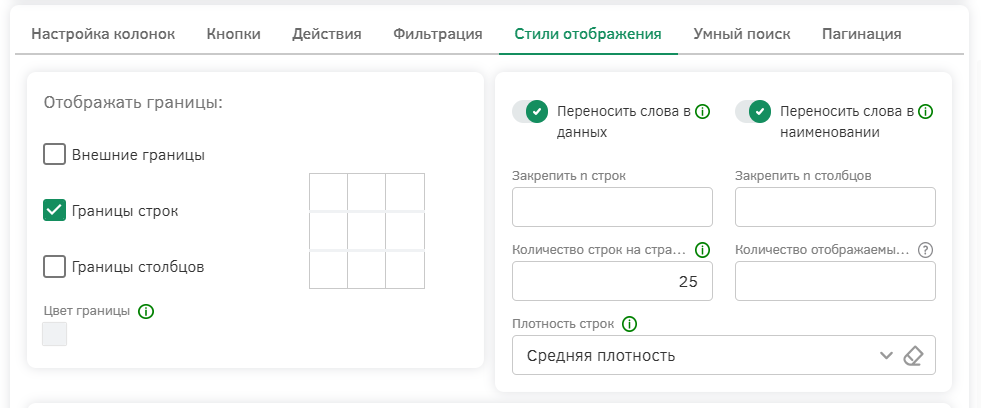
Перейдите к группе настроек «Настройка отображения объекта в реестре». Выберите из раскрывающего списка «Показывать карточку выделенного объекта» значение «Справа от таблицы», укажите «Процент от экрана» - 50.00%. Таким образом в реестре при выборе объекта справа будет показываться объект.
После настройки визуала уберите кнопку перехода к настройкам реестра. Для этого перейдите на вкладку «Кнопки», на которой производится настройка кнопок на панели управления. Удалите кнопку «Настройки представления».
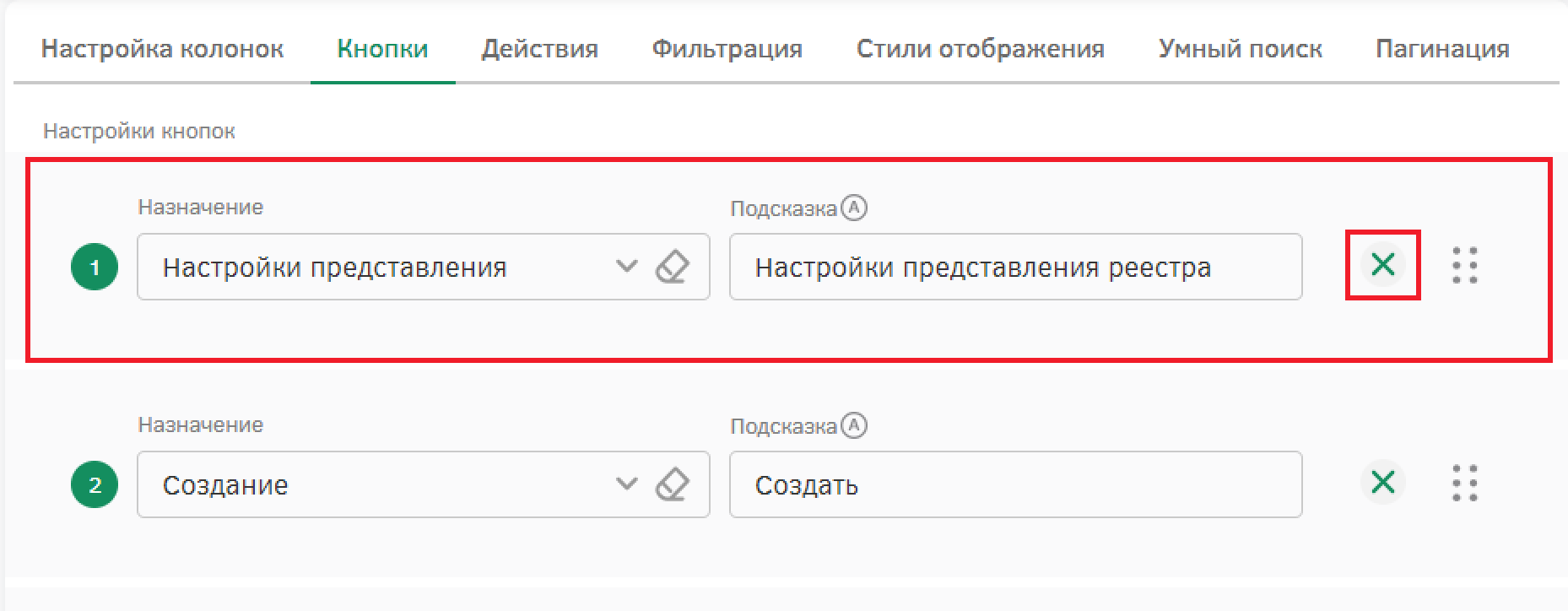
Сохраните изменения с помощью кнопки сохранения на панели управления. Затем сохраните настройки визуала по кнопке «Ок» на панели элементов.
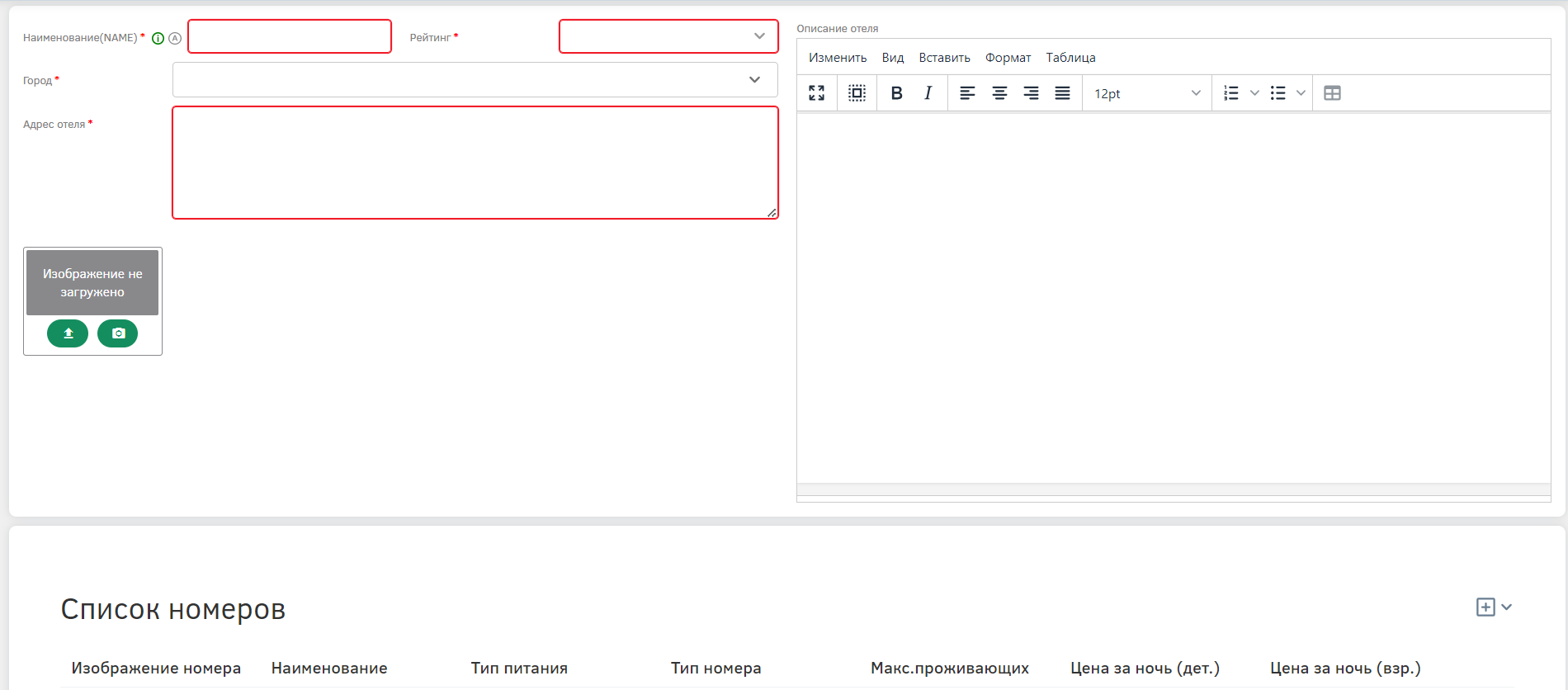
Настройка визуала типа «Заявка на бронирование» для клиента
Вернитесь на вкладку с предметной областью и перейдите к настройке визуала типа объектов «Заявка на бронирование».
Логика работы текущего визуала: пользователь поэтапно заполняет данными заявку, с помощью кнопок «Далее», «Назад» и «Отправить заявку» будет происходит переход между ними и будут показываться элементы текущего этапа. После перехода к следующему этапу, справа будет отображаться заполненная информация с прошлого этапа.
Настройте следующий визуал:

Настройка общей структуры визуала
При настройке визуала на вкладке «Шаблоны» можно пользоваться готовыми шаблонами или создать собственный. Воспользуйтесь готовым системным шаблоном «С панелью справа» – он содержит основную часть для заполнения заявки, и боковую панель, на которой будет отображаться основная информация о заявке на бронирование клиента. Выберите его из списка и в модальном окне нажмите на «Да», чтобы очистить существующый визуал и применить шаблон.
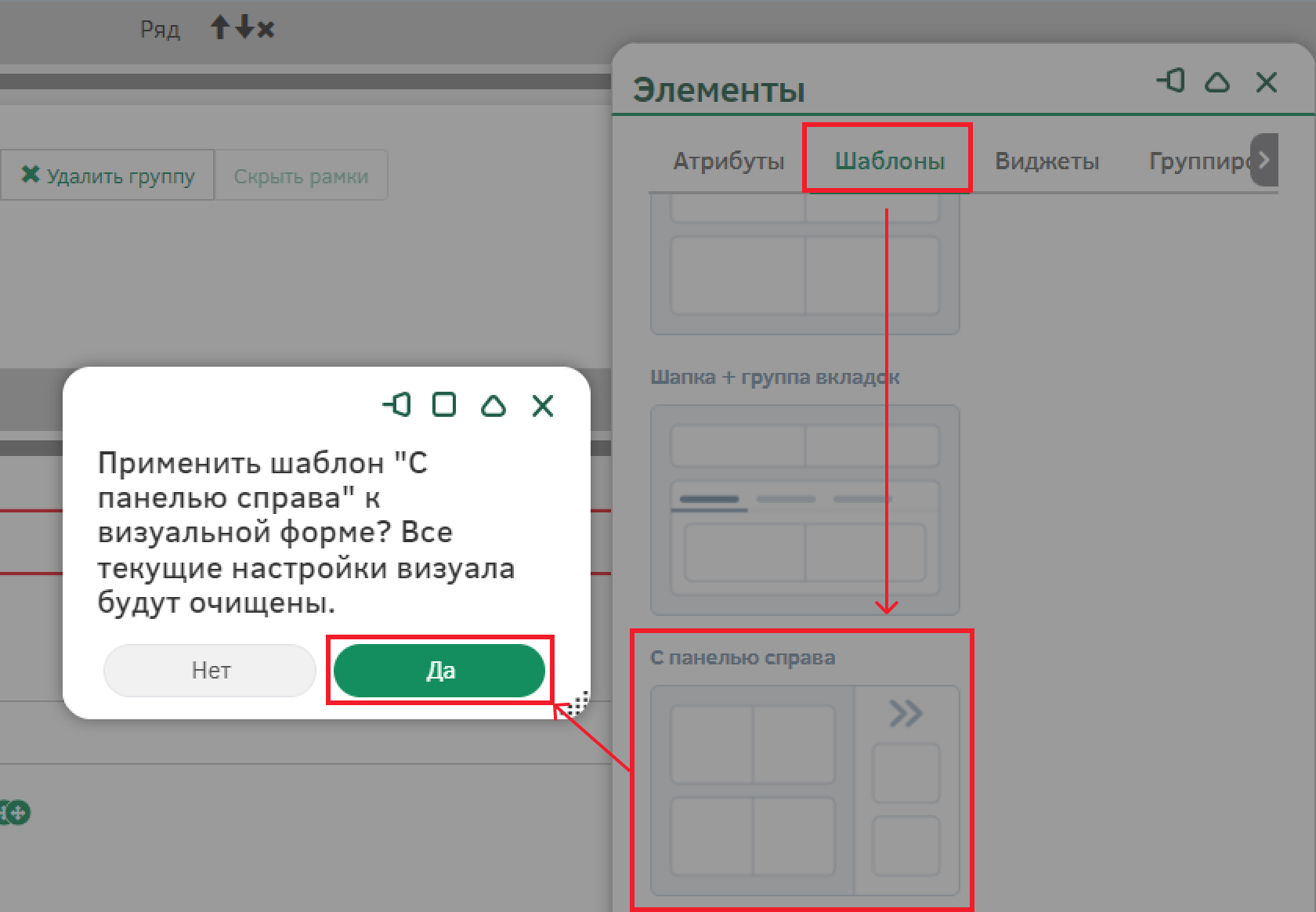
Произвести настройки боковой панели можно на вкладке «Группировка»: изменить размер и отображение. Установите максимальный размер панели – 400.
После установки шаблона в области слева уже находятся две группировки «Ряд», в которых размещены группировки «Группа атрибутов». Удалите колонки в рядах обеих групп атрибутов, для этого нажмите на кнопку удаления.
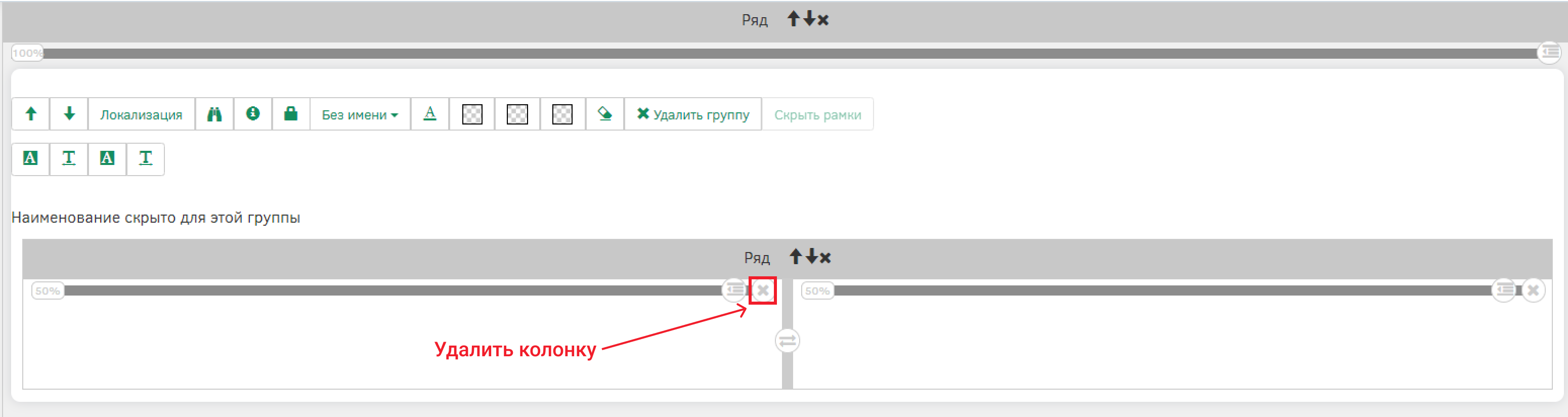
Ниже добавьте еще 4 ряда, с группой атрибутов в каждом. Всего слева должно быть 6 рядов, содержащих по одной группе атрибутов.
На боковой панели справа удалите нижний ряд, содержащий группу атрибутов.
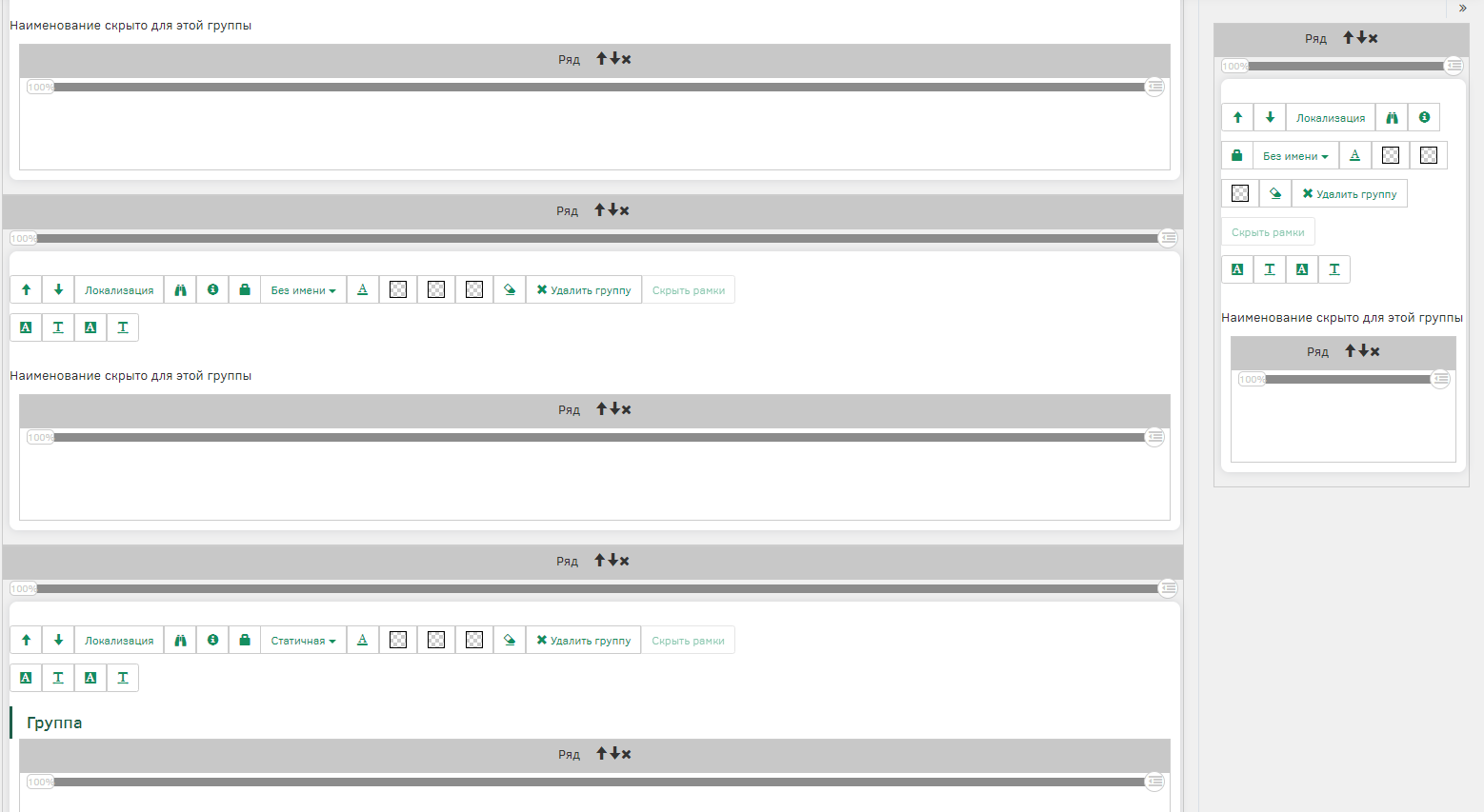
Для второй сверху группы атрибутов в области слева и группы атрибутов на панели справа измените представление на «Статичная», а для нижней группы атрибутов слева измените представление на «Без имени». Статичными должны быть 4 группы атрибутов, расположенные слева: со второй по пятую.
Верхняя группа атрибутов будет содержать информацию об этапах бронирования, она будет состоять из статус-бара. Нижняя группа атрибутов будет содержать информацию о том, что заявка на бронирование отправлена.
Для статичных групп атрибутов слева дайте наименования, отображающих каждый этап процесса бронирования:
-
Общая информация – группа атрибутов будет содержать поля для заполнения данных о датах, городе, количестве гостей и цели поездки;
-
Выбор отеля – группа атрибутов будет содержать поля для заполнения данных о доступных отелях в выбранном городе;
-
Выбор номера – группа атрибутов будет содержать поля для заполнения данных о доступных номерах выбранного отеля;
-
Контактные данные – группа атрибутов будет содержать поля для заполнения данных о клиенте и гостях;
Для того чтобы поменять наименование группы атрибутов, необходимо выделить существующее наименование, удалить его с помощью кнопки Backspace или Delete на клавиатуре, а затем ввести необходимый заголовок.
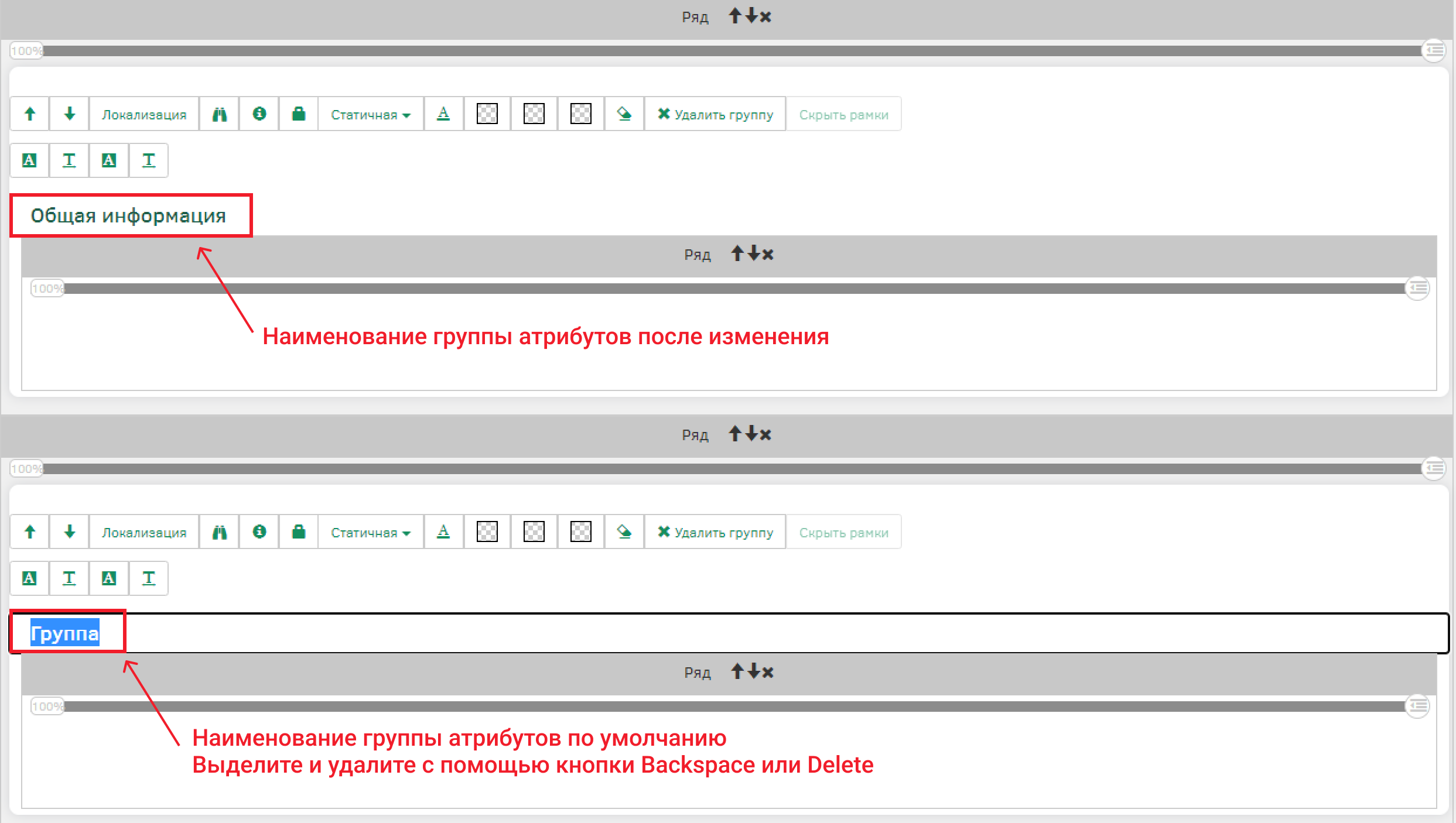
Наименования групп атрибутов этапов:
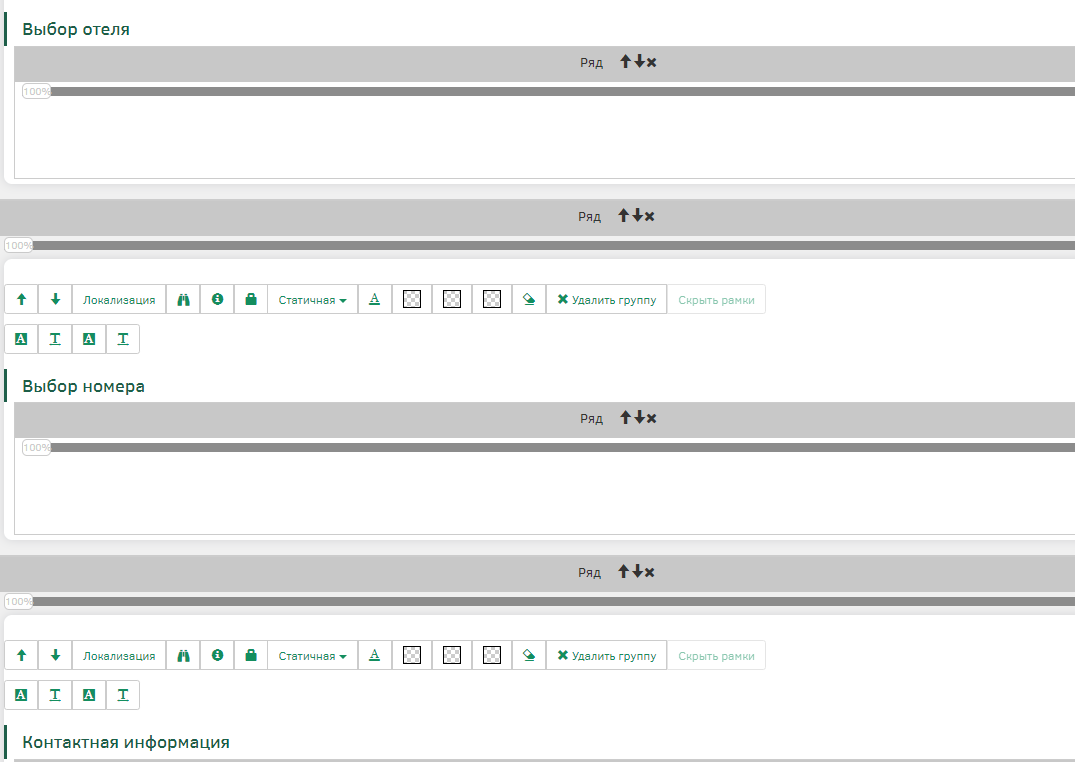
Также измените представление группы атрибутов, расположенной на боковой панели: измените тип на «Статичная» и измените название на «Информация о бронировании».
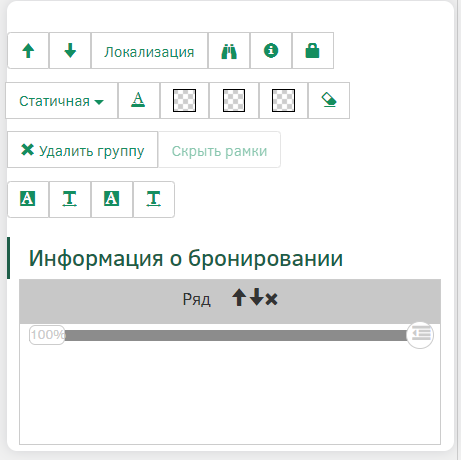
Сохраните изменения по кнопке «Сохранить» на панели элементов.
Настройка статус-бара
Для наглядного изображения изменений состояния какого-либо процесса, в системе предусмотрен виджет «Расширенный статус бар».
Разместите этот виджет в ряду верхней группы атрибутов, для этого перейдите на вкладку «Виджеты» на панели элементов и перетащите виджет «Расширенный статус бар» в область ряда группы атрибутов.
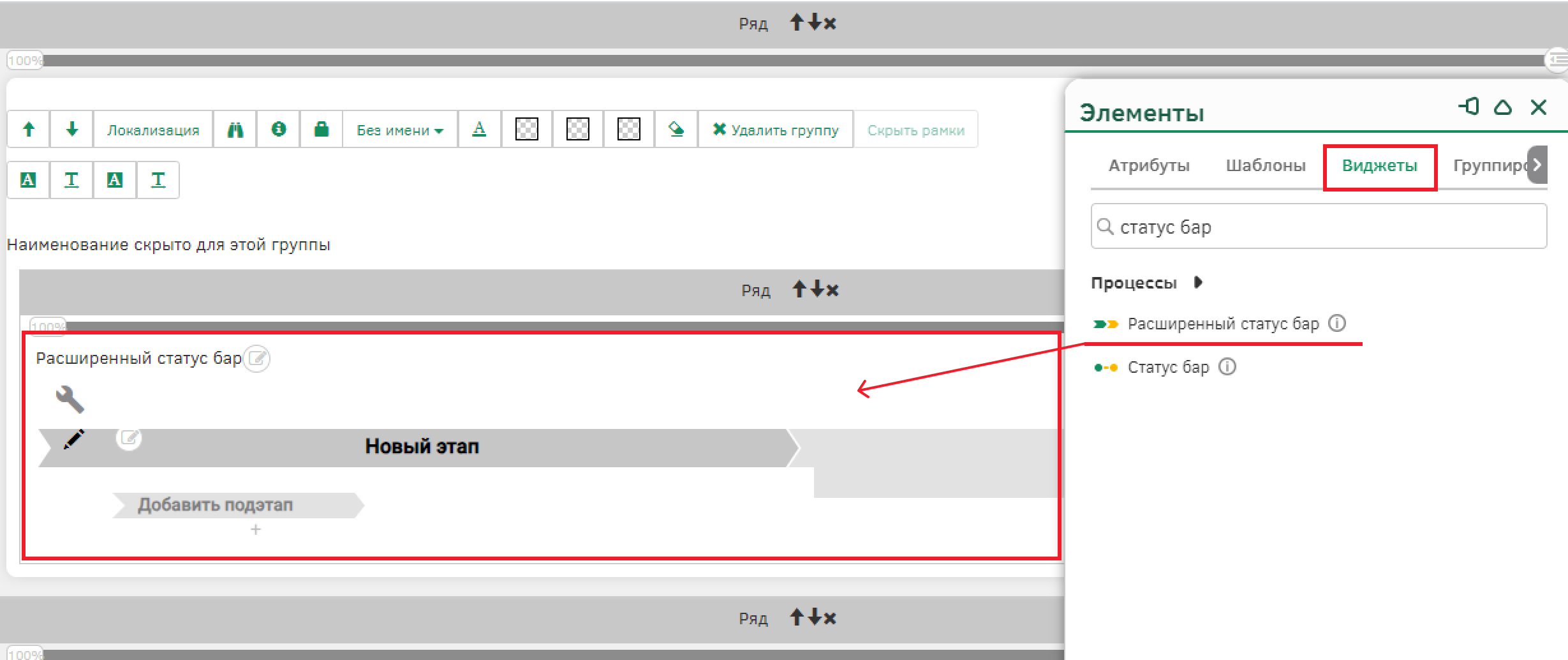
Каждый этап должен обозначать шаг бронирования, который проходит клиент, при заполнении заявки. Наименование каждого из этапов должно соответствовать наименованию и содержанию групп атрибутов ниже.
Измените наименование этапа, для этого на области этапа нажмите на кнопку «Сменить наименование»: выделите текущее наименование, удалите его с помощью кнопки Backspace или Delete на клавиатуре, а затем введите название этапа «Общая информация».
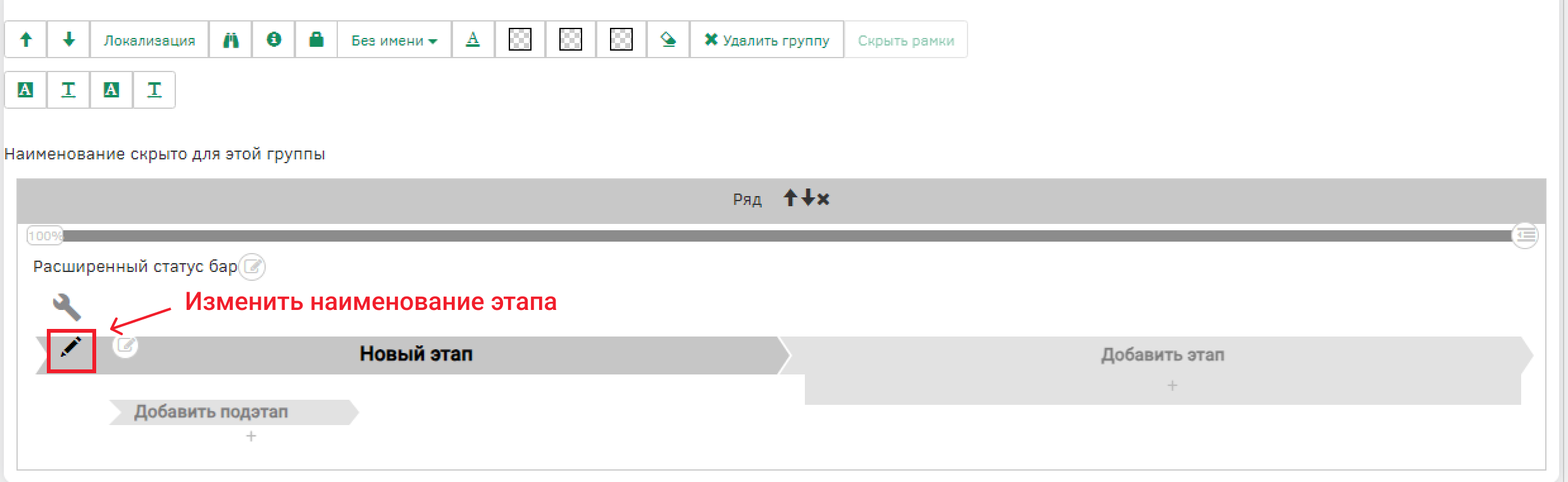
Чтобы применить изменения, кликните по пустой области настройки виджета.
Добавьте еще 4 этапа, для этого нажмите на кнопку «Добавить этап» в области настройки виджета.
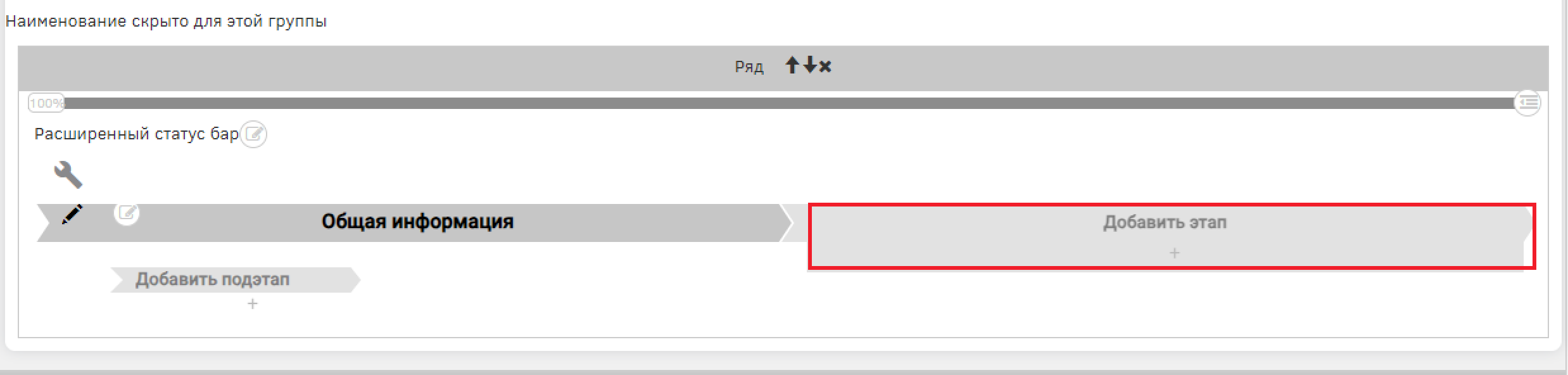
Измените наименования для этапов на:
-
Выбор отеля;
-
Выбор номера;
-
Контактная информация;
-
Заявка отправлена.
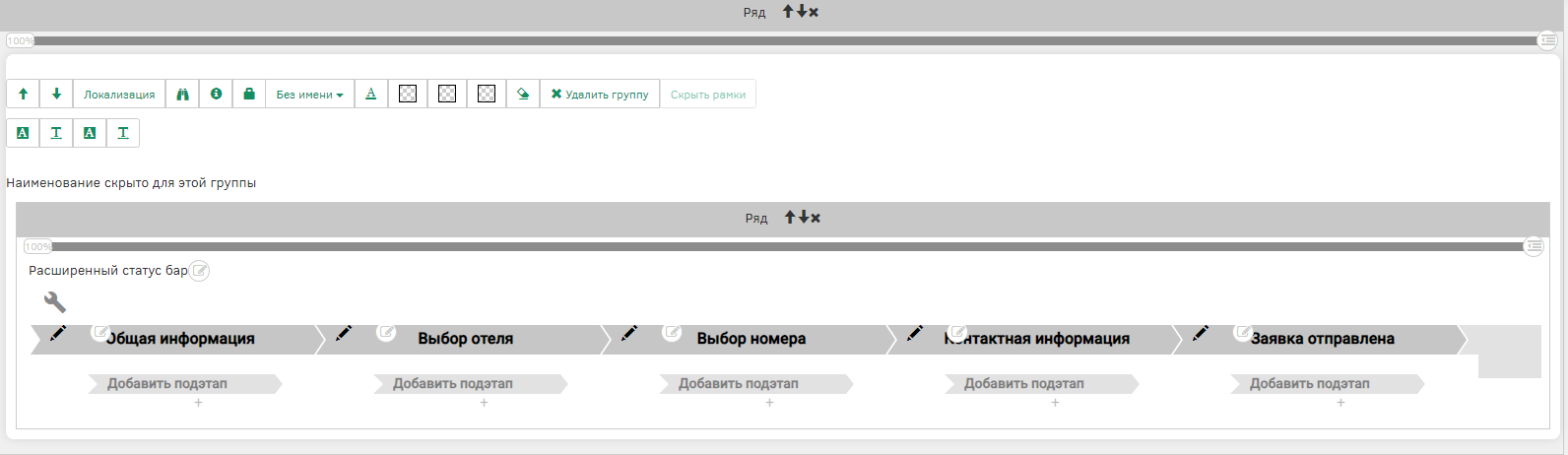
Сохраните настройки с помощью кнопки «Сохранить» на панели элементов.
Настройка раздела «Общая информация»
Перейдите ко второму ряду с группой атрибутов «Общая информация» — это раздел, который будет заполнять клиент в первую очередь. Разделите ряд на 3 колонки.
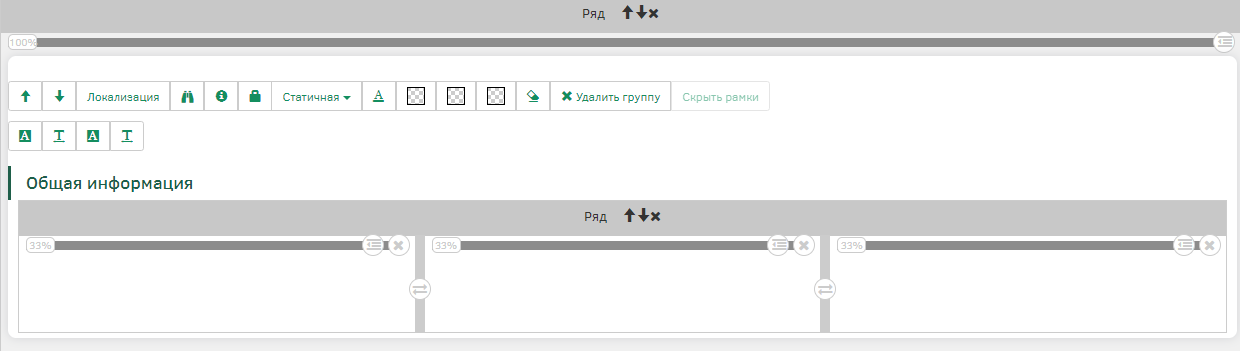
В этой же группе атрибутов ниже расположите еще один ряд ниже, разделите его на две колонки. С помощью мыши отрегулируйте ширину колонок в новом ряду: потяните влево, пока процентное значение соотношения не станет равно 67% и 33%.
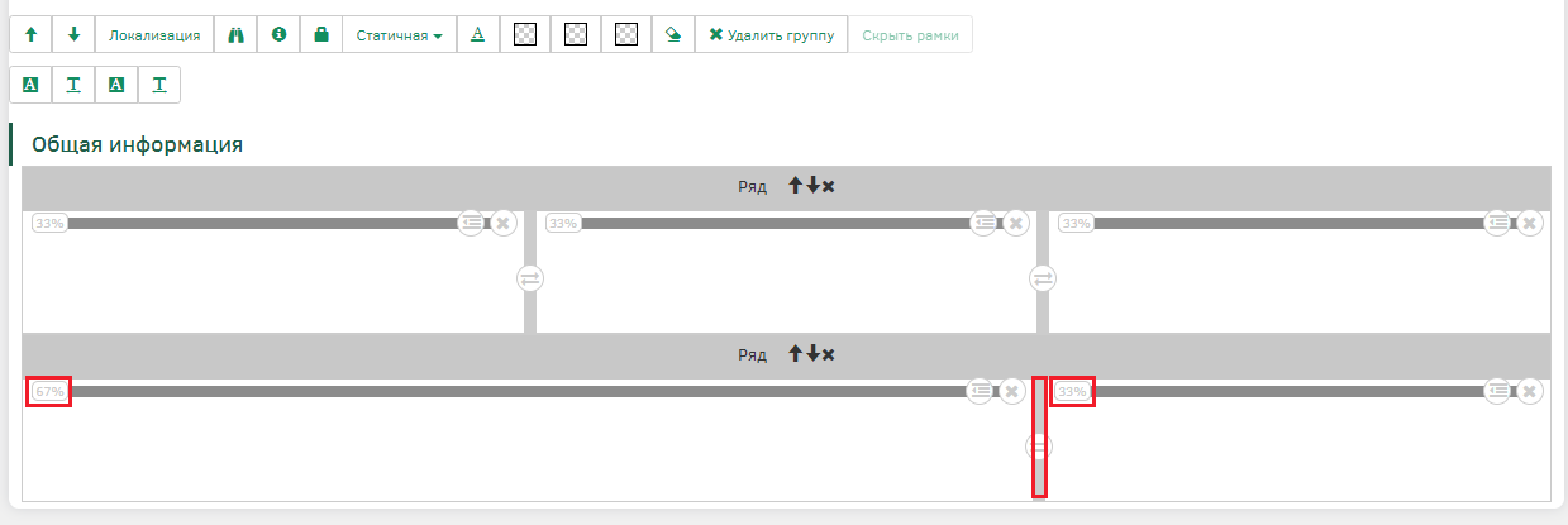
В верхнем ряду в левой колонке расположите атрибуты «Город» (BOOKING_CITY_ID) и «Путешествую по работе» (IS_WORK_TRIP).
В колонке посередине: «Дата заезда» (ARRIVAL_DATE) и «Дата отъезда» (DEPARTURE_DATE).
В правой: «Количество взрослых» (NUMBER_OF_ADULTS) и «Количество детей» (NUMBER_OF_CHILDREN).
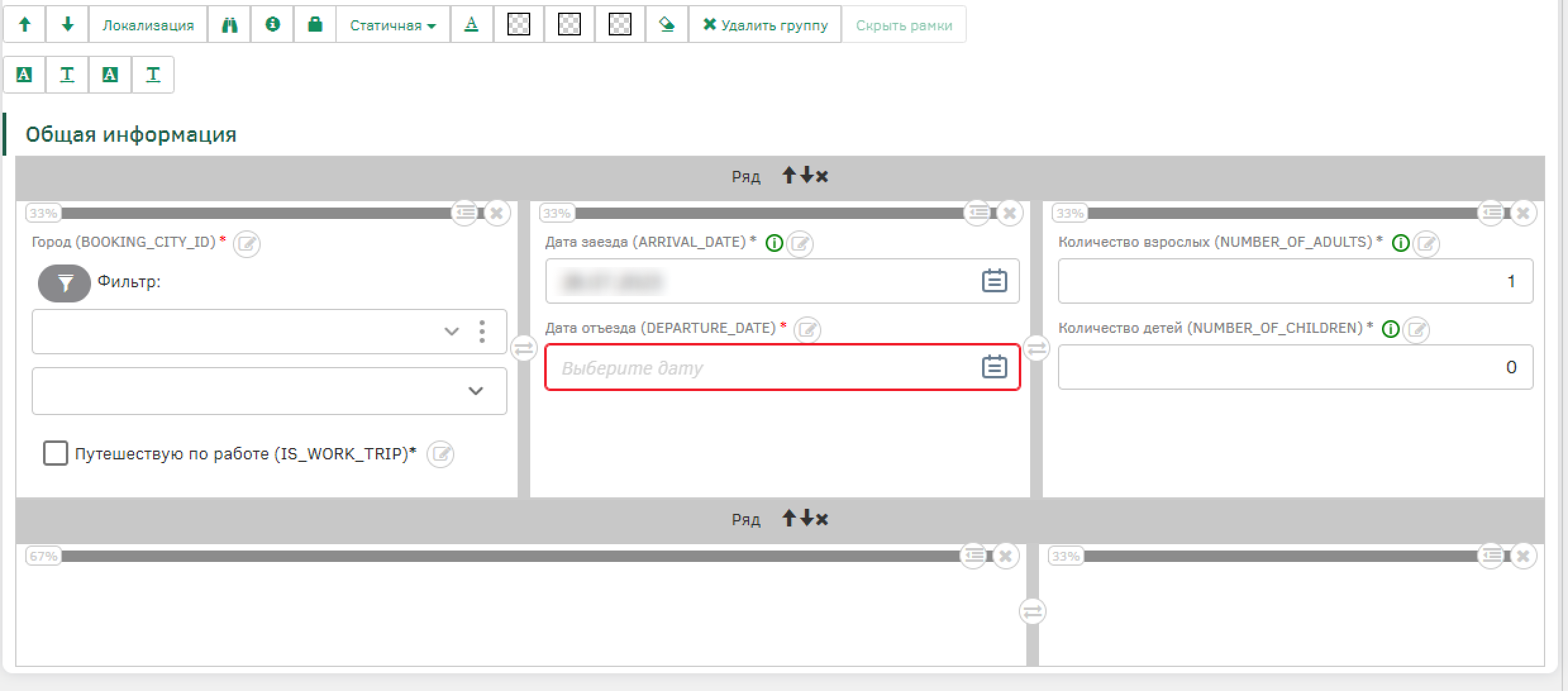
В ряду ниже в колонке справа разместите виджет «Кнопка».
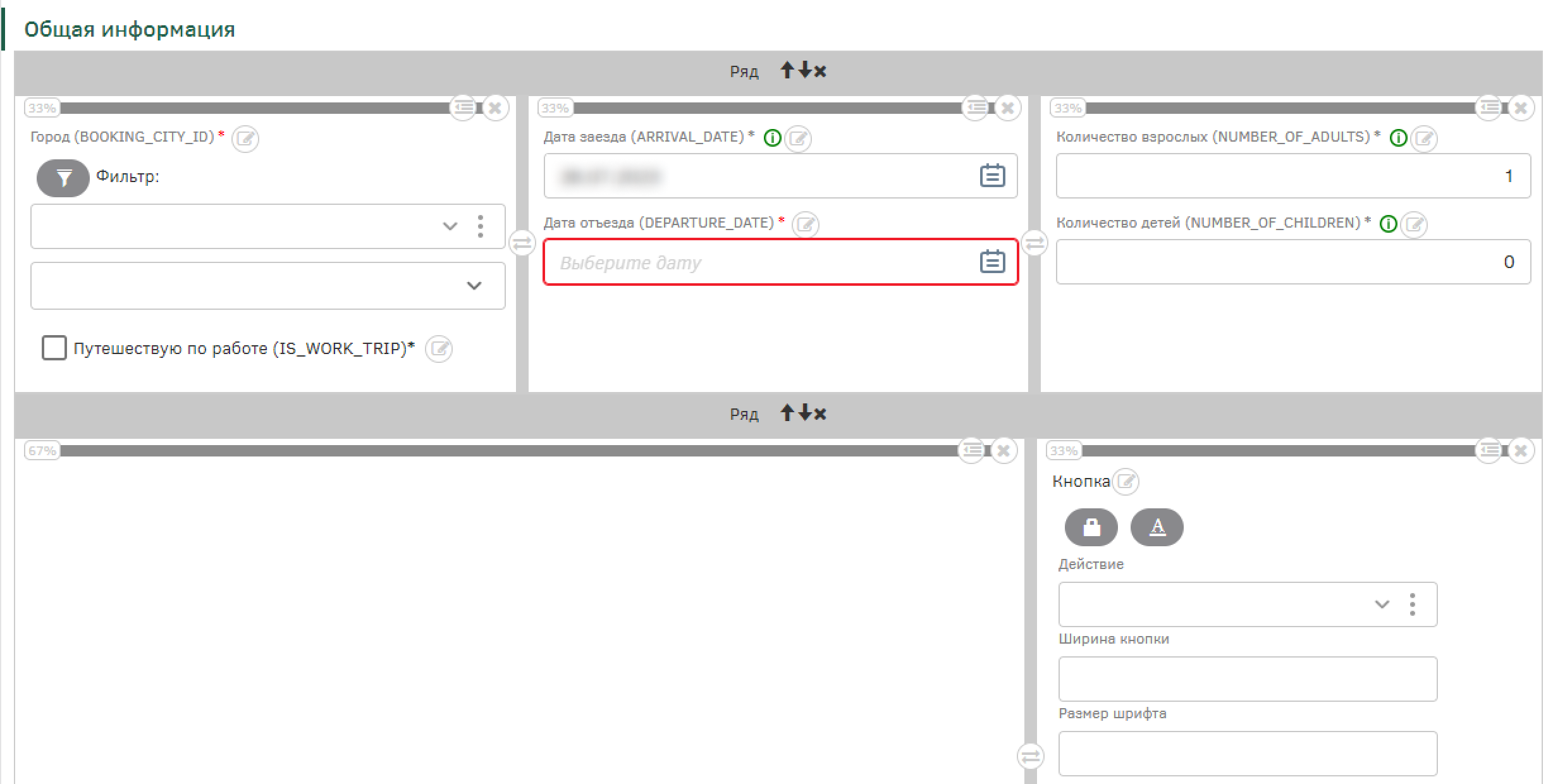
Сохраните настройки с помощью кнопки «Сохранить» на панели элементов.
Для всех атрибутов настройте отображение наименования атрибутов слева, для этого для раскройте панель инструментов настройки атрибута и активируйте кнопку «Отобразить наименование атрибута слева».
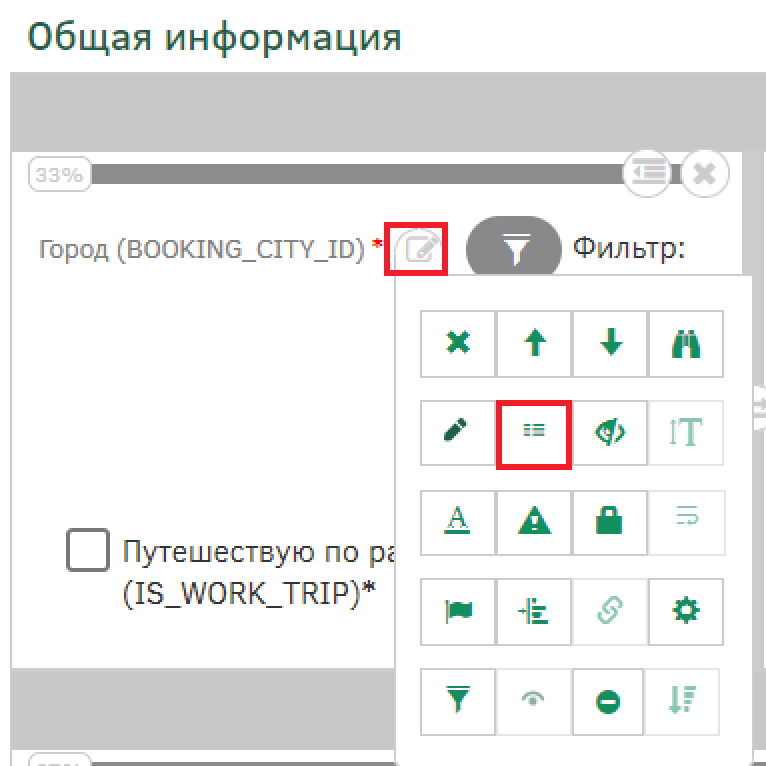
Сохраните настройки с помощью кнопки «Сохранить» на панели элементов.
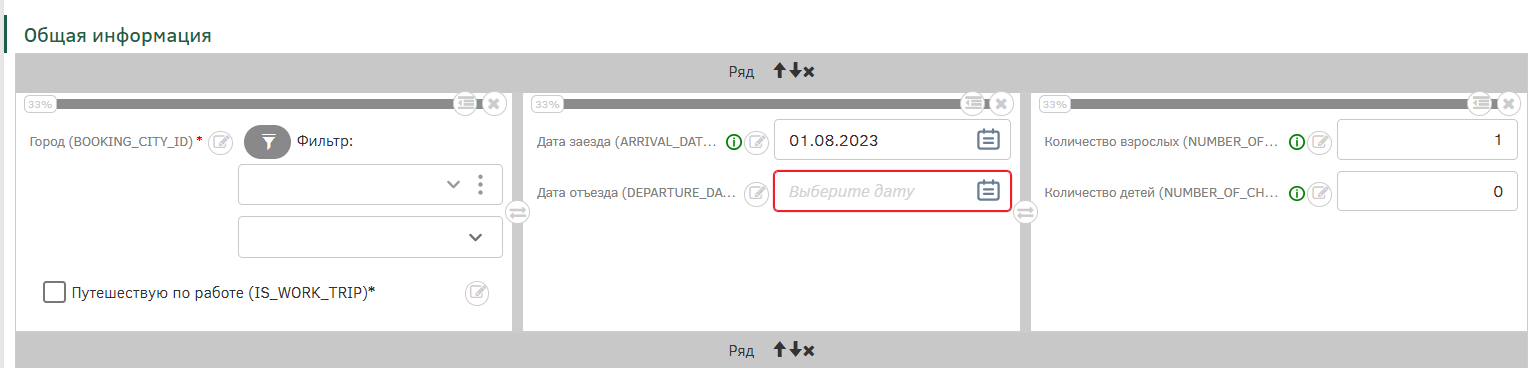
Настройте виджет кнопка, для этого необходимо назначить ей действие. Создайте новое действие, для этого в поле «Действие» раскройте панель дополнительных действий и выберите пункт «Добавить».
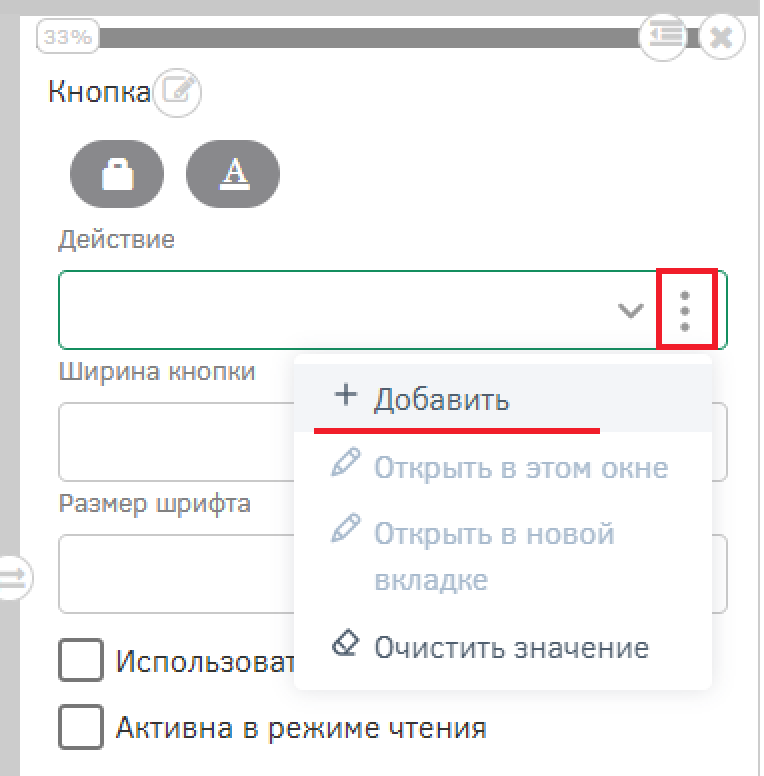
В появившемся окне заполните поля:
-
Наименование – Далее;
-
Идентификатор – NEXT_BUT;
-
Тип действия – Действие;
-
Модуль пользовательского интерфейса – Вызвать алгоритм.
После этого сохраните действие по кнопке на панели управления, а затем примените действие и закройте окно с помощью кнопки «Ок». Настройка самого алгоритма действия будет рассмотрена позже (см. Настройка алгоритмов на визуале).
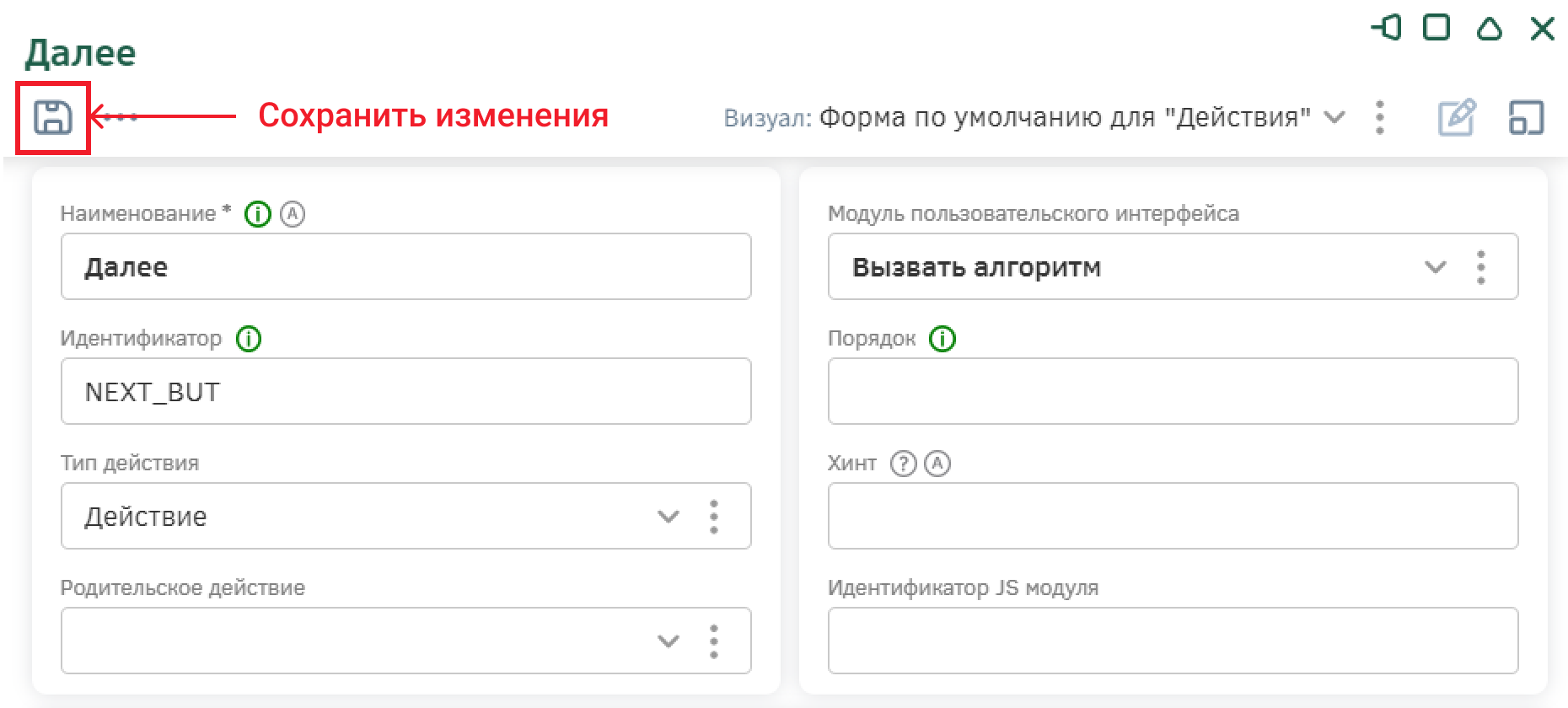
Сохраните настройки с помощью кнопки «Сохранить» на панели элементов.
Измените расположение кнопки в колонке. Для этого раскройте панель настройки расположения элементов колонки, в которой находится кнопка. В поле «Выравнивание» сверху расположены кнопки, настраивающие расположение элементов по вертикали, а снизу – по горизонтали. Активируйте кнопки: сверху - «Выровнять по центру», снизу – «Выровнять по правому краю».
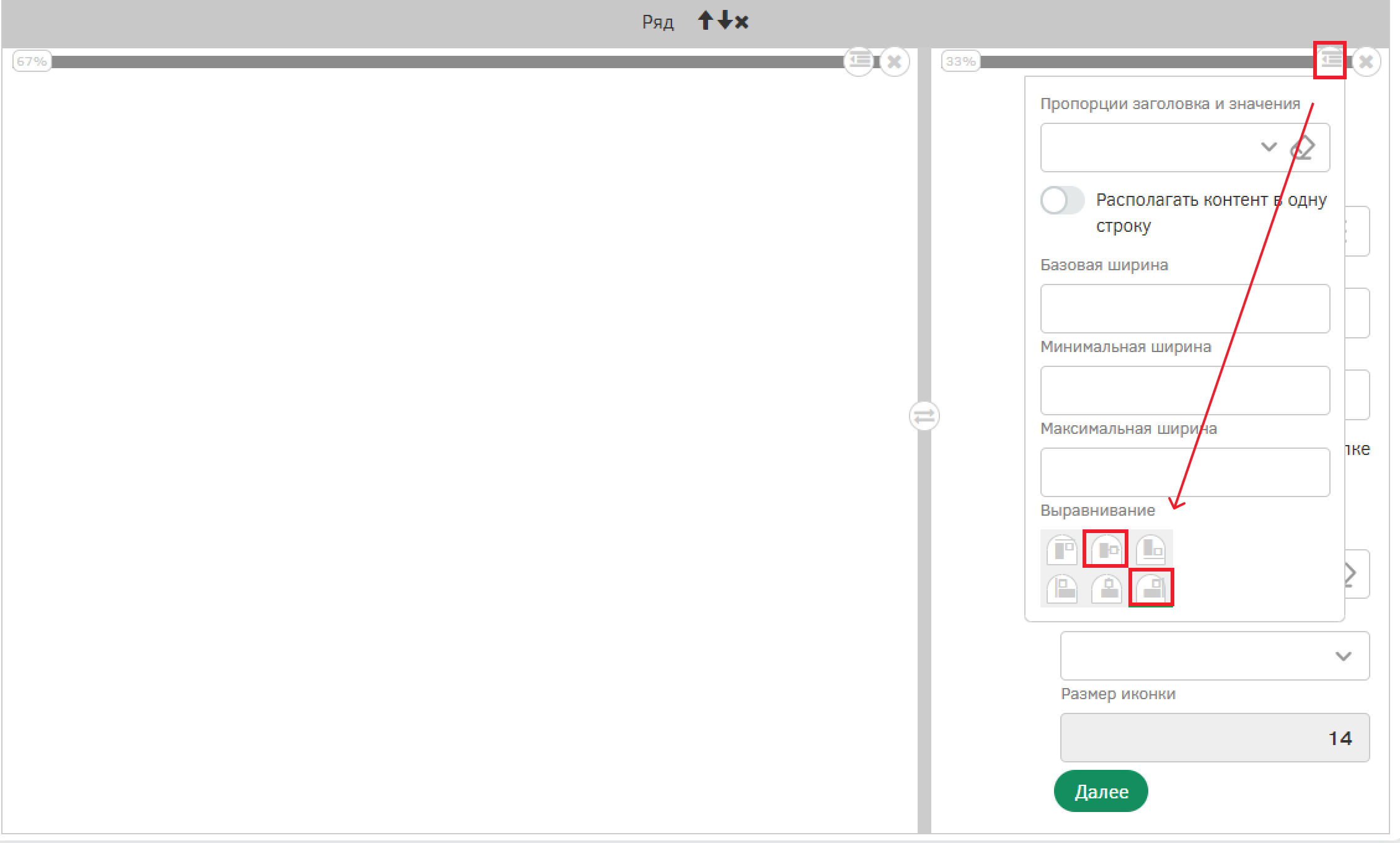
Сохраните настройки с помощью кнопки «Сохранить» на панели элементов.
Настройка раздела «Выбор отеля»
Перейдите к настройке группы атрибутов «Выбор отеля». Разделите ряд группы атрибутов на две колонки. С помощью мыши отрегулируйте ширину колонок: потяните вправо, пока процентное значение соотношения не станет равно 33% и 67%.
Ниже добавьте еще один ряд, разделите его на три колонки.
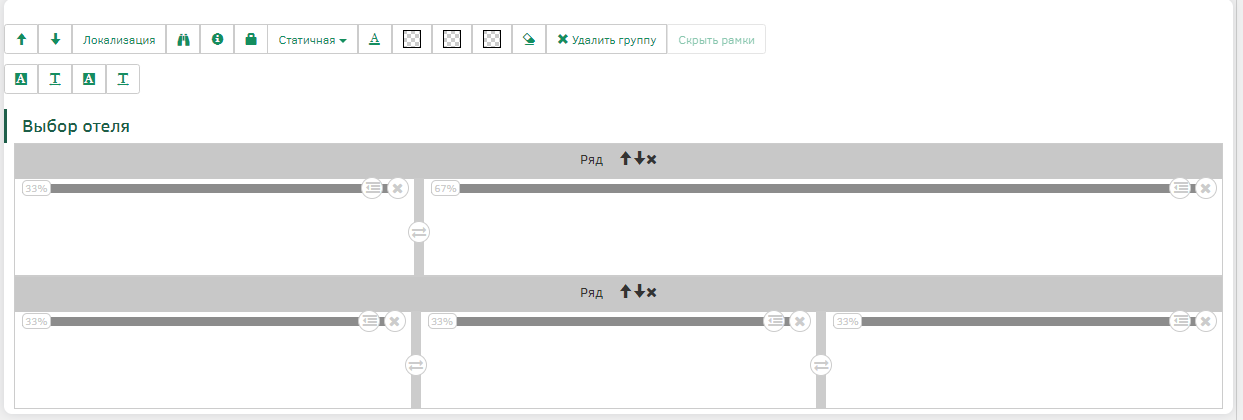
В верхнем ряду в колонке слева разместите группу атрибутов без имени, внутри нее расположите атрибуты «Отель» [HOTEL_ID] и «Рейтинг» [SCORE_ID], а справа разместите группировку «Фрейм».
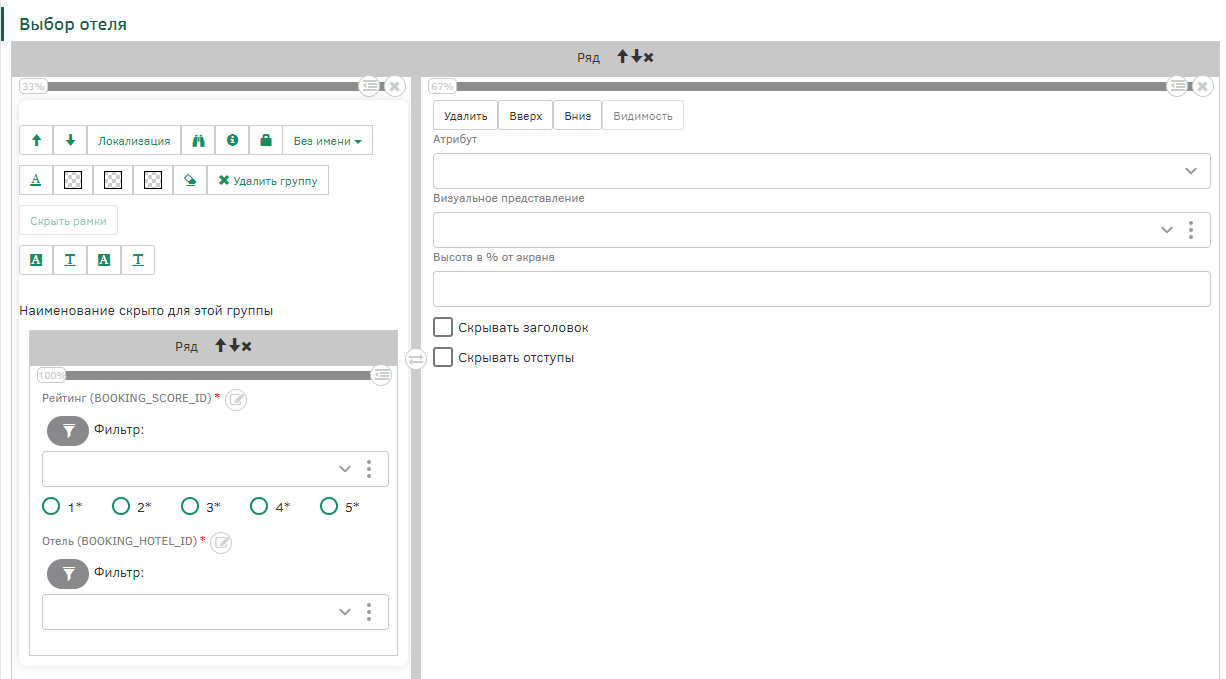
В нижнем ряду группы атрибутов расположите в колонке слева и справа по виджету «Кнопка».
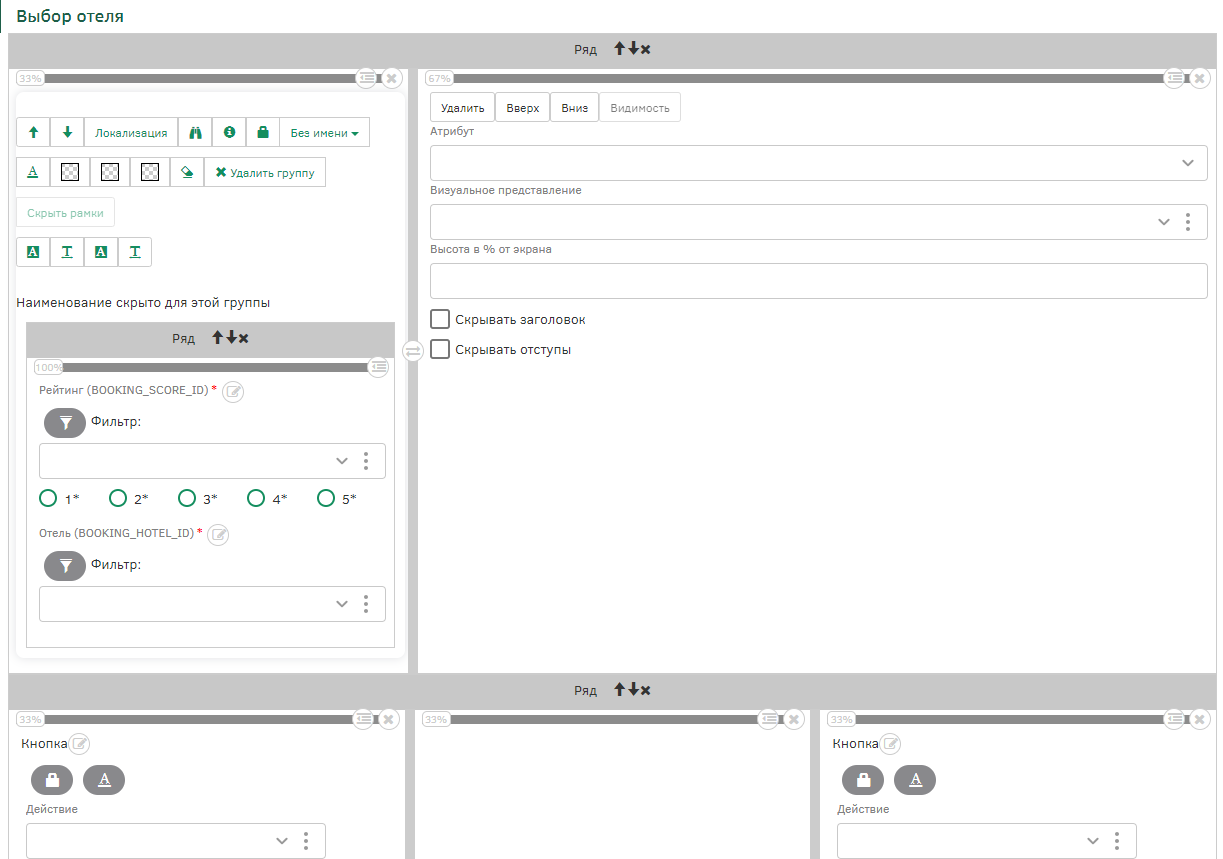
Перейдите к настройке фрейма: в поле «Атрибут» установите значение «Отель», в поле «Визуал» раскройте список дополнительных действий и выберите «Добавить».
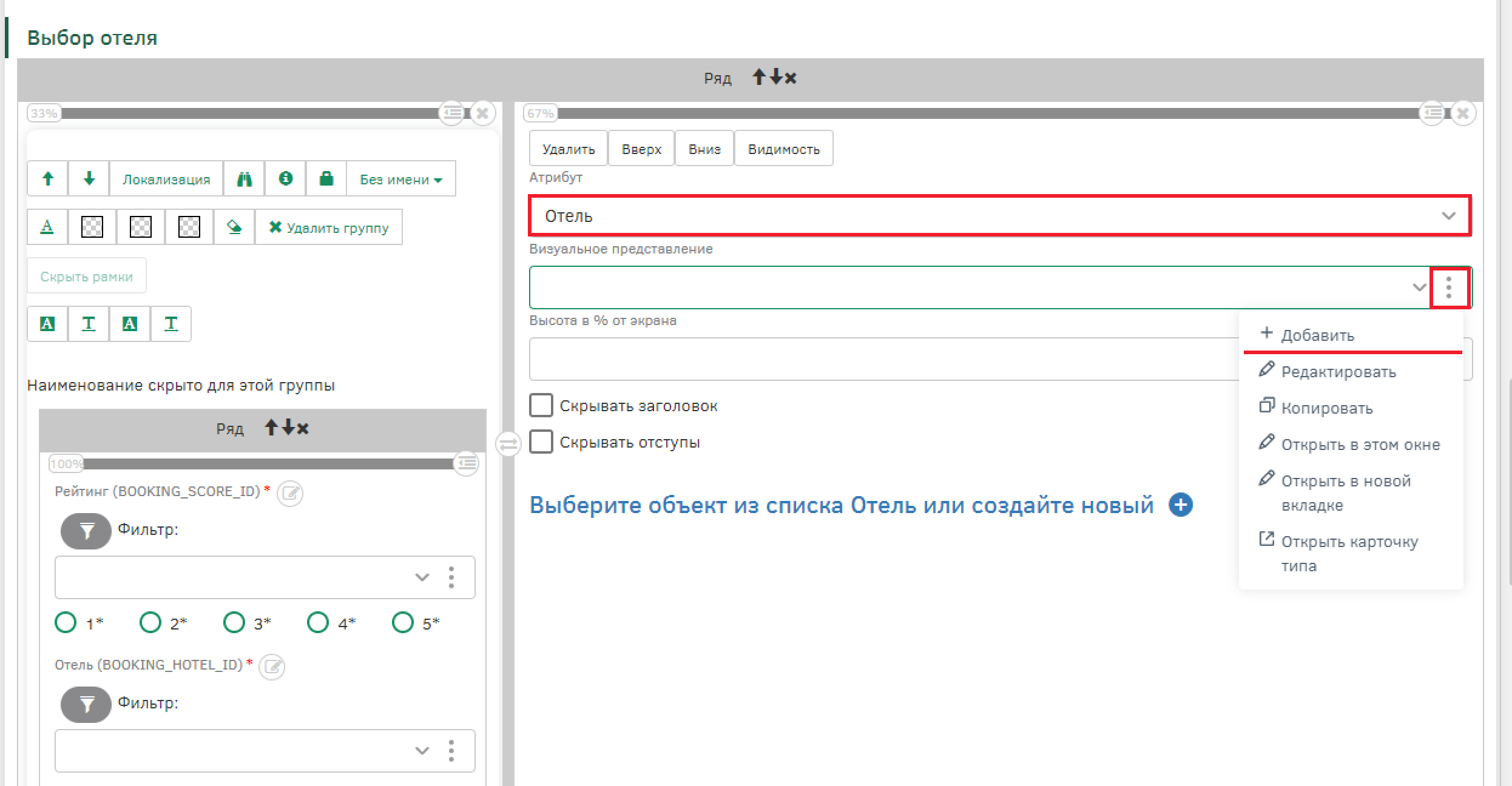
В появившемся окне создайте новый объект «Форма для фрейма» для типа объекта «Отель». Затем нажмите на кнопку «Ок», чтобы создать и привязать визуал к фрейму.
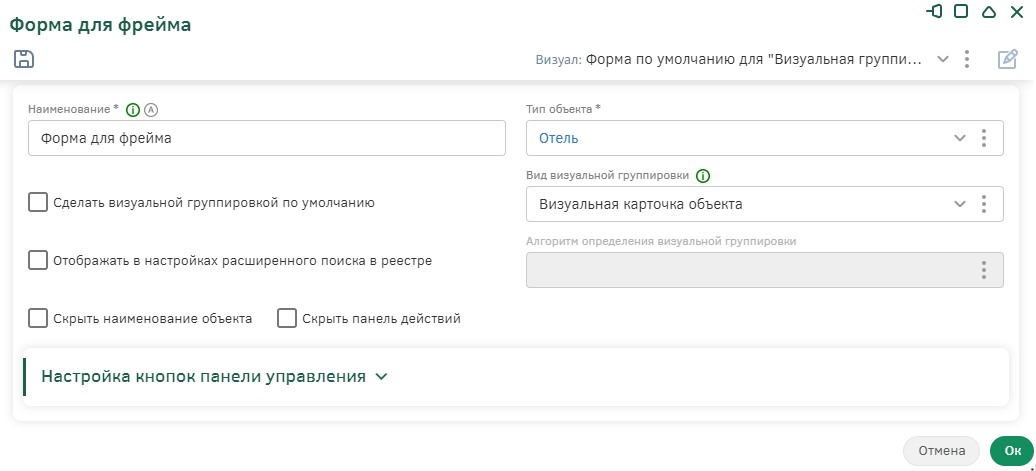
Вернитесь на вкладку к предметной области, для типа объектов «Отель» перейдите к настройке визуалов: если у одного типа несколько визуалов, появится окно выбора. В таком появившемся окне выберите объект «Форма для фрейма».
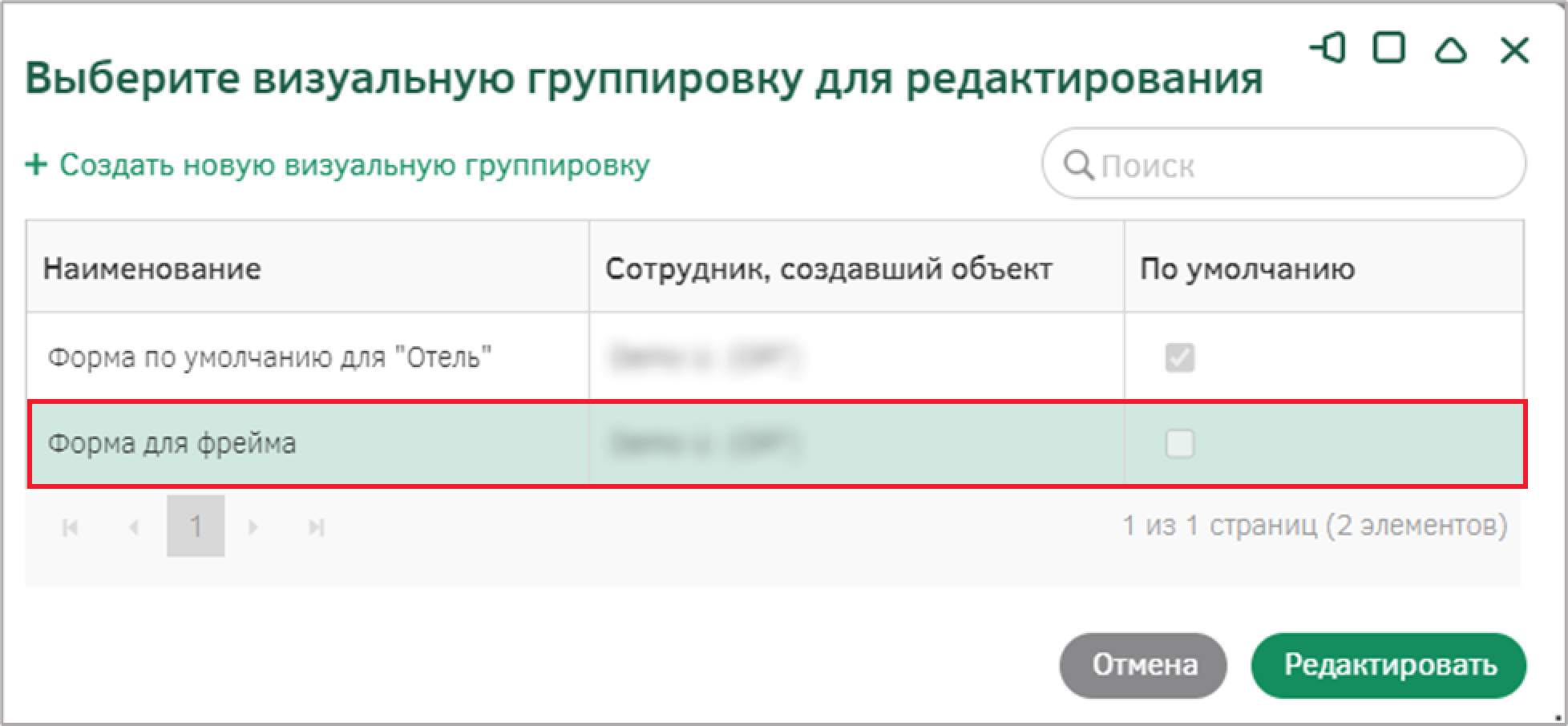
В новой вкладке появится визуал, с предустановленным рядом и группой атрибутов в нем.
Разделите ряд группы атрибуты колонкой. Разместите атрибуты следующим образом:
-
слева: Изображение (SYS_IMAGE), Адрес (ACTUAL_ADDRESS);
-
справа: Описание отеля (HOTEL_DESCRIPTION).
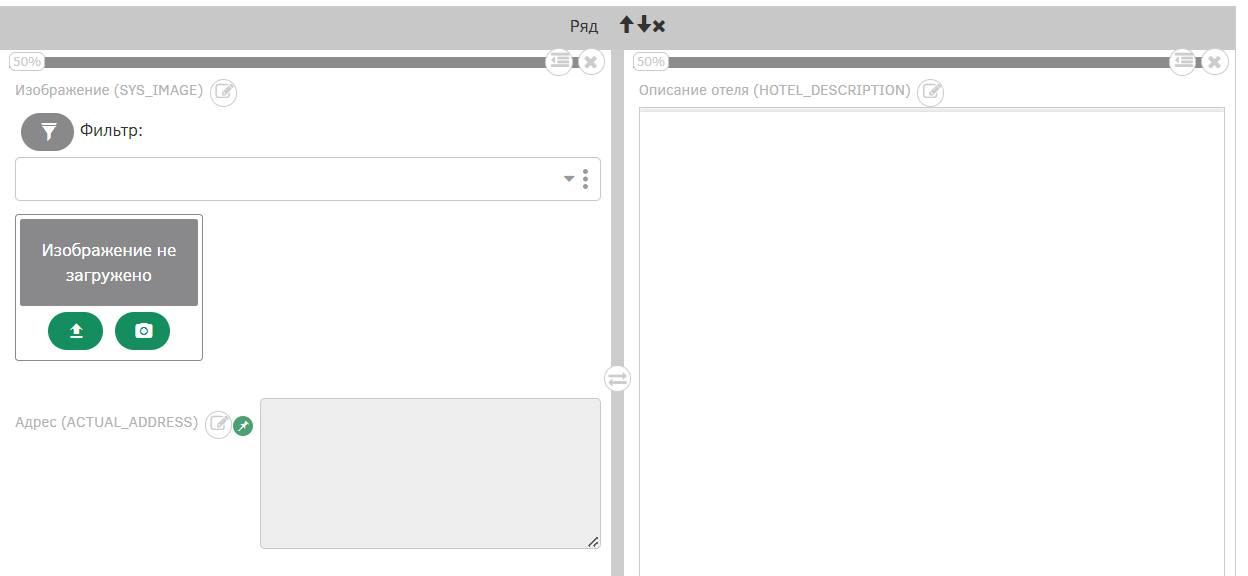
Настройте алгоритм блокировки для группы атрибутов, который, при возвращении значения true в результате выполнения алгоритма, будет блокировать для взаимодействия элементы на визуале.
Для этого на панели настройки группы атрибутов перейдите к настройке алгоритма блокировки: в появившемся окне создайте новый алгоритм.
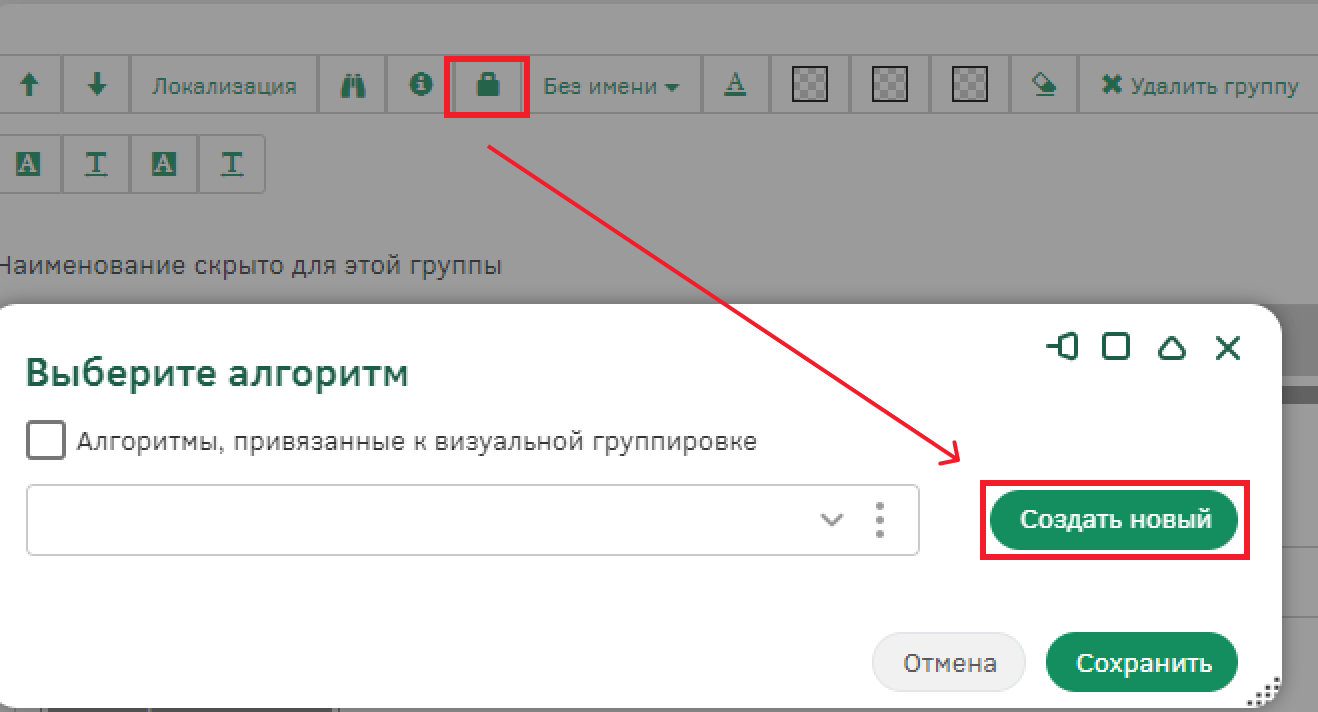
Создайте алгоритм «Алгоритм блокировки группы атрибутов» [ATTR_GROUP_BLOCK_ALG] и в формуле алгоритма укажите значение true – таким образом все атрибуты, расположенные на этой группе атрибутов, всегда будут недоступны для редактирования.
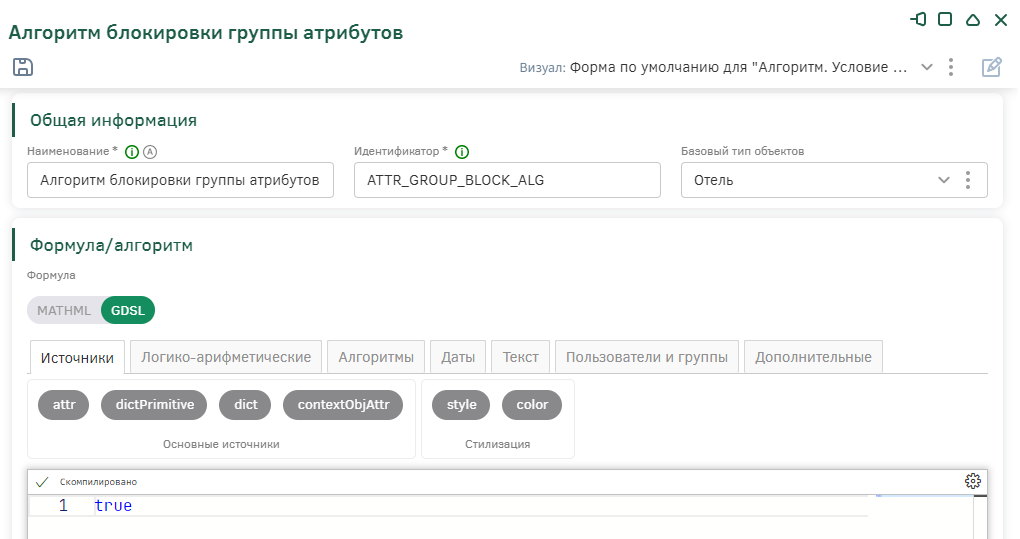
Сохраните алгоритм с помощью кнопки «Ок».
Сохраните настройки визуала по кнопке «Ок». Закройте вкладку и вернитесь на вкладку настройки визуала типа «Заявка на бронирование».
Чтобы пользователь мог только просматривать объекты типа «Отель», при его выборе слева, а не создавать новые, в настройках фрейма активируйте переключатель «Скрывать заголовок».
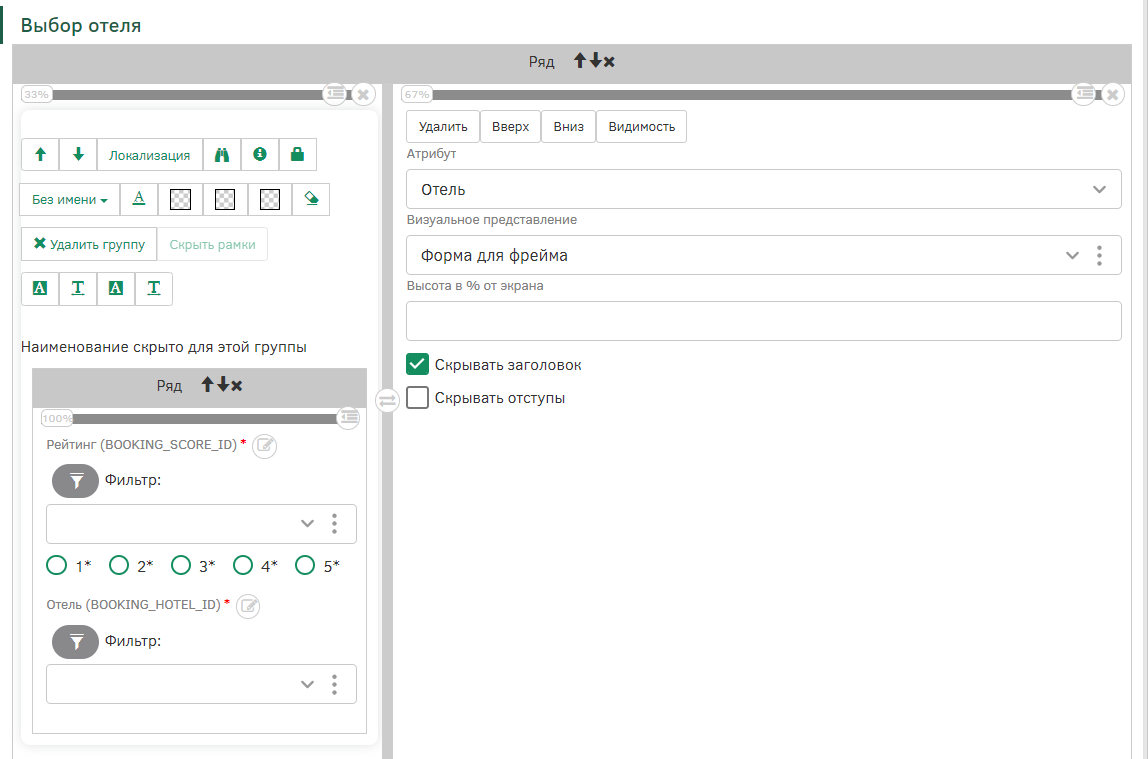
Сохраните настройки визуала по кнопке «Сохранить».
Перейдите к настройке кнопок. Для кнопки, расположенной в колонке слева, создайте новое действие.
В появившемся окне заполните поля:
-
Наименование – Назад;
-
Идентификатор – BACK_BUT;
-
Тип действия – Действие;
-
Модуль пользовательского интерфейса – Вызвать алгоритм.
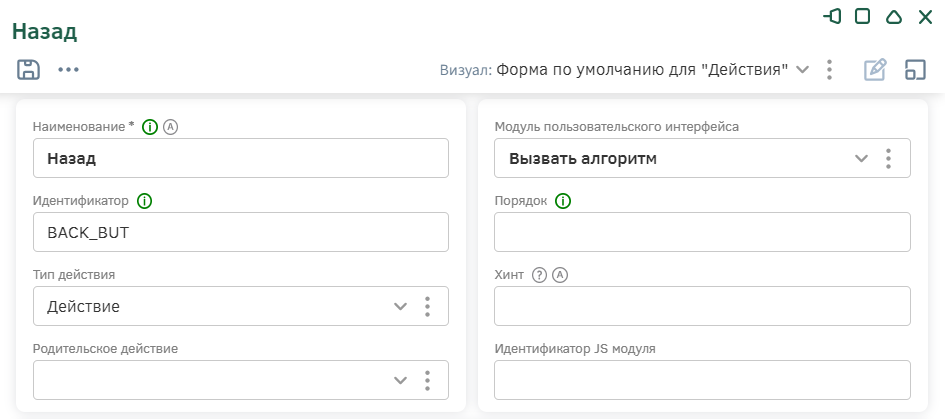
После этого сохраните действие по кнопке на панели управления, а затем примените действие и закройте окно с помощью кнопки «Ок». Настройка самого алгоритма действия будет рассмотрена позже (см. Настройка алгоритмов на визуале).
Для кнопки, расположенной в колонке справа, с помощью поиска найдите и выберите действие из списка, которое было создано ранее – Далее.
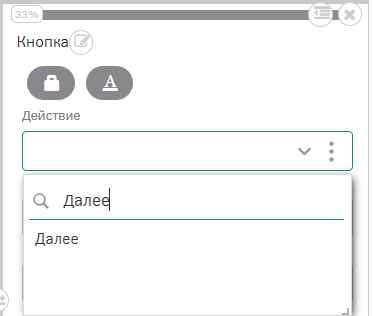
Измените расположение кнопки в колонке слева. Для этого раскройте панель настройки расположения элементов колонки, в которой находится кнопка. В поле «Выравнивание» активируйте кнопки: сверху - «Выровнять по центру», снизу оставьте «Выровнять по левому краю».
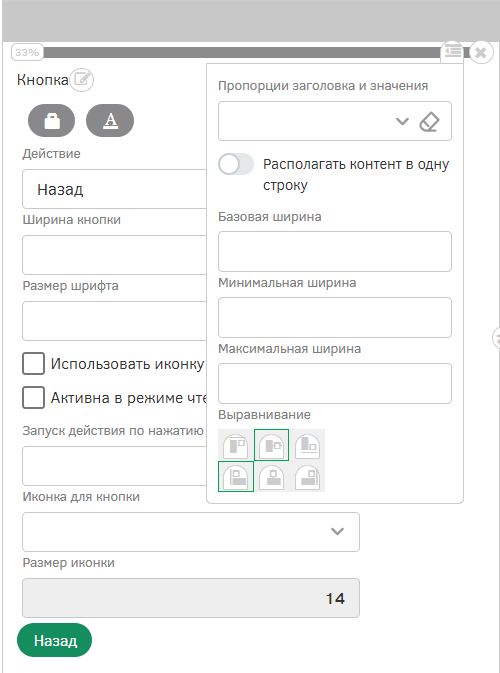
Для колонки справа измените расположение элементов на «Выровнять по центру» и «Выровнять по правому краю».
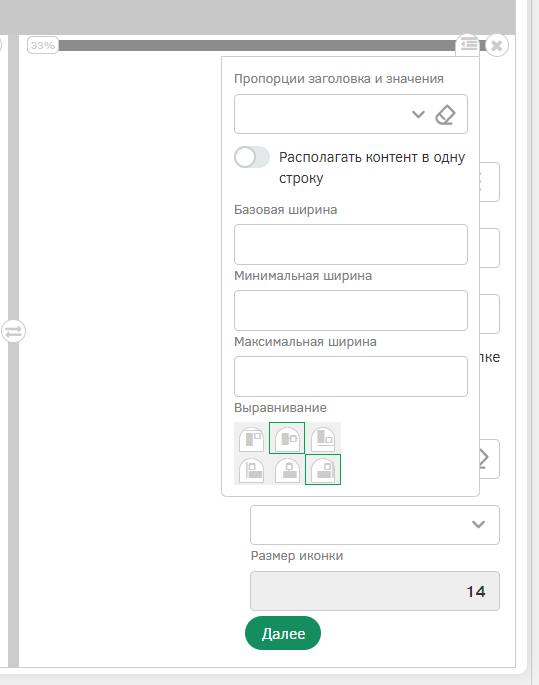
Сохраните настройки с помощью кнопки «Сохранить» на панели элементов.
Настройка раздела «Выбор номера»
Перейдите к следующему ряду с группой атрибутов «Выбор номера». В группе атрибутов расположите ряд в дополнение к уже имеющемуся. Верхний ряд разделите на две колонки и отрегулируйте их ширину: потяните вправо, пока процентное значение соотношения не станет равно 33% и 67%. Нижний ряд разделите на три колонки. Сохраните настройки с помощью кнопки «Сохранить» на панели элементов.
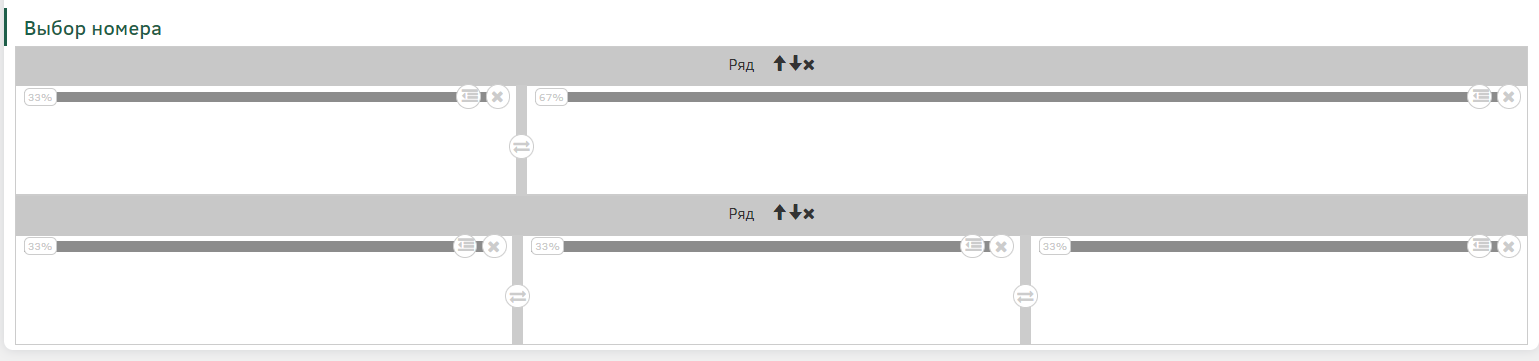
В верхнем ряду группы атрибутов в колонке слева разместите группу атрибутов «Без имени», в которой расположите атрибуты Тип питания (BOOKING_FOOD_TYPE_ID), Тип номера (BOOKING_ROOM_TYPE_ID), Номер (ROOM_ID).
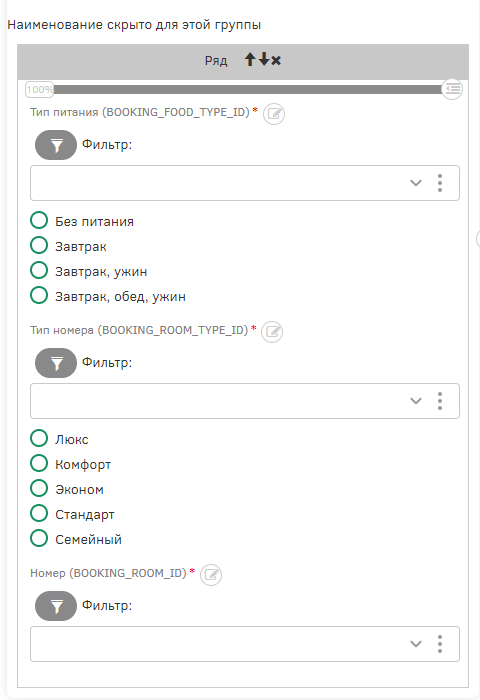
В колонке справа расположите группировку «Фрейм».
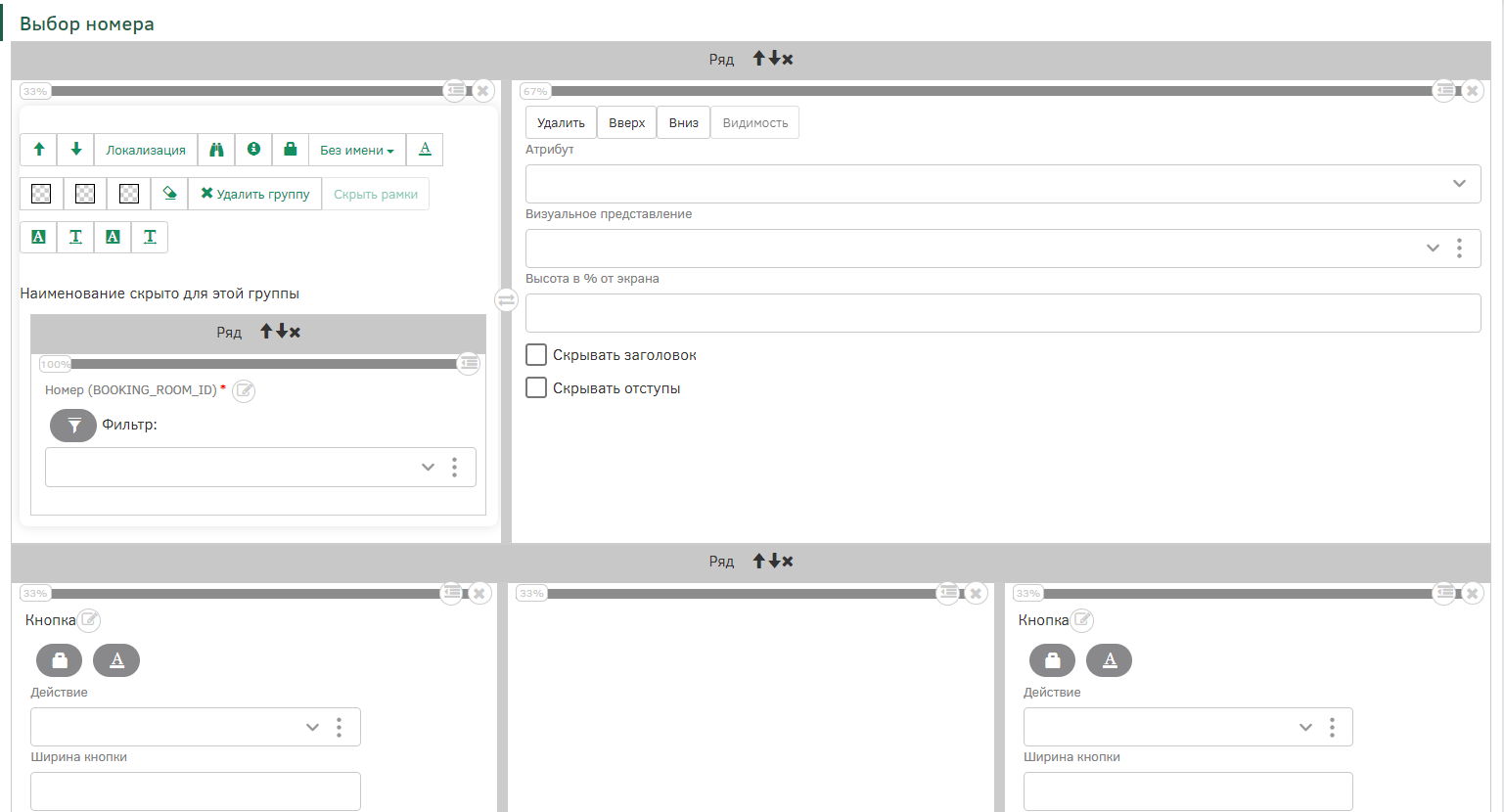
В нижнем ряду группы атрибутов в колонке слева и справа разметите по одному виджету «Кнопка». Сохраните настройки с помощью кнопки «Сохранить» на панели элементов.
Перейдите к настройке фрейма: в поле «Атрибут» установите значение «Номер», в поле «Визуал» раскройте список дополнительных действий и выберите «Добавить».
В появившемся окне создайте новый объект «Форма для фрейма» для типа объекта «Номер». Затем нажмите на кнопку «Ок», чтобы создать и привязать визуал к фрейму.
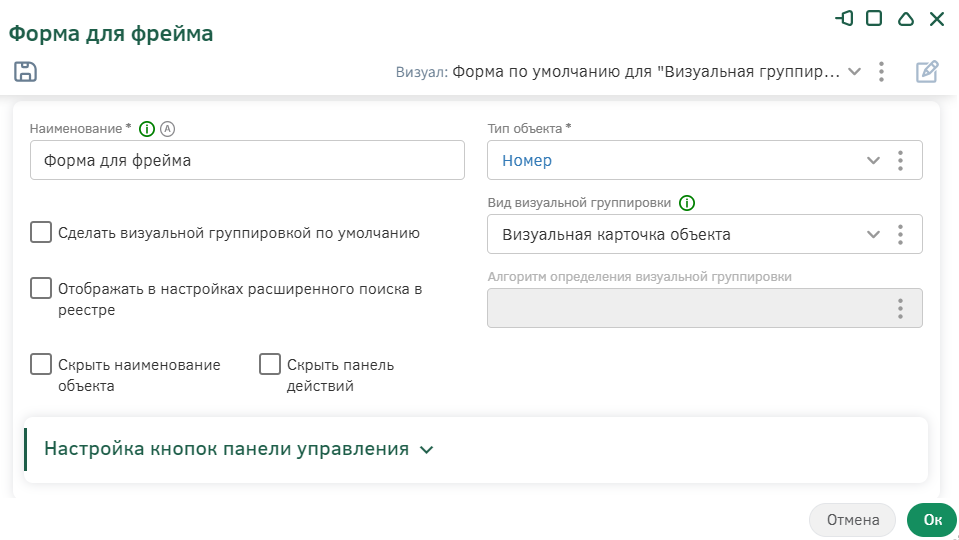
Вернитесь на вкладку к предметной области, для типа объектов «Номер» перейдите к настройке визуалов. В появившемся окне выберите объект «Форма для фрейма».
В новой вкладке появится визуал, с предустановленным рядом и группой атрибутов в нем. Добавьте дополнительно еще один ряд в группу атрибутов. Верхний ряд разделите на 3 колонки. Сохраните настройки с помощью кнопки «Сохранить» на панели элементов.
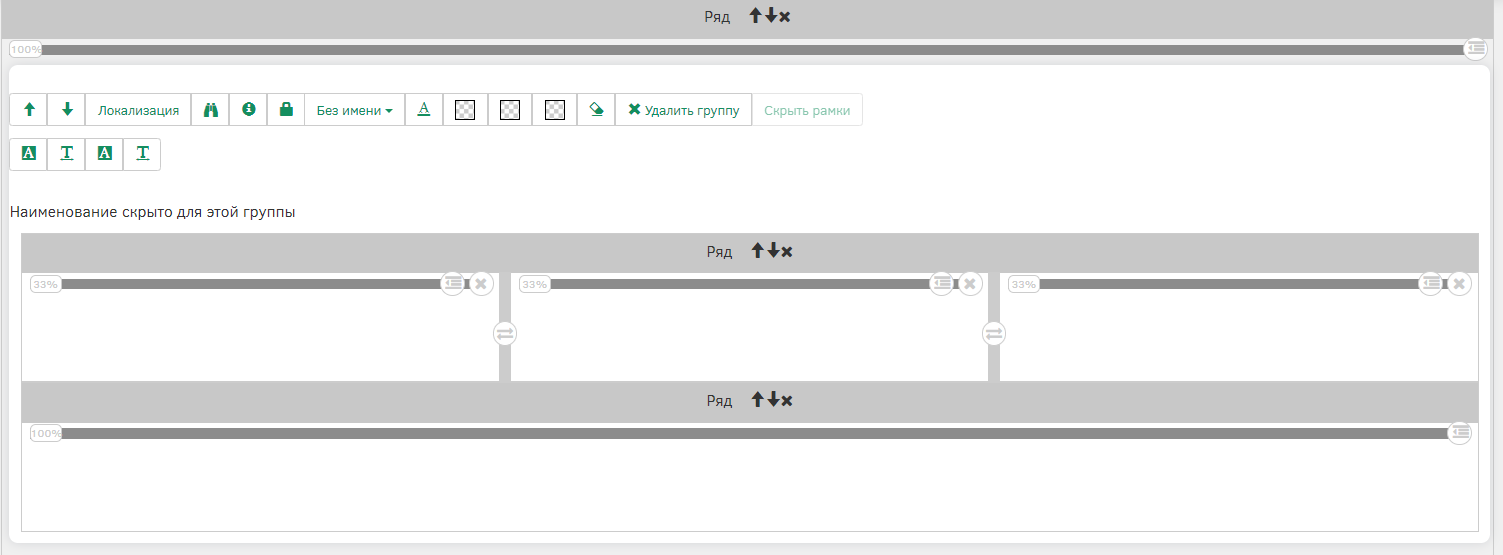
В верхнем ряду группы атрибутов в колонке слева разместите Макс. Проживающих (MAX_PEOPLE_ROOM), посередине – Цена за ночь (взр.)(PRICE_PER_NIGHT_A), справа – Цена за ночь (дет.)(PRICE_PER_NIGHT_C). В нижнем ряду расположите атрибут Изображение номера (SYS_IMAGE).
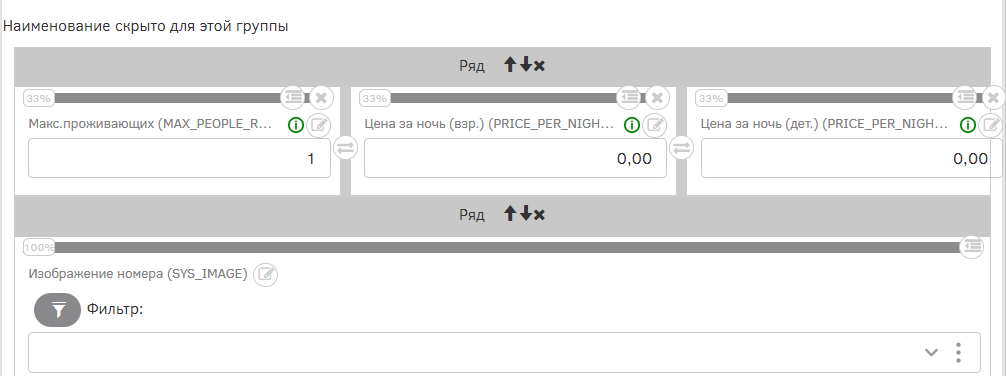
Для атрибута Изображение номера (SYS_IMAGE) скройте наименование атрибута.
Настройте алгоритм блокировки для группы атрибутов, который, при возвращении значения true в результате выполнения алгоритма, будет блокировать для взаимодействия элементы на визуале.
Для этого на панели настройки группы атрибутов перейдите к настройке алгоритма блокировки: в появившемся окне создайте новый алгоритм.
Создайте алгоритм «Алгоритм блокировки группы атрибутов» [ATTR_GROUP_BLOCK_ALG] и в формуле алгоритма укажите значение true – таким образом все атрибуты, расположенные на этой группе атрибутов, всегда будут недоступны для редактирования.
Сохраните алгоритм с помощью кнопки «Ок».
Сохраните настройки с помощью кнопки «Сохранить» на панели элементов.
Вернитесь к настройке визуала типа объектов «Заявка на бронирование».
Чтобы пользователь мог только просматривать объекты типа «Номер», при его выборе слева, а не создавать новые, в настройках фрейма активируйте переключатель «Скрывать заголовок».
Для кнопки, расположенной в колонке слева, с помощью поиска найдите и выберите действие из списка, которое было создано ранее – Назад. Для кнопки в колонке справа – Далее.
Измените расположение кнопки в колонке слева. Для этого раскройте панель настройки расположения элементов колонки, в которой находится кнопка. В поле «Выравнивание» активируйте кнопки: сверху - «Выровнять по центру», снизу оставьте «Выровнять по левому краю». Для колонки справа измените расположение элементов на «Выровнять по центру» и «Выровнять по правому краю».
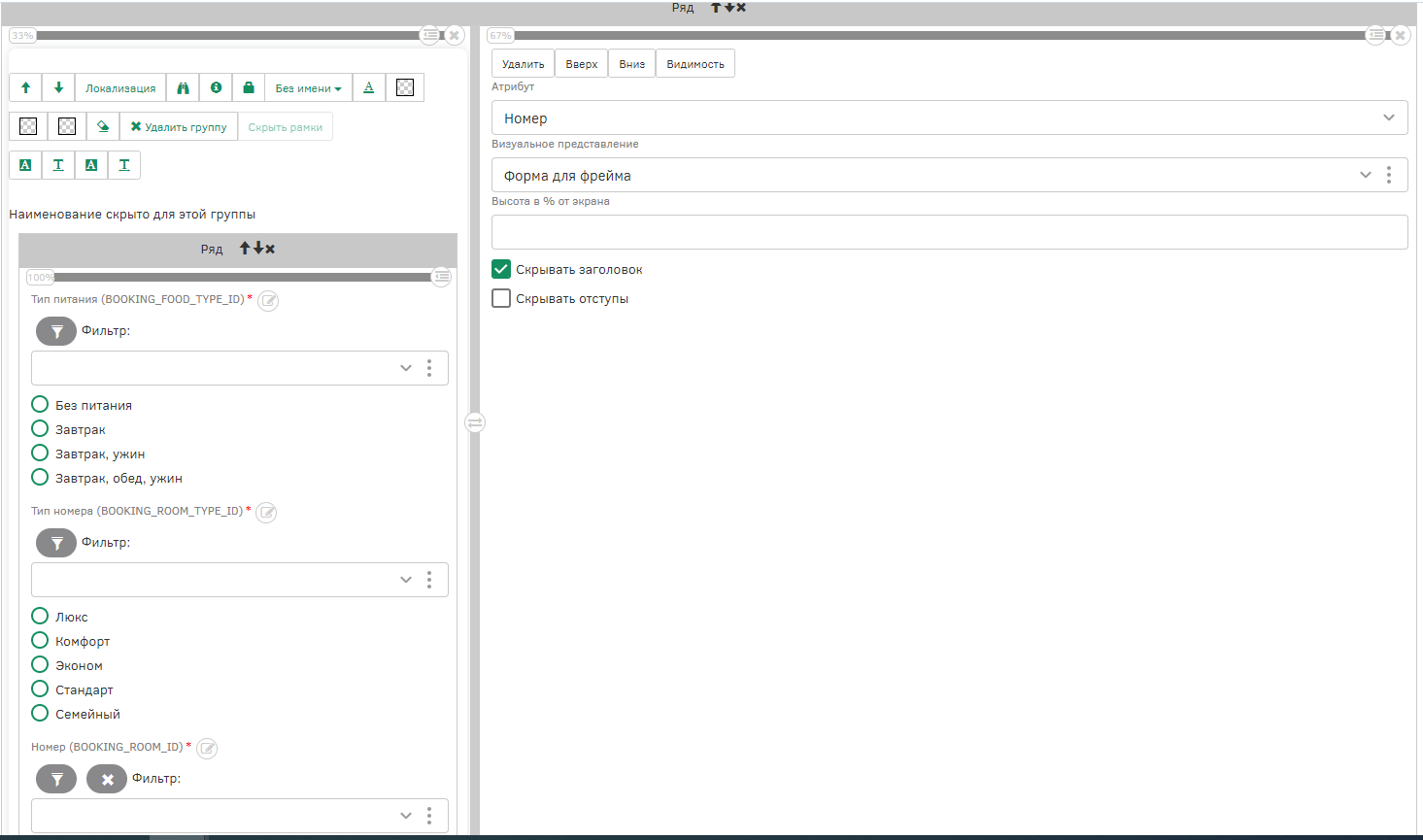
Сохраните настройки с помощью кнопки «Сохранить» на панели элементов.
Настройка раздела «Контактная информация»
Перейдите к следующему ряду с группой атрибутов «Контактная информация».
Добавьте еще два ряда в группе атрибутов. Нижний ряд разделите на три колонки.
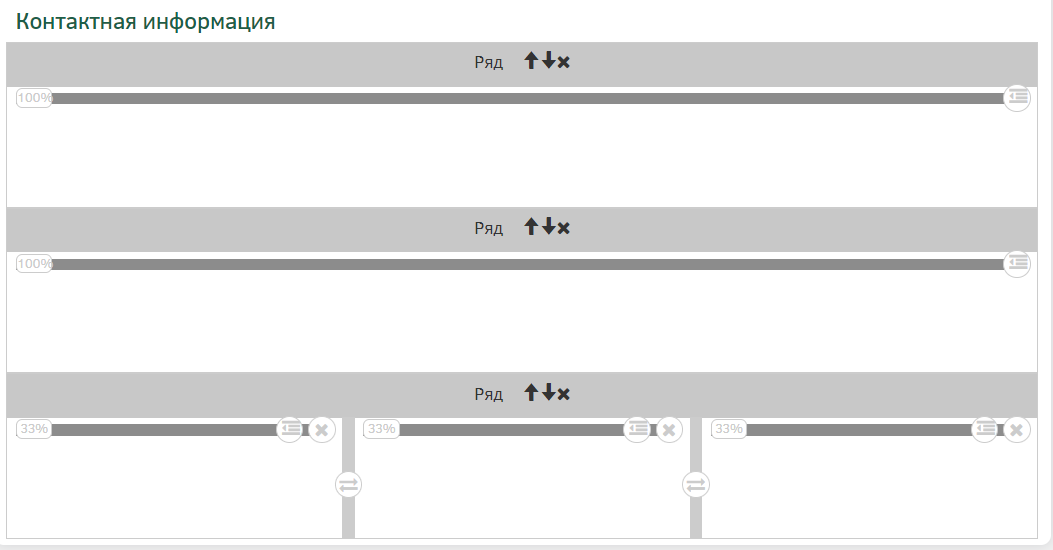
В верхнем ряду разместите группировку Фрейм, а ниже атрибуты «Бронирую для себя» (BOOKING_FOR), «Согласие» (IS_AGREE).
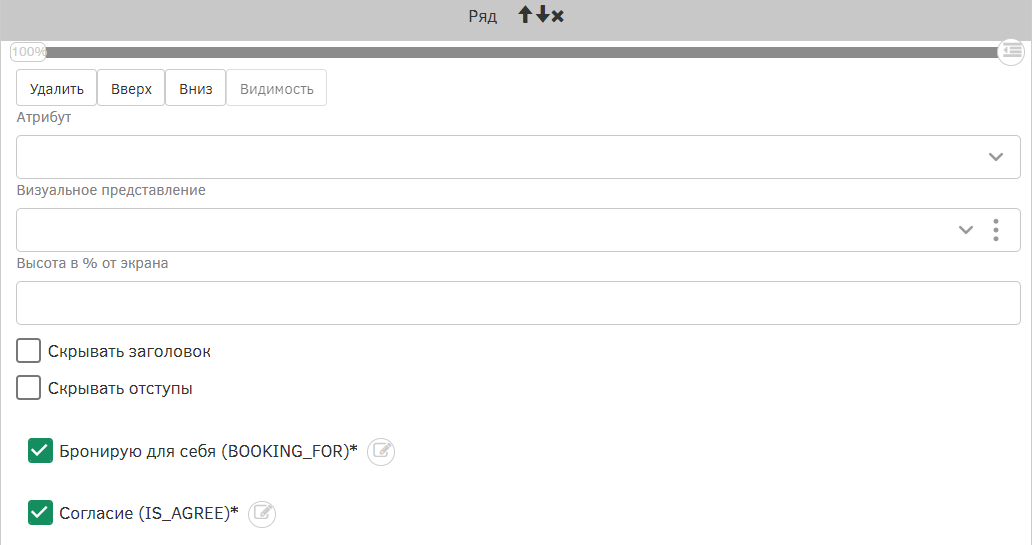
В ряду посередине расположите атрибут «Комментарий клиента» (CLIENT_COMMENT).
В нижнем ряду в колонки справа и слева разместите по одному виджету «Кнопка».
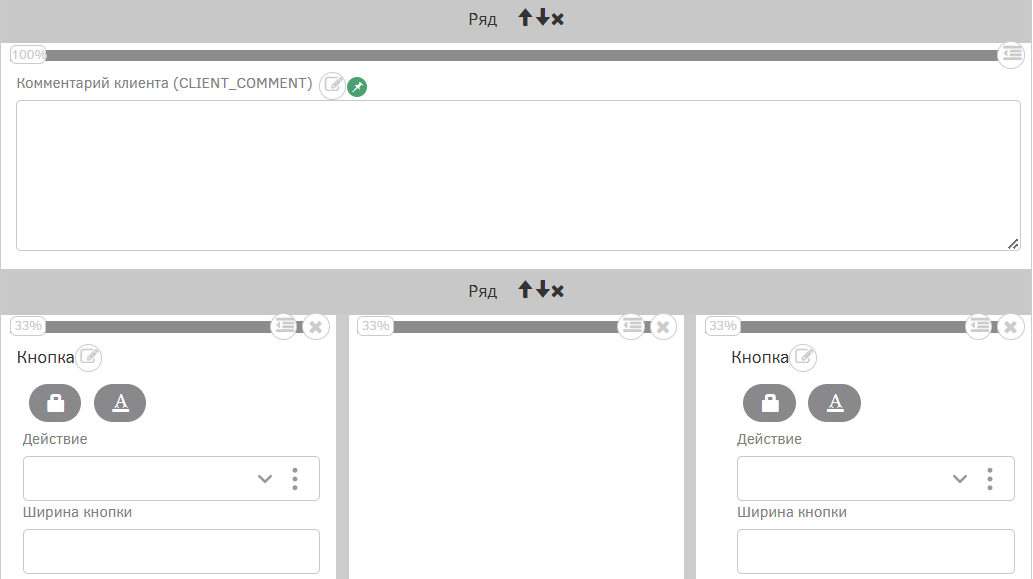
Сохраните визуал по кнопке «Сохранить» на панели элементов.
Настройте отображение элементов в текущей группе атрибутов.
Перейдите к настройке фрейма, который будет заполнять клиент перед подачей заявки. В поле Атрибут выберите объект «Клиент», в поле Визуал раскройте список дополнительный действий и выберите «Добавить». В появившемся модальном окне заполните поля: Наименование – «Форма клиента для фрейма», Тип объекта – «Клиент».
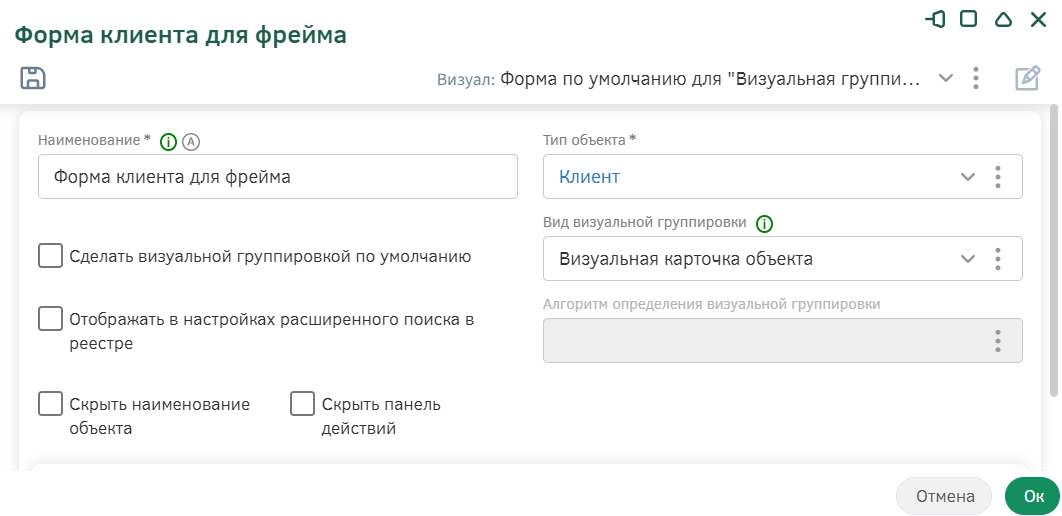
Сохраните настройки визуала по кнопке «Сохранить» на панели элементов. Вернитесь на вкладку с предметной областью и перейдите к настройке визуала. В появившемся модальном окне выберите «Форма клиента для фрейма» и нажмите на кнопку «Редактировать».

В новой вкладке настройте визуал клиента для фрейма. В расположенной группе атрибутов разделите ряд на две колонки.
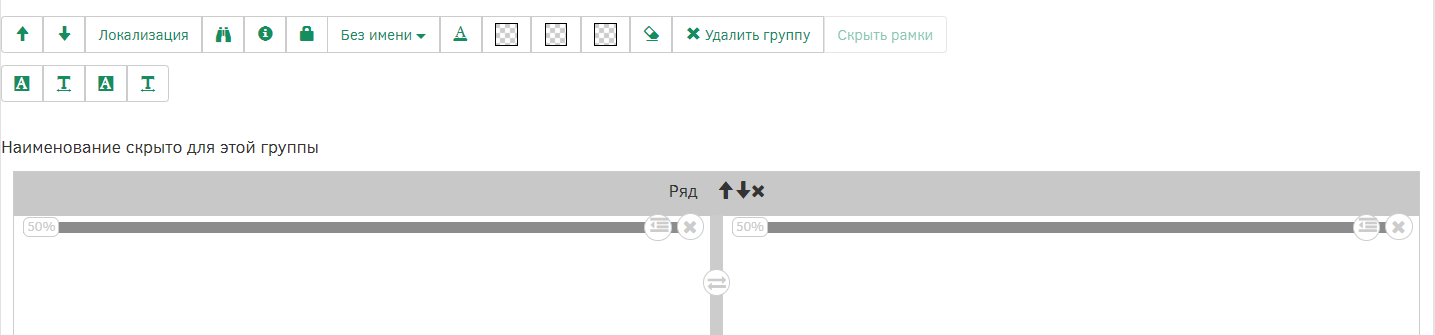
На вкладке «Атрибуты» активируйте переключатель «Показать атрибуты родительского типа» и разместите следующие атрибуты в колонке слева в ряду группы атрибутов:
-
Имя(FIRST_NAME);
-
Фамилия(SURNAME);
-
Отчество(PATRONYMIC);
-
Телефон(PHONE_NUBMER);
-
e-mail(E_MAIL).
Для всех добавленных атрибутов активируйте настройку «Отображение наименования атрибута слева».
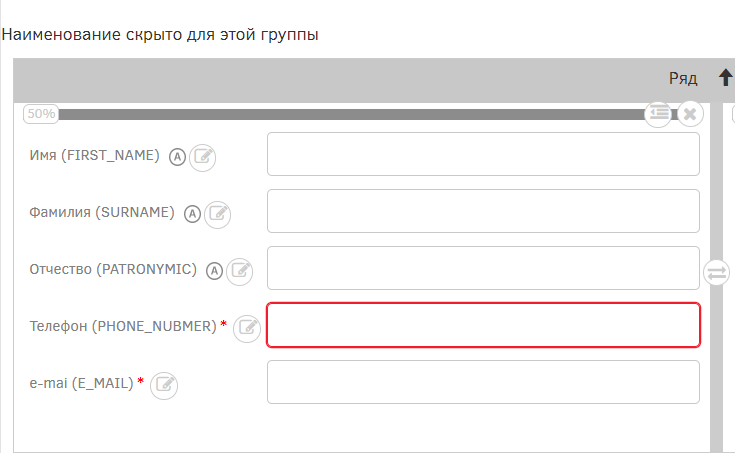
В колонке справа разместите атрибут «Список гостей» (GUEST_LIST). Настройте реестр атрибута «Список гостей» (GUEST_LIST):
-
Наименование – Гости;
-
Тип представления - Легкий реестр.
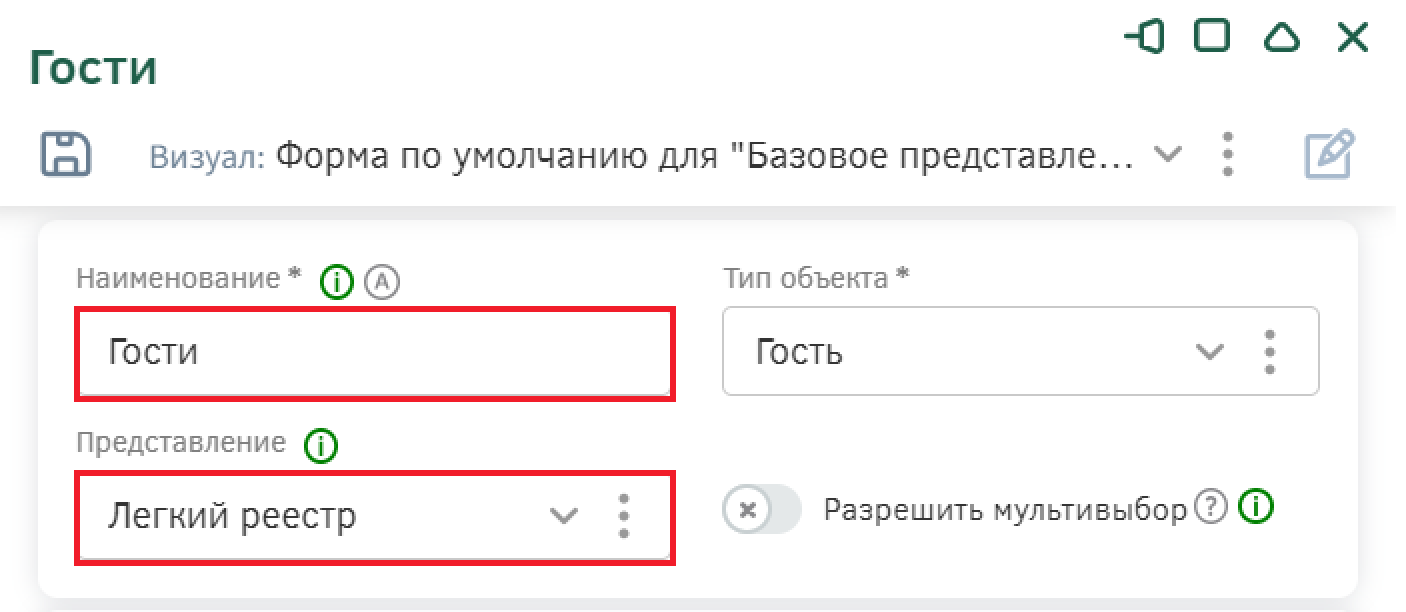
В этом же окне настройки реестра на вкладке «Настройка колонок» в списке колонок оставьте только атрибуты Имя, Фамилия, Отчество.
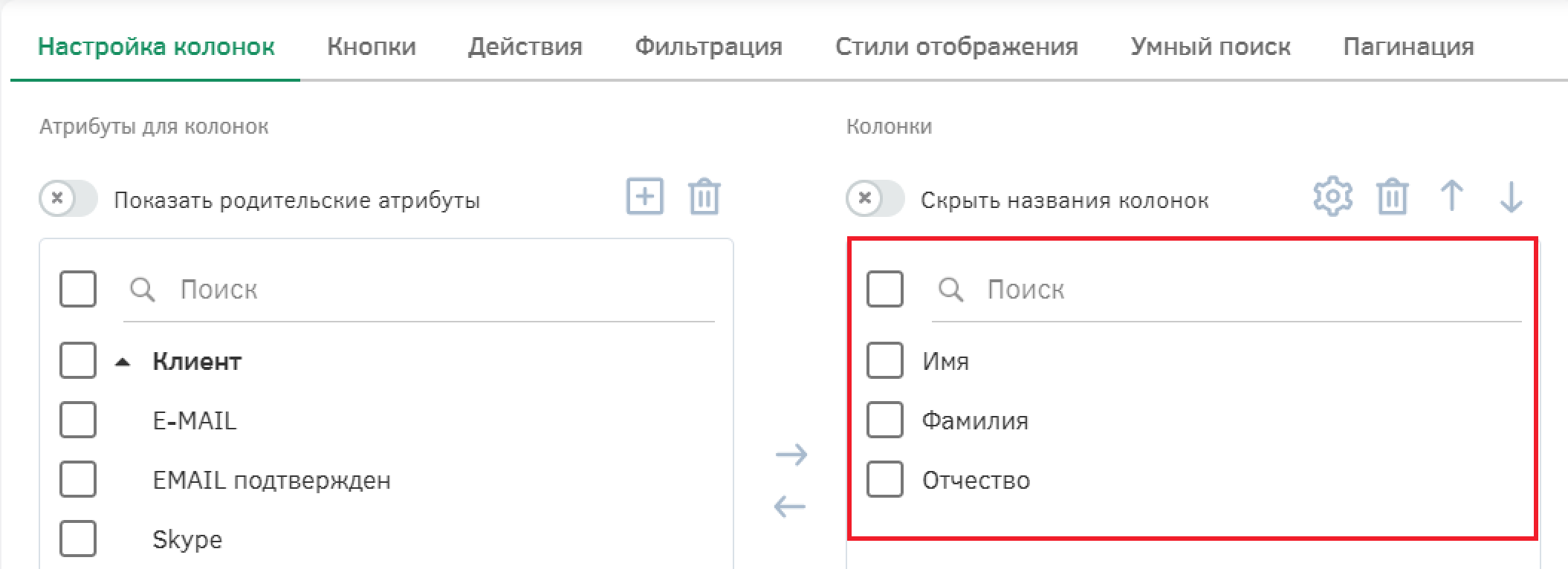
Перейдите на вкладку «Стили отображения» и активируйте переключатели «Переносить слова в данных» и «Переносить слова в наименовании».
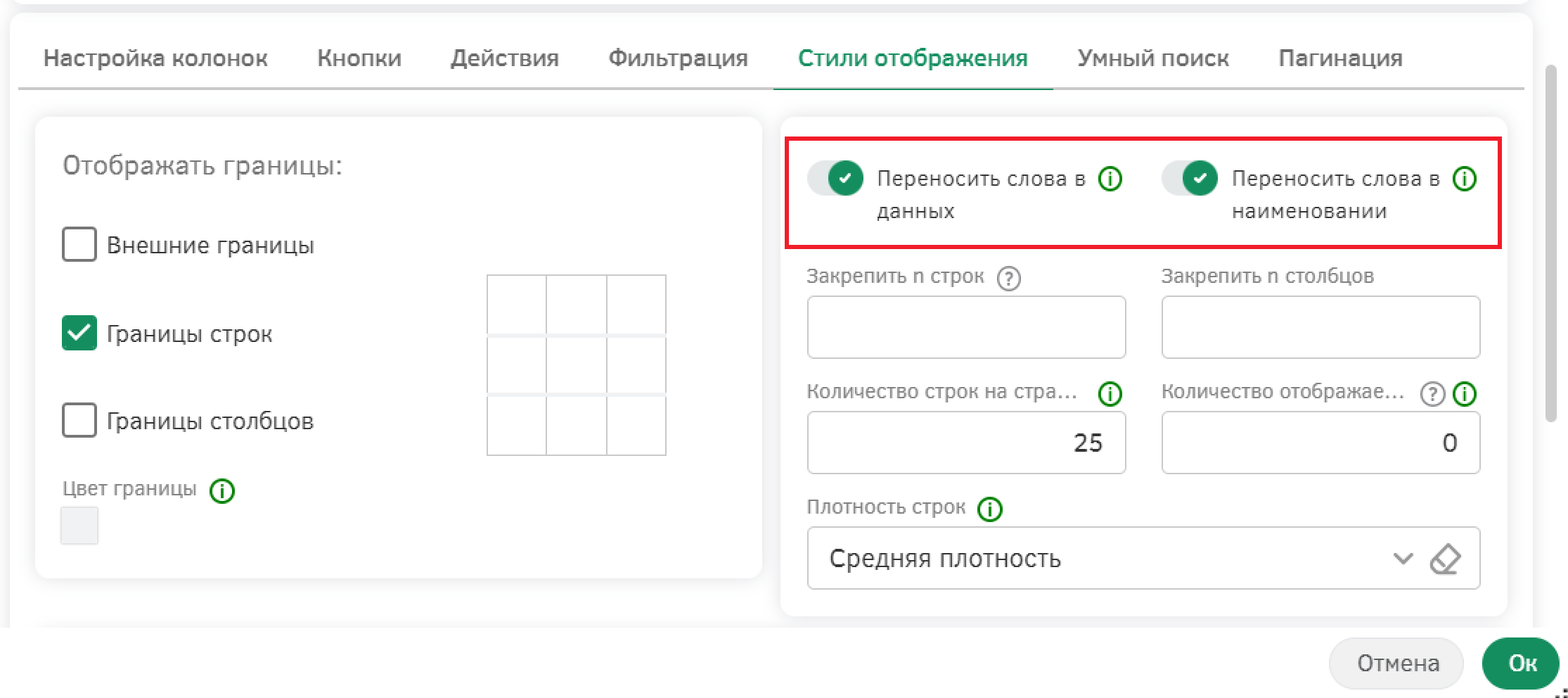
Далее ниже раскройте раздел «Другое» и в поле Представление объекта при открытии добавьте новый визуал.
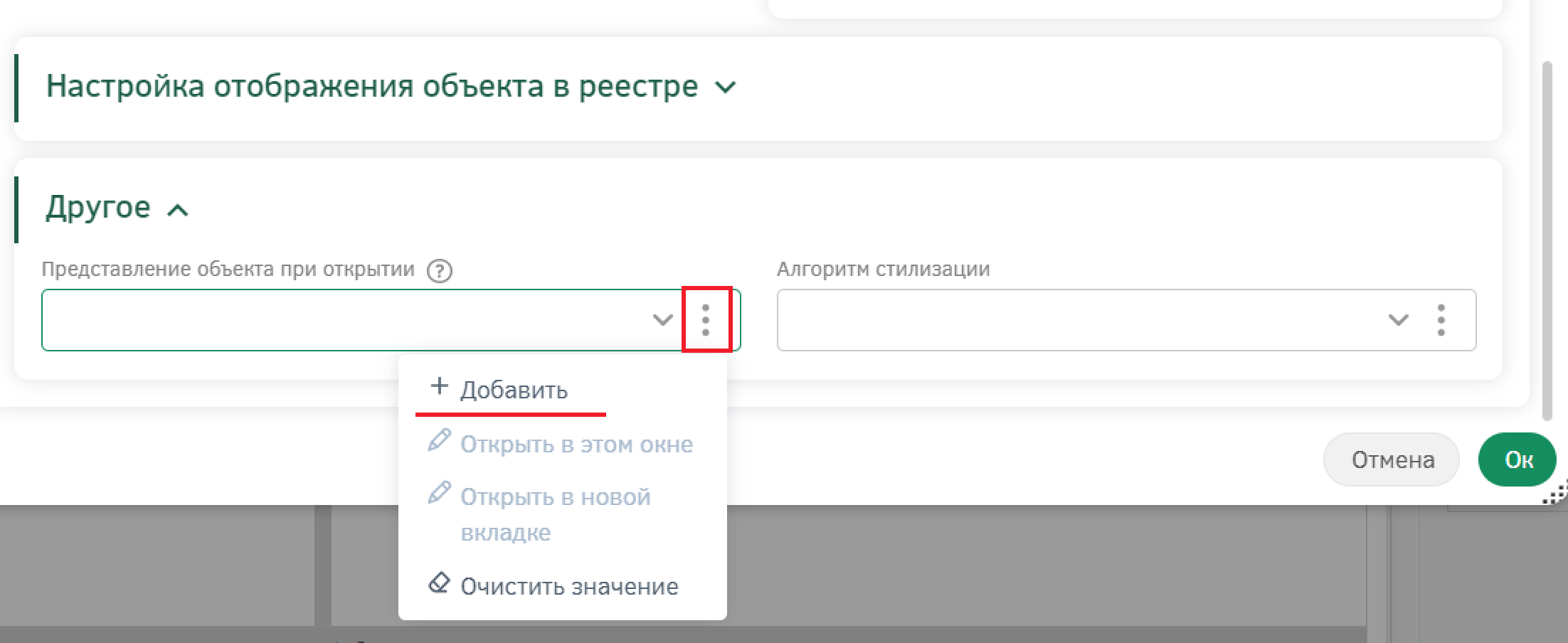
В появившемся окне заполните поля: Наименование – «Форма гостя для заполнения», Тип объекта – «Гость». Сохраните новый визуал по кнопке «Ок».
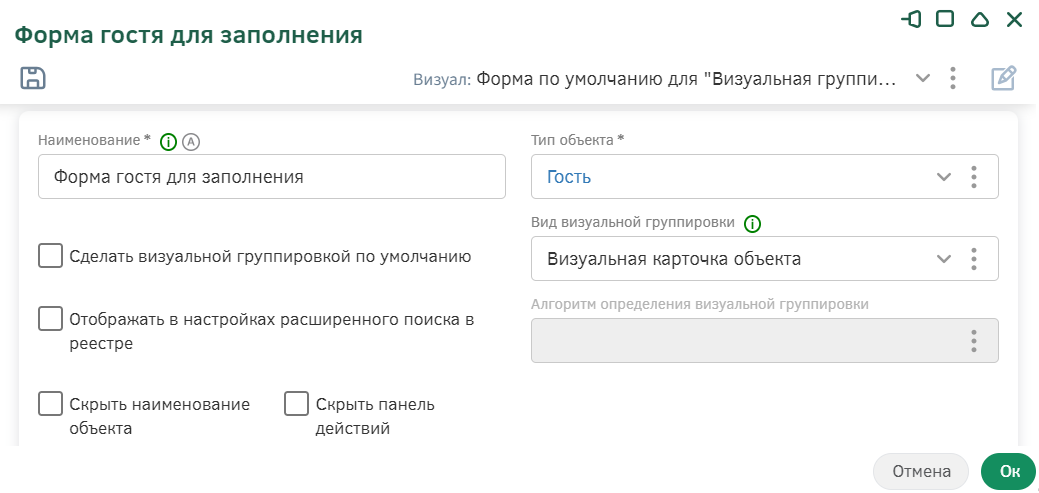
Сохраните настройки реестра атрибута «Список гостей» (GUEST_LIST) по кнопке «Ок». Затем сохраните настройки текущего визуала типа «Клиент» по кнопке «Сохранить».
Настройте визуал типа «Гость», который будет отображаться при создании нового объекта. Для этого перейдите на вкладку с предметной областью и для типа объектов «Гость» настройте созданный визуал.
На вкладке «Атрибуты» активируйте переключатель «Показать атрибуты родительского типа» и разместите следующие атрибуты в ряду группы атрибутов:
-
Имя(FIRST_NAME);
-
Фамилия(SURNAME);
-
Отчество(PATRONYMIC).
Для всех добавленных атрибутов активируйте настройку «Отображение наименования атрибута слева».
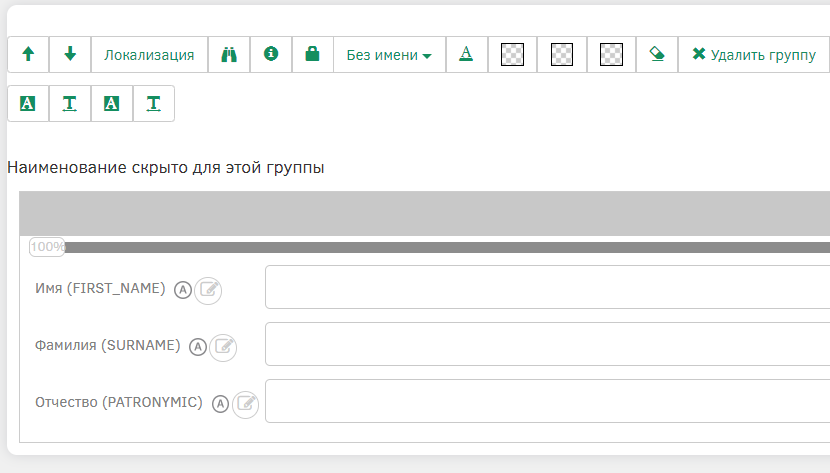
Сохраните визуал по кнопке «Ок», закройте вкладку настройки визуала типа «Гость». Вернитесь к настройке визуала типа «Клиент».
Продолжите настройку атрибута «Список гостей» (GUEST_LIST). Раскройте панель инструментов настройки атрибута и деактивируйте следующие настройки:
-
Открыть в новом окне;
-
Показывать кнопку для копирования объекта;
-
Показывать кнопку экспорта;
-
Показывать кнопку настройки представления;
-
Показывать кнопку изменения порядка;
-
Редактирование данных в таблице, как в Excel.
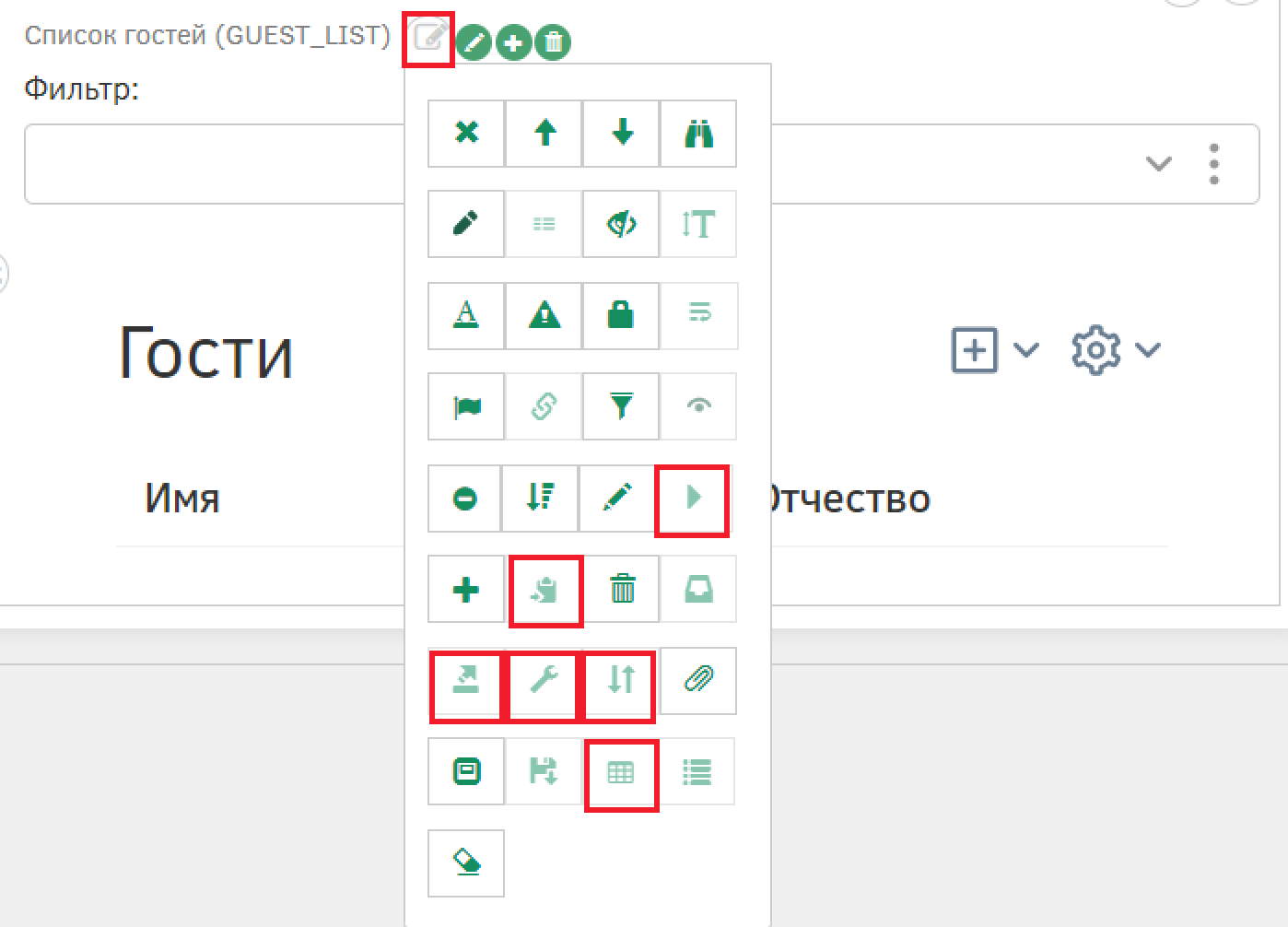
Также скройте наименование атрибута «Список гостей» (GUEST_LIST).
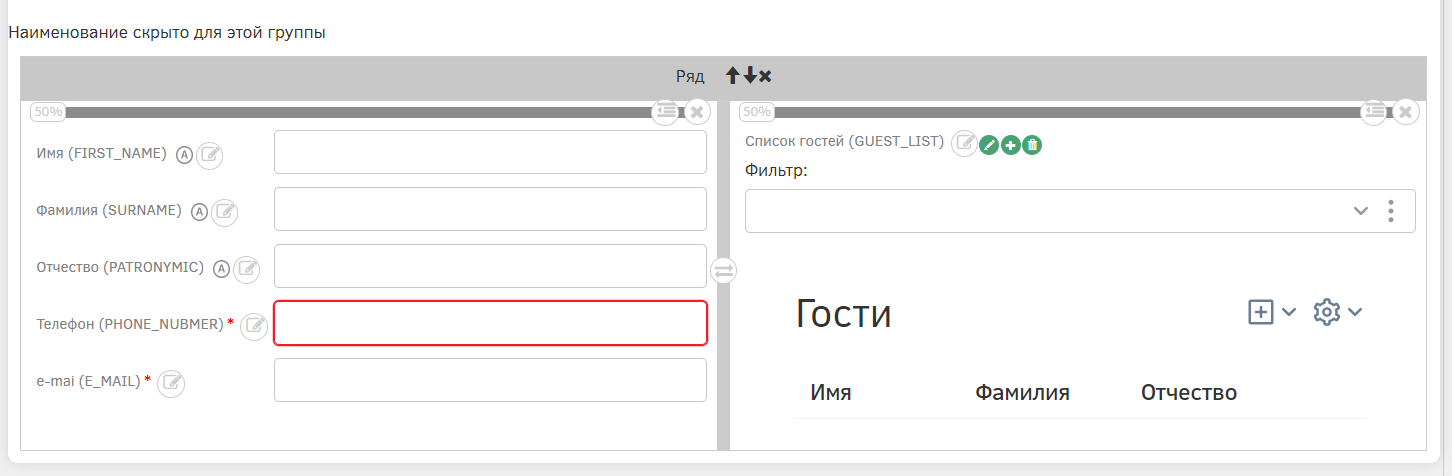
Сохраните визуал типа «Клиент» по кнопке «Ок», затем закройте текущую вкладку и вернитесь к настройке визуала типа «Заявка на бронирование».
Настройте кнопки, расположенные в последнем ряду текущей группы атрибутов.
Для кнопки, расположенной в колонке слева, выберите существующее действие «Назад». Настройте выравнивание содержимого колонки по центру, оставьте выравнивание по левому краю.
Для кнопки, расположенной в колонке справа, создайте новое действие, которое будет отправлять заявку на рассмотрение. В появившемся окне заполните поля:
-
Наименование – Отправить заявку;
-
Идентификатор – SEND_REQ;
-
Тип действия – Действие;
-
Модуль пользовательского интерфейса – Вызвать алгоритм.
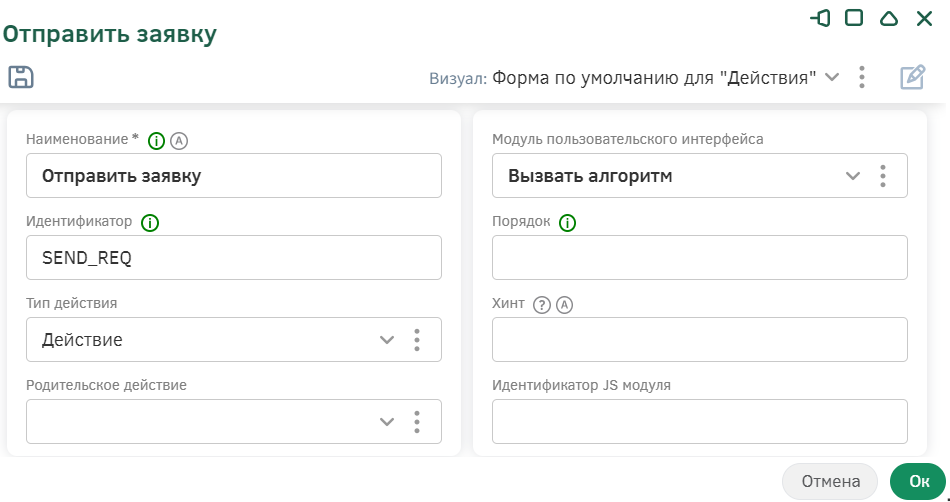
Сохраните действие для кнопки по кнопке «Ок».
Настройте выравнивание содержимого колонки по центру и по правому краю.
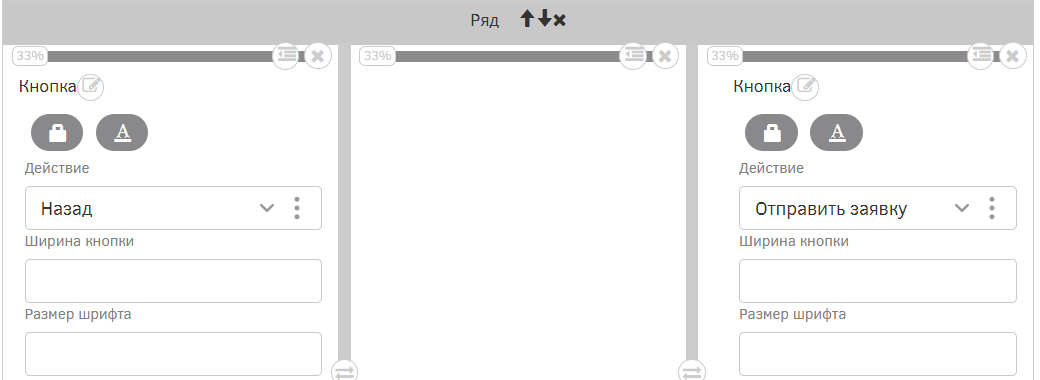
Сохраните настройки визуала по кнопке «Сохранить».
Настройка раздела «Заявка отправлена»
Перейдите к следующему ряду с группой атрибутов «Без имени».
В ряду группы атрибутов разместите виджет «Текст» и виджет «Изображение». Настройте отображение содержимого колонки и установите Выравнивание по центру как по горизонтали, так и по вертикали.
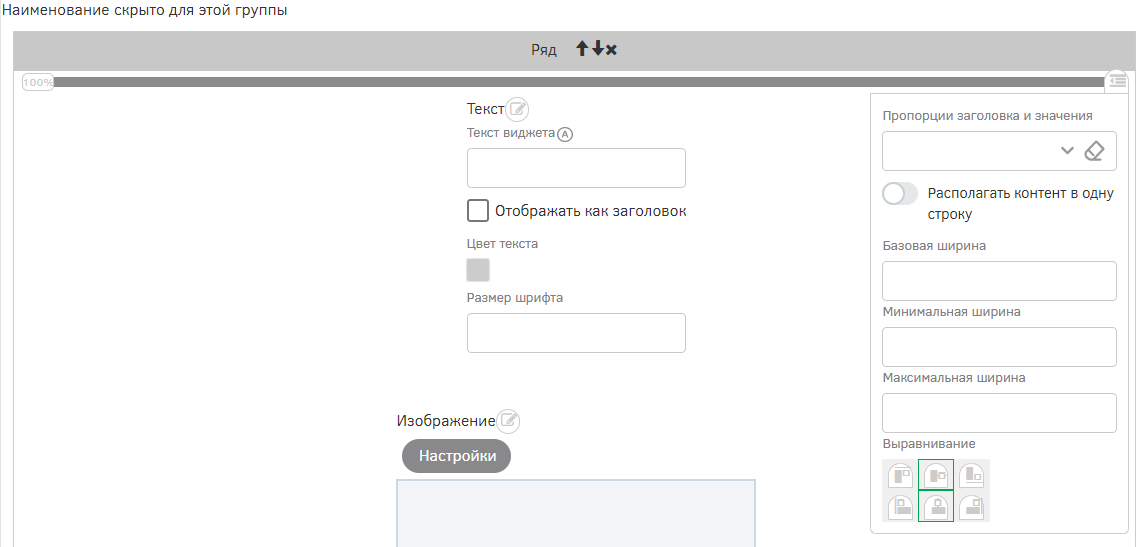
Для виджета «Текст» в поле «Текст виджета» введите:
«Ваша заявка отправлена! Ожидайте счет на оплату на указанной почте.»
Активируйте переключатель «Отображать как заголовок».
Для виджета «Изображение» настройте отображаемое изображение. Для этого в поле «Загрузить изображение» выберите из выпадающего списка «Файл с диска».
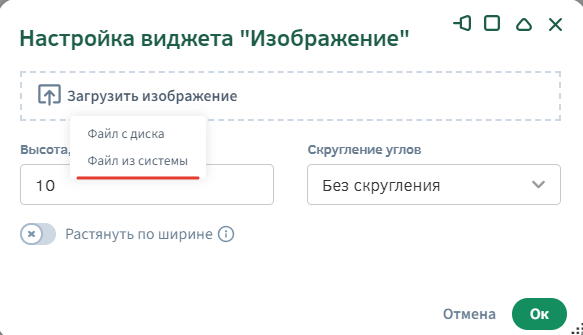
В появившемся окне по кнопке «Выбрать файл» выберите и загрузите изображение.
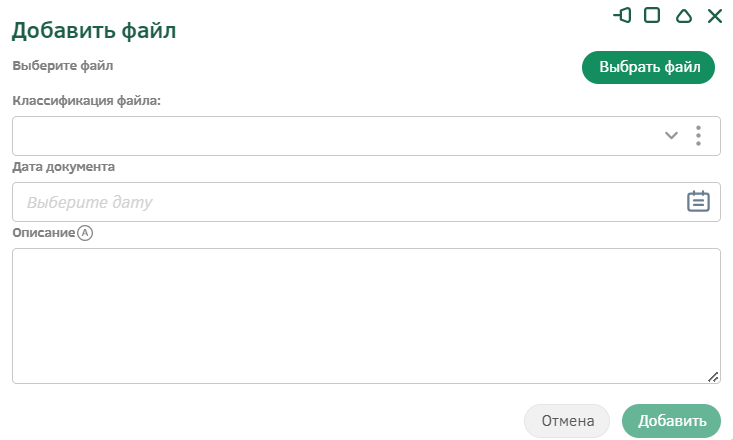
После выбора изображения поле «Дата документа» заполнится автоматически, а в поле «Классификация файла» выберите «Все файлы». Добавьте изображение по кнопке «Добавить».
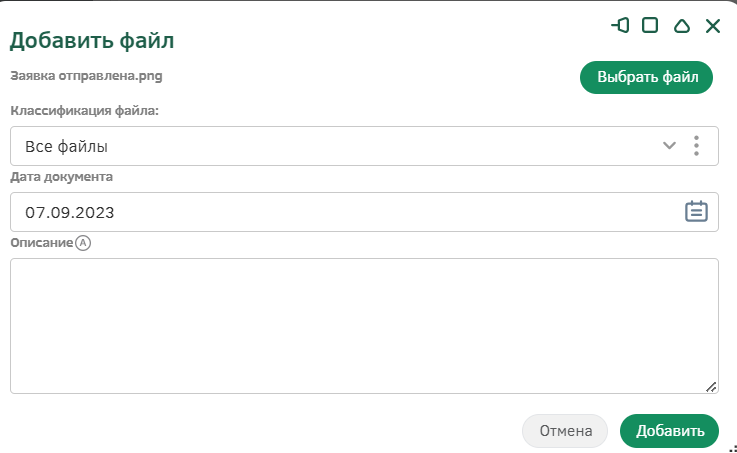
В модальном окне настройки виджета «Изображение» в поле «Высота» установите значение 200.
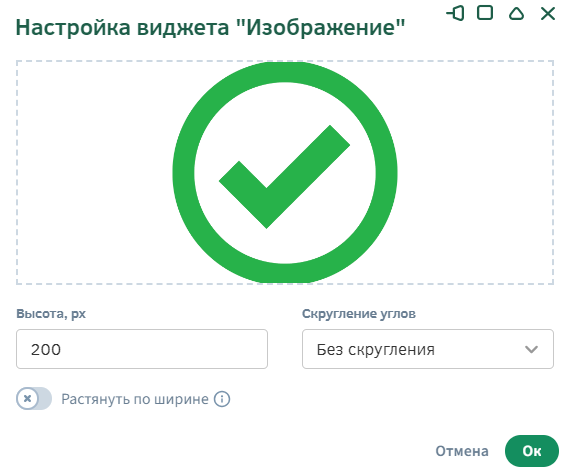
Сохраните настройки визуала по кнопке «Сохранить».
Настройка боковой панели «Информация о бронировании»
Перейдите к настройке боковой панели на визуале. Она будет собирать краткую информацию по выбранному варианту, а также указывать цену бронирования выбранного варианта. В группу атрибутов «Информация по бронированию» добавьте следующие атрибуты и переименуйте их:
-
Город – Наименование[BOOKING_CITY_ID.NAME];
-
Дата заезда[ARRIVAL_DATE];
-
Дата отъезда[DEPARTURE_DATE];
-
Количество взрослых[NUMBER_OF_ADULTS];
-
Количество детей[NUMBER_OF_CHILDREN];
-
Отель - Наименование[HOTEL_ID.NAME];
-
Номер - Наименование[ROOM_ID.NAME];
-
Итоговая стоимость[FINAL_PRICE];
Выберите для всех атрибутов параметры отображения «Отобразить наименование атрибута слева».
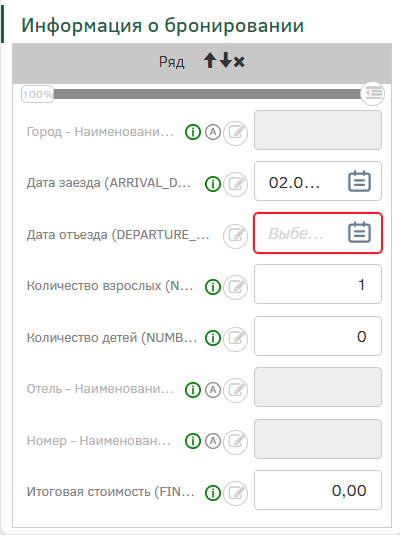
Измените наименования атрибутов:
-
Город - Наименование(BOOKING_CITY_ID.NAME) – Город;
-
Количество взрослых(NUMBER_OF_ADULTS) – Взрослые;
-
Количество детей(NUMBER_OF_CHILDREN) – Дети;
-
Отель - Наименование(BOOKING_HOTEL_ID.NAME) – Отель;
-
Номер - Наименование(BOOKING_ROOM_ID.NAME) – Номер.
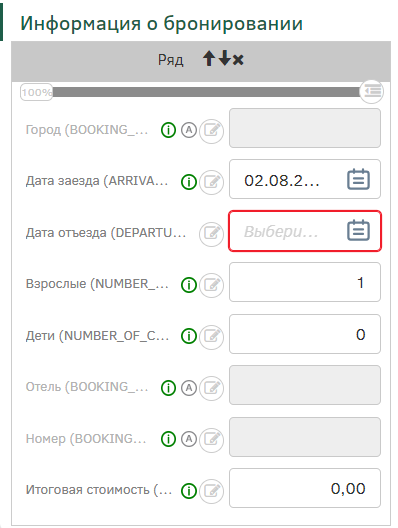
Сохраните настройки визуала по кнопке «Сохранить»
Настройка алгоритмов на визуале
На платформе Greendata предусмотрена работа с алгоритмами на визуале. Алгоритм – это некая последовательность вычислительных шагов, используемая для выполнения определенной задачи или преобразования данных.
На текущем визуале необходимо настроить следующие алгоритмы:
-
Алгоритмы действий кнопок;
-
Алгоритмы стилизации;
-
Алгоритмы видимости;
-
Алгоритмы блокировки;
-
Алгоритмы фильтрации;
Для реализации алгоритмов кнопок, стилизации и видимости, необходимо создать атрибут, который будет содержать наименования каждого из этапов заполнения заявки. Атрибут должен быть объектным, то есть содержать ссылки на экземпляры типа объекта.
В редакторе визуала предусмотрено создание новых атрибутов для текущего типа, для этого на панели элементов на вкладке «Атрибуты» нажмите на кнопку «Добавить атрибут».
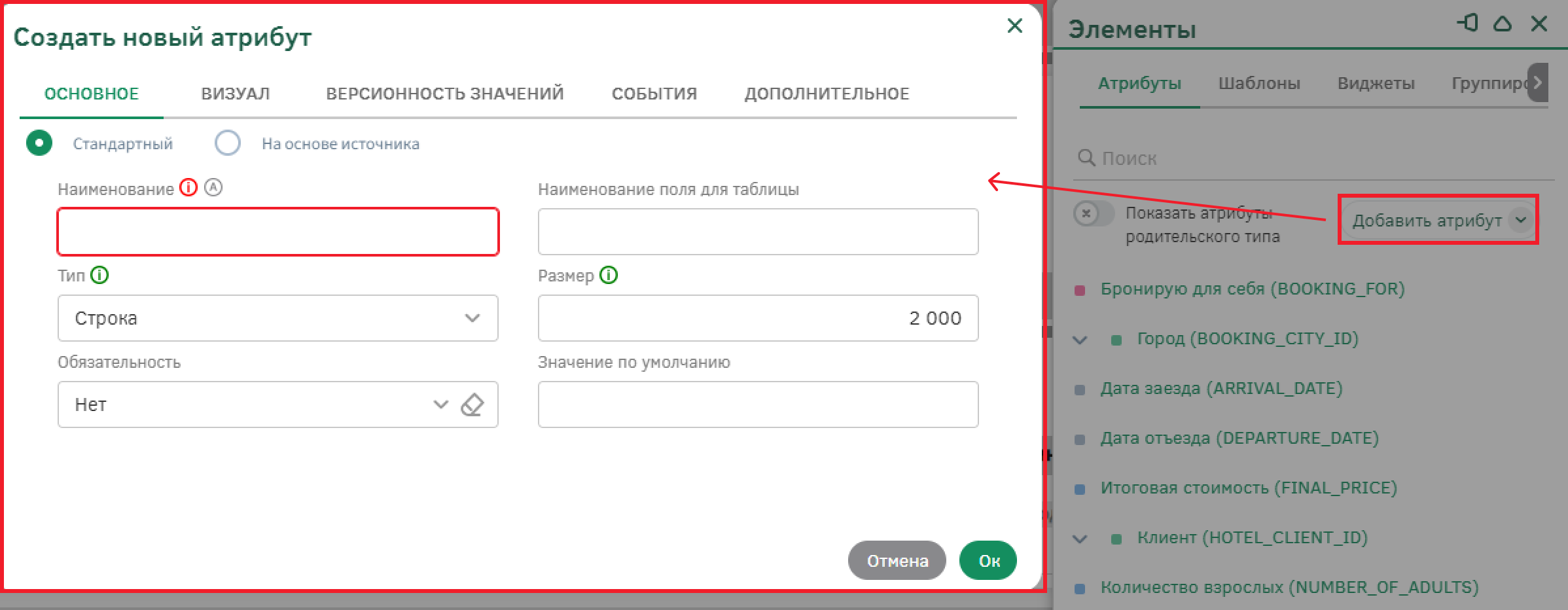
В появившемся окне создания атрибута заполните поля:
-
Наименование: Шаги бронирования;
-
Наименование поля для таблицы: BOOKING_STEPS_ID;
-
Тип: Объект;
-
Обязательность: Да.
Чтобы создать объектный атрибут необходимо указывать тип объекта, ссылки на объекты которого будет содержать атрибут. Создайте тип объекта, для этого в поле «Тип объекта» откройте панель дополнительных действий и выберите «Добавить».
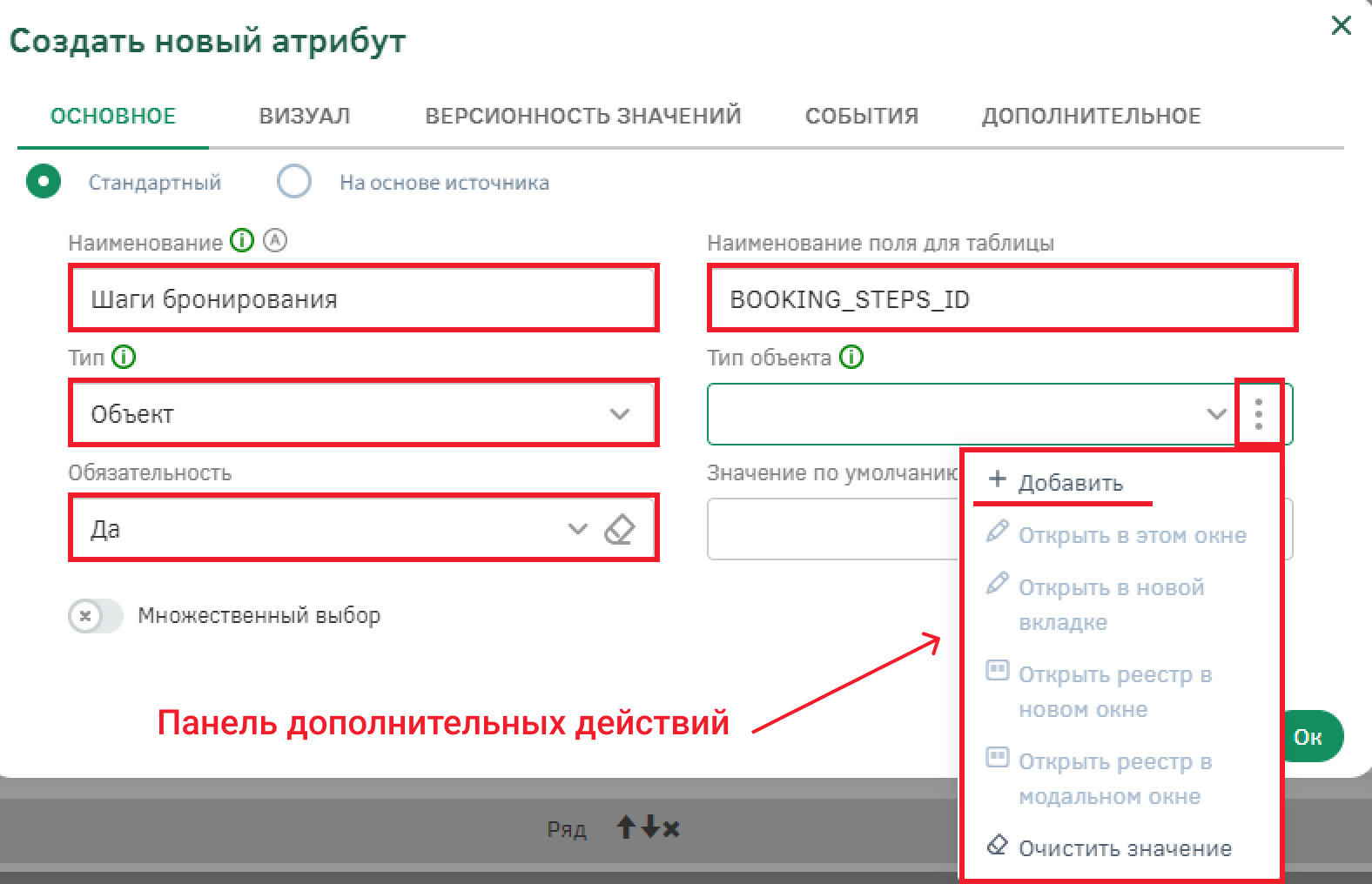
После этого откройте окно создания и настройки типа объектов. Заполните поля в разделе «Основное»:
-
Наименование: Шаги бронирования;
-
Наименование таблицы: BOOKING_STEPS;
Затем сохраните по кнопке сохранения на панели управления.
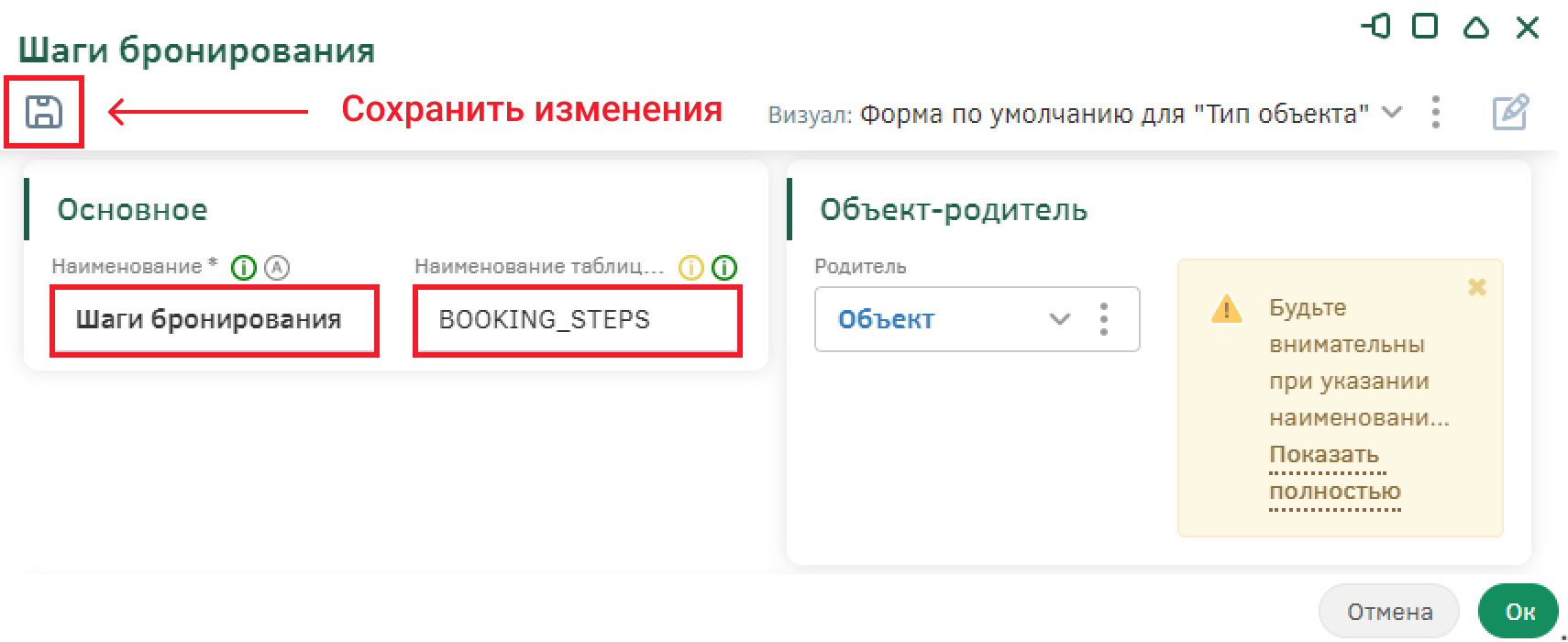
После сохранения на панели управления появятся дополнительные кнопки. Раскройте список кнопок и выберите «Открыть реестр», чтобы перейти в реестр объектов и заполнить справочник для их дальнейшего использования при настройке визуала.
В новой вкладке реестра заполните его: на панели управления нажмите на кнопку «Создать».
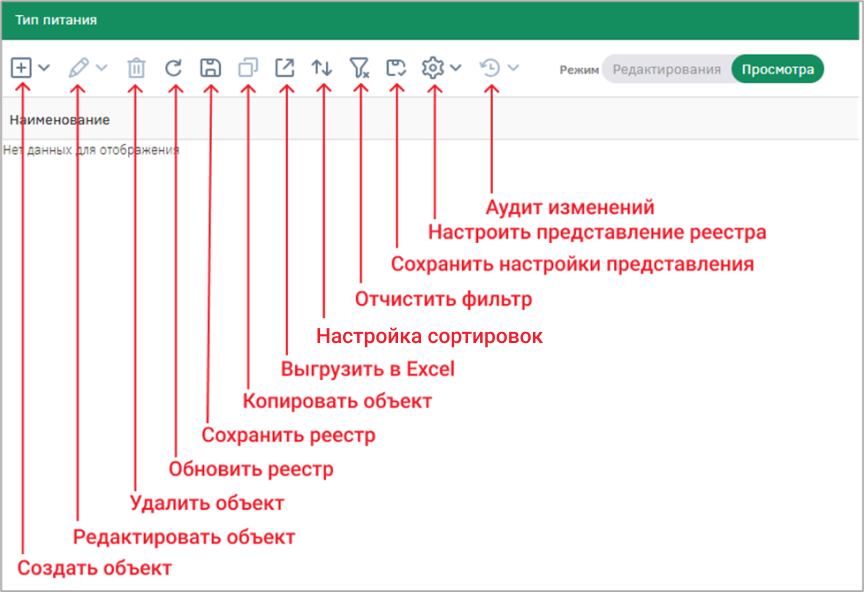
Заполните наименование «Общая информация». Сохраните с помощью кнопки сохранения на панели управления.
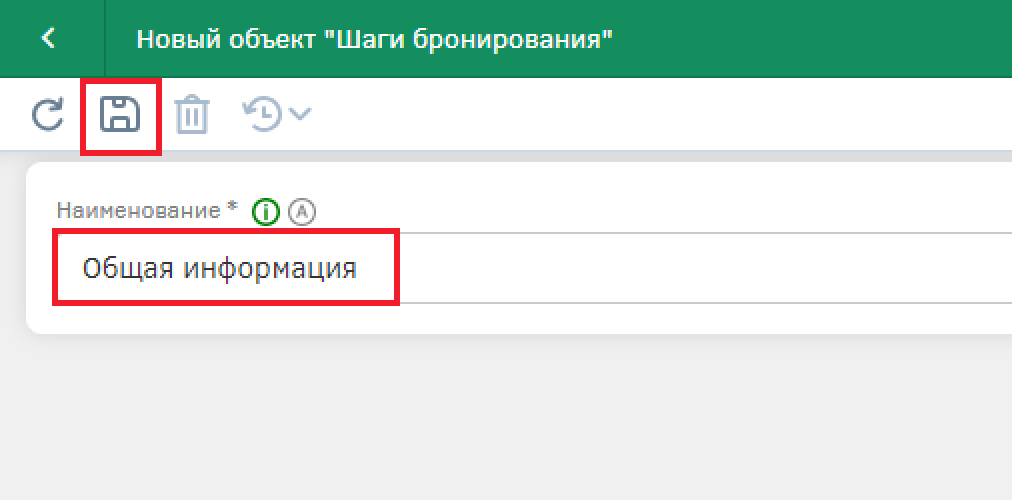
Вернитесь к реестру по кнопке «Назад».
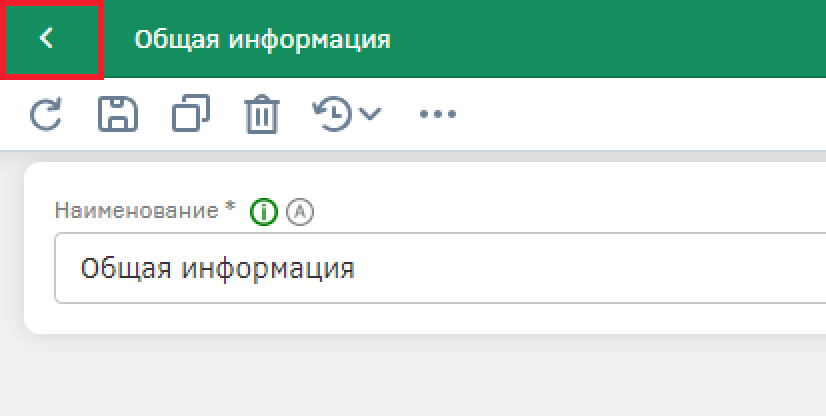
Аналогично заполните реестр значениями:
-
Выбор отеля;
-
Выбор номера;
-
Контактная информация;
-
Заявка отправлена.
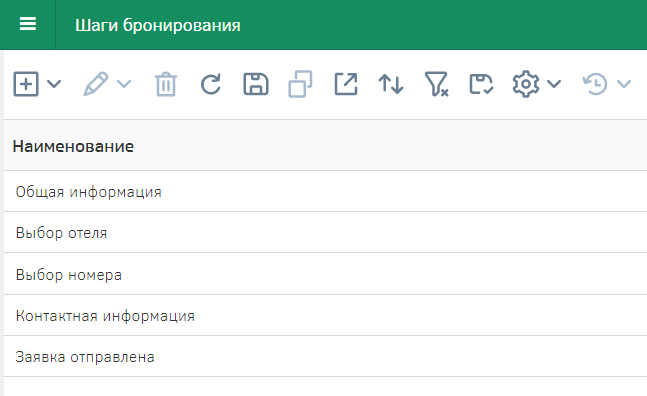
Закройте вкладку реестра типа объектов «Шаги бронирования» и вернитесь на вкладку настройки этого типа. Сохраните настройки типа по кнопке «Ок». После этого созданный тип объектов появится в окне создания атрибута. В качестве значения по умолчанию укажите «Общая информация».
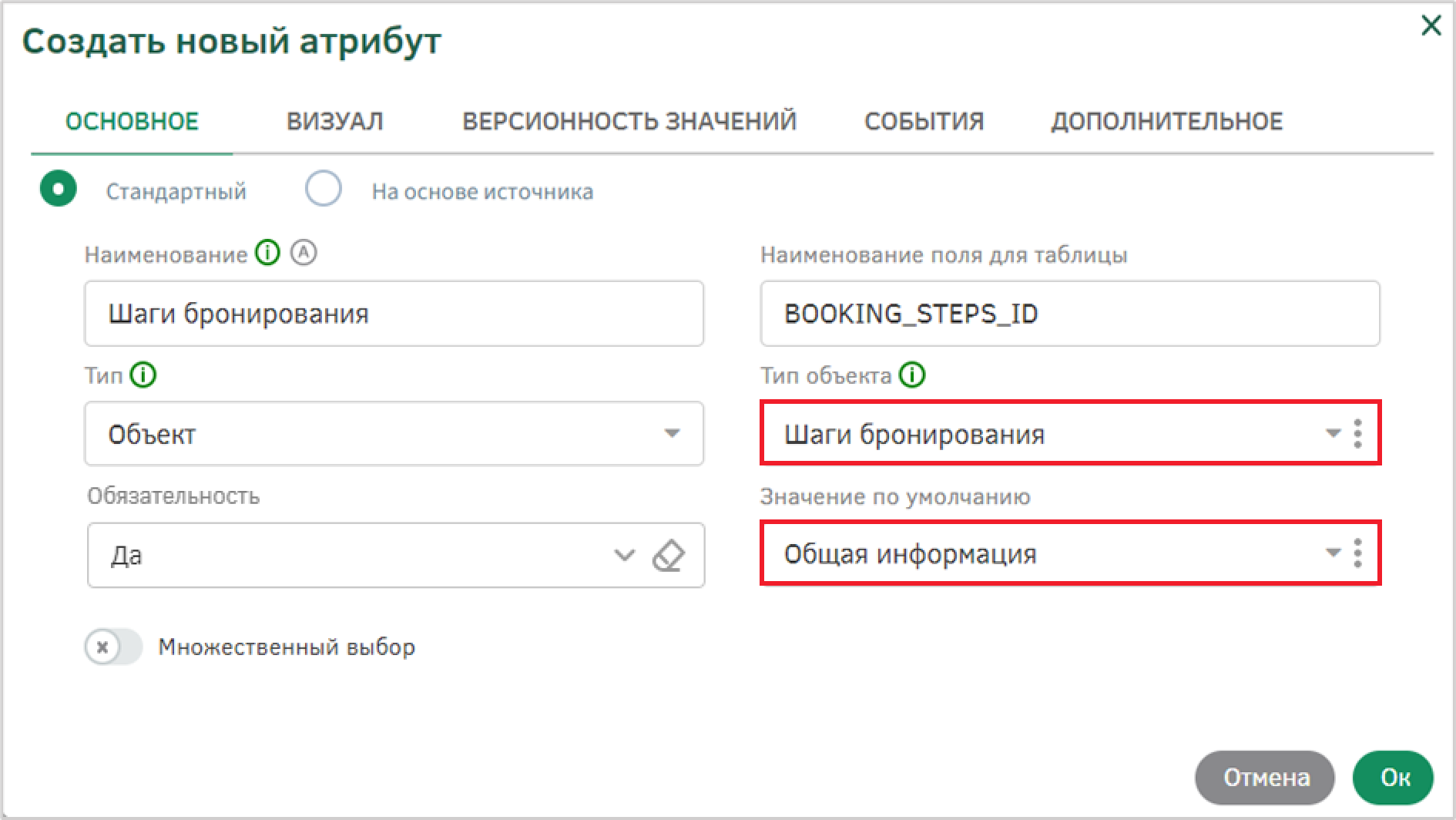
Сохраните и вернитесь к настройке визуала по кнопке «Ок» в окне создания атрибута.
Теперь можно переходить к настройке алгоритмов.
Алгоритмы кнопок
Настройте алгоритм кнопки «Далее», который будет устанавливать значение следующего шага бронирования, после нажатия на кнопку.
Для этого в группе атрибутов «Общая информация» для кнопки в поле «Действие» раскройте панель дополнительных действий и выберите «Редактировать».
В появившемся окне для того, чтобы создать алгоритм кнопки, необходимо в разделе «Дополнительные параметры действия» нажать кнопку «Создать».
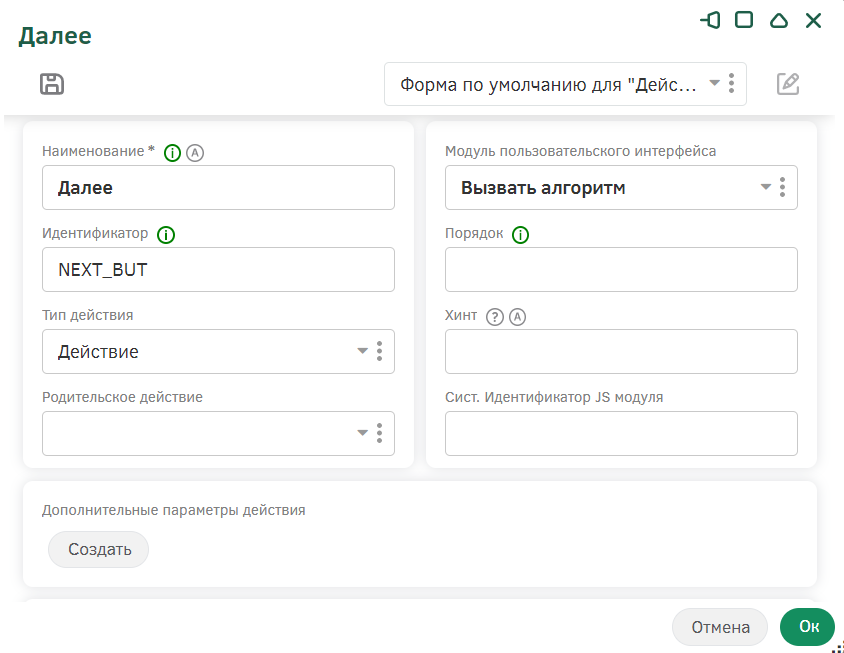
В появившемся окне заполните поле Наименование – «Параметры действия кнопки Далее». Создайте алгоритм, для этого в поле «Алгоритм» раскройте список дополнительных действий и выберите «Добавить».
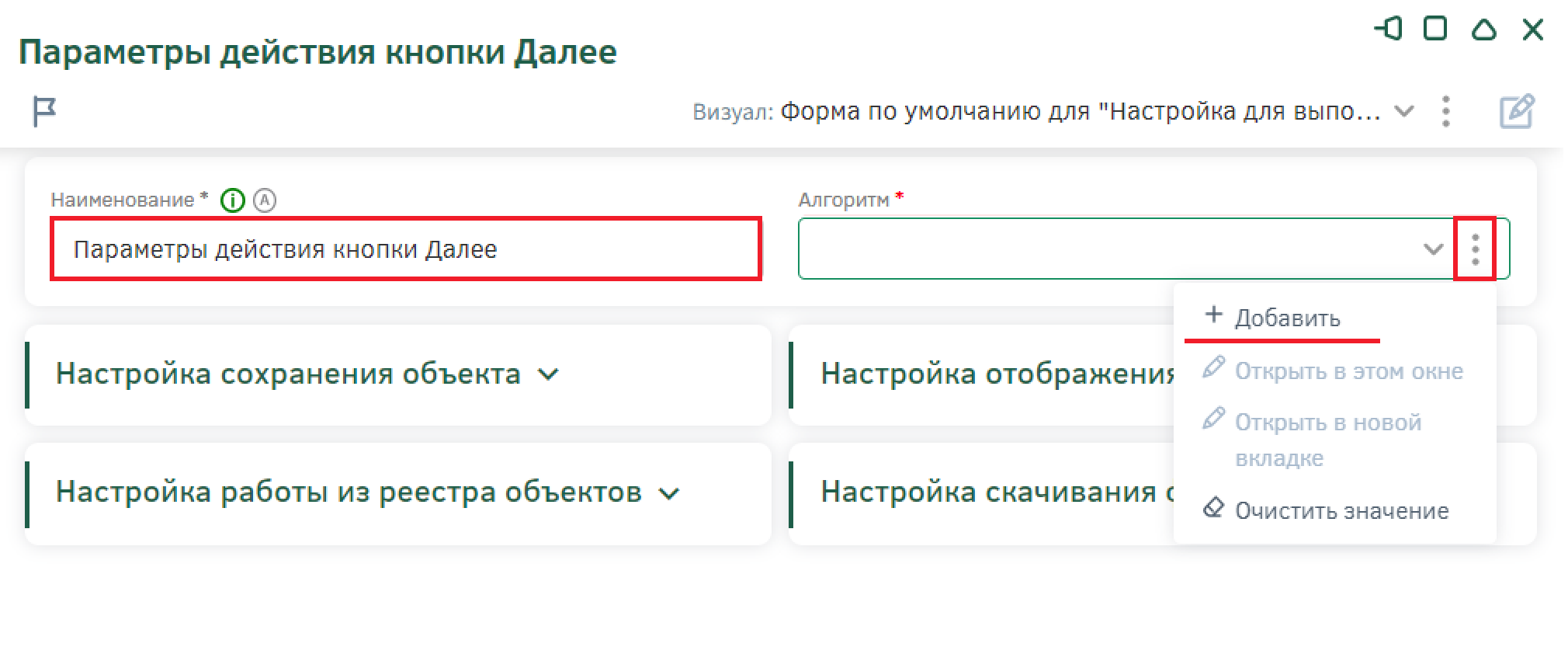
Создайте новый алгоритм «Алгоритм кнопки далее» [BUT_NEXT_ ALG]. Установите базовый тип объектов «Заявка на бронирование» и заполните формулу алгоритма:
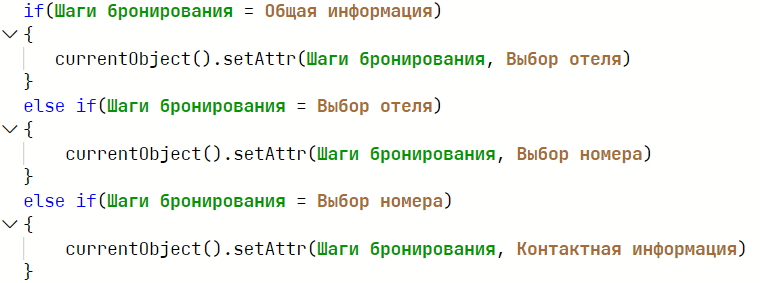
Для этого воспользуйтесь следующими функциями:
-
if;
-
else if – функция «Иначе-если»;
-
dict – вставка объекта Системы (типа объекта или экземпляра) в алгоритм. Для вставки экземпляра типа объектов необходимо выбрать в поле «Тип объекта» тот тип объектов, экземпляры которого нужны.
-
attr – функция вставки значения атрибута в алгоритм. В окне выбора атрибута отметьте «Установить значение» для атрибута «Шаги для бронирования», чтобы синтаксис функции принял такой вид, где «null» необходимо заменить на присваиваемое атрибуту значение.
Чтобы повторить формулу алгоритма, выполните следующие шаги:
-
Вызовите функцию if;
-
В скобках в качестве условия проверьте текущий шаг бронирования: вставьте атрибут «Шаги бронирования» с помощью функции attr, затем введите с клавиатуры знак равенства. После этого вызовите функцию dict, в качестве типа объекта выберите тип «Шаги бронирования». В реестре объектов активируйте переключатель в строке «Общая информация», затем нажмите «Ок», чтобы вставить значение объекта в формулу алгоритма;
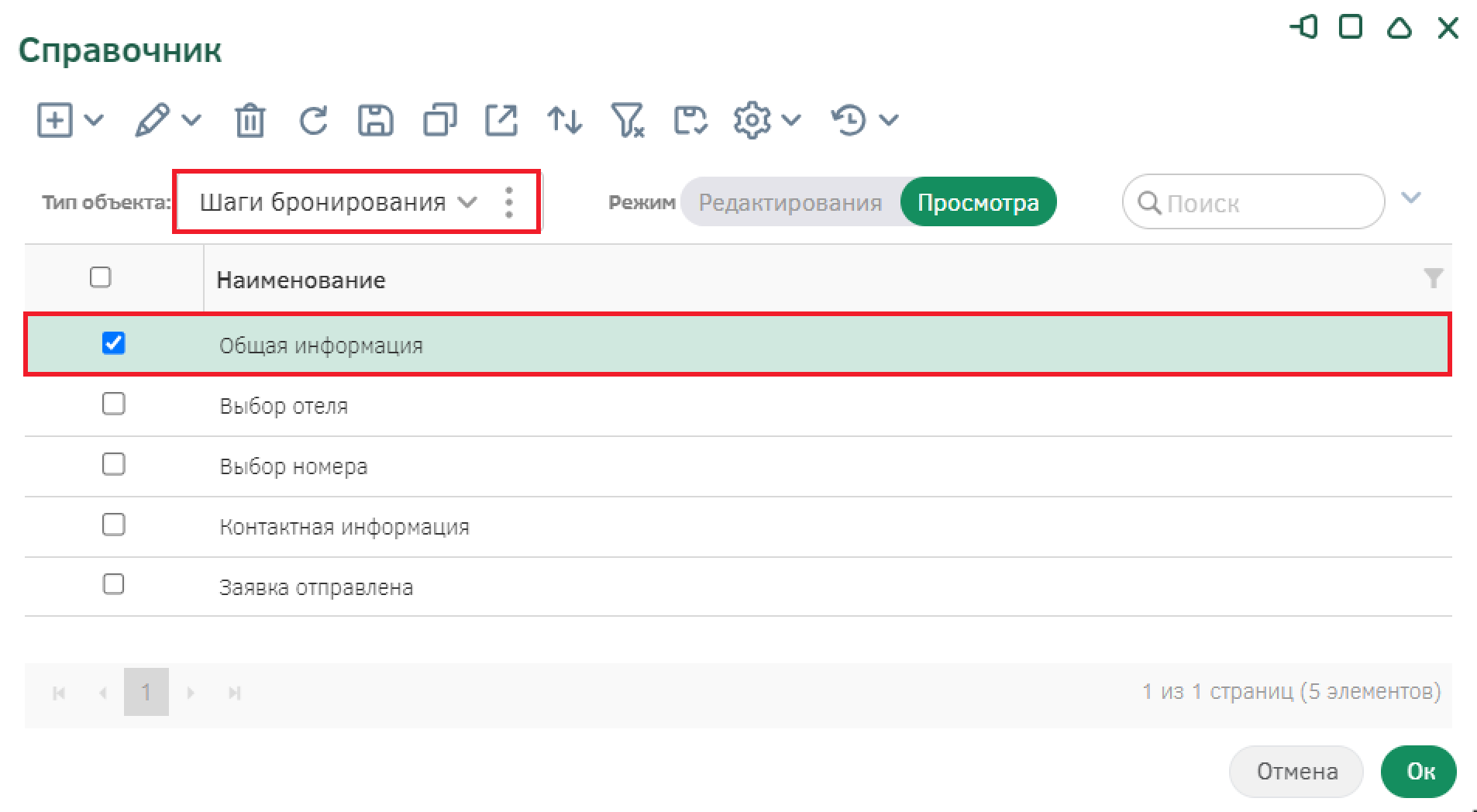
-
В фигурных скобках вызовите функцию attr, в появившемся окне активируйте переключатель «Установить значение» и выберите атрибут «Шаги бронирования»;
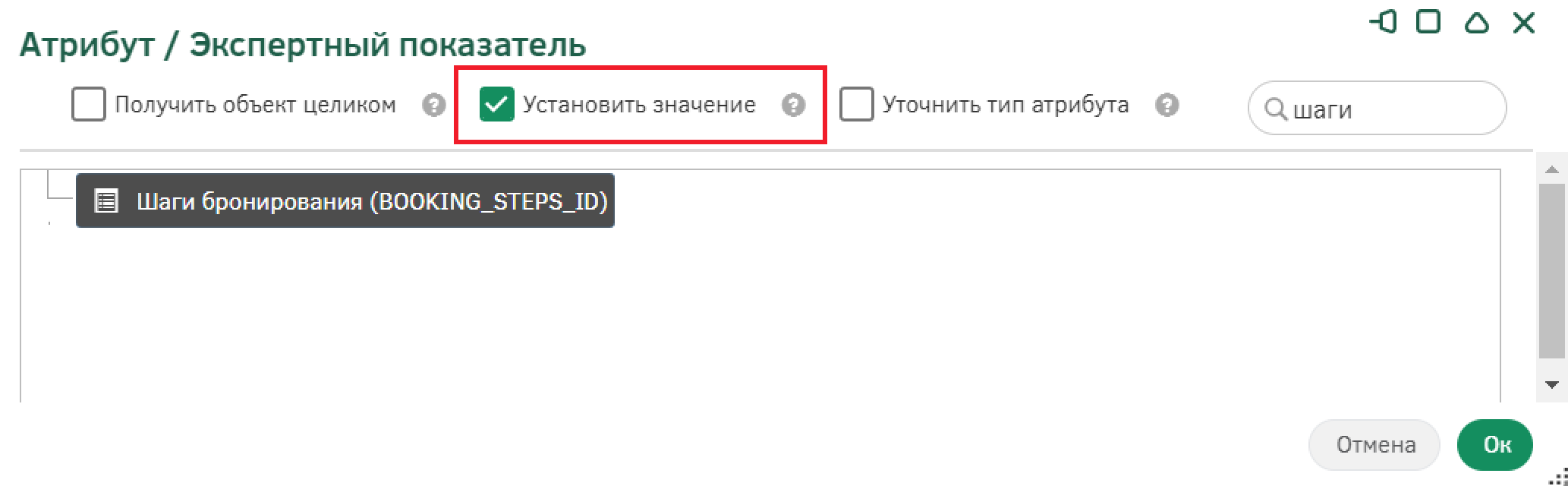
-
В появившейся строке удалите второй параметр null и вставьте значение шага «Выбор отеля» с помощью функции dict. Таким образом, если текущий шаг будет «Общая информация», то после срабатывания алгоритма он изменится на «Выбор отеля»;
-
После фигурных скобок функции if, вставьте функцию else if;
-
Аналогично шагам 2-4 проверьте, если текущий шаг бронирования — это «Выбор отеля», то необходимо установить шаг «Выбор номера»;
-
Аналогично после фигурных скобок функции else if, вставьте еще функцию else if;
-
Аналогично шагам 2-4 проверьте, если текущий шаг бронирования — это «Выбор номера», то необходимо установить шаг «Контактная информация».
Сохраните алгоритм по кнопке «Ок». Сохраните настройки параметра также по кнопке «Ок». Сохраните настройки действия кнопки также.
Для кнопки справа у группы атрибутов «Контактная информация» аналогично настройте действие кнопки «Отправить заявку». В появившемся окне заполните поле Наименование – «Параметры действия кнопки Отправить заявку». Создайте алгоритм, для этого в поле «Алгоритм» раскройте список дополнительных действий и выберите «Добавить».
Создайте алгоритм «Алгоритм кнопки отправить заявку» [SEND_APP_BUT_ALG] Установите базовый тип объектов «Заявка на бронирование» и заполните формулу алгоритма.

Для этого воспользуйтесь следующими функциями:
Чтобы повторить формулу алгоритма, выполните следующие шаги:
-
Вызовите функцию if;
-
В скобках в качестве условия проверьте текущий шаг бронирования: вставьте атрибут «Шаги бронирования» с помощью функции attr, затем введите с клавиатуры знак равенства. После этого вызовите функцию dict, в качестве типа объекта выберите тип «Шаги бронирования». В реестре объектов активируйте переключатель в строке «Контактная информация», затем нажмите «Ок», чтобы вставить значение объекта в формулу алгоритма;
-
В фигурных скобках вызовите функцию attr, в появившемся окне активируйте переключатель «Установить значение» и выберите атрибут «Шаги бронирования»;
-
В появившейся строке удалите второй параметр null и вставьте значение шага «Заявка отправлена» с помощью функции dict.
Сохраните алгоритм по кнопке «Ок».
В окне настроек параметров действия кнопки раскройте раздел «Настройка сохранения объекта»: активируйте переключатель «Сохранять объект» и в поле Порядок сохранения объекта выберите из списка «После выполнения алгоритма».
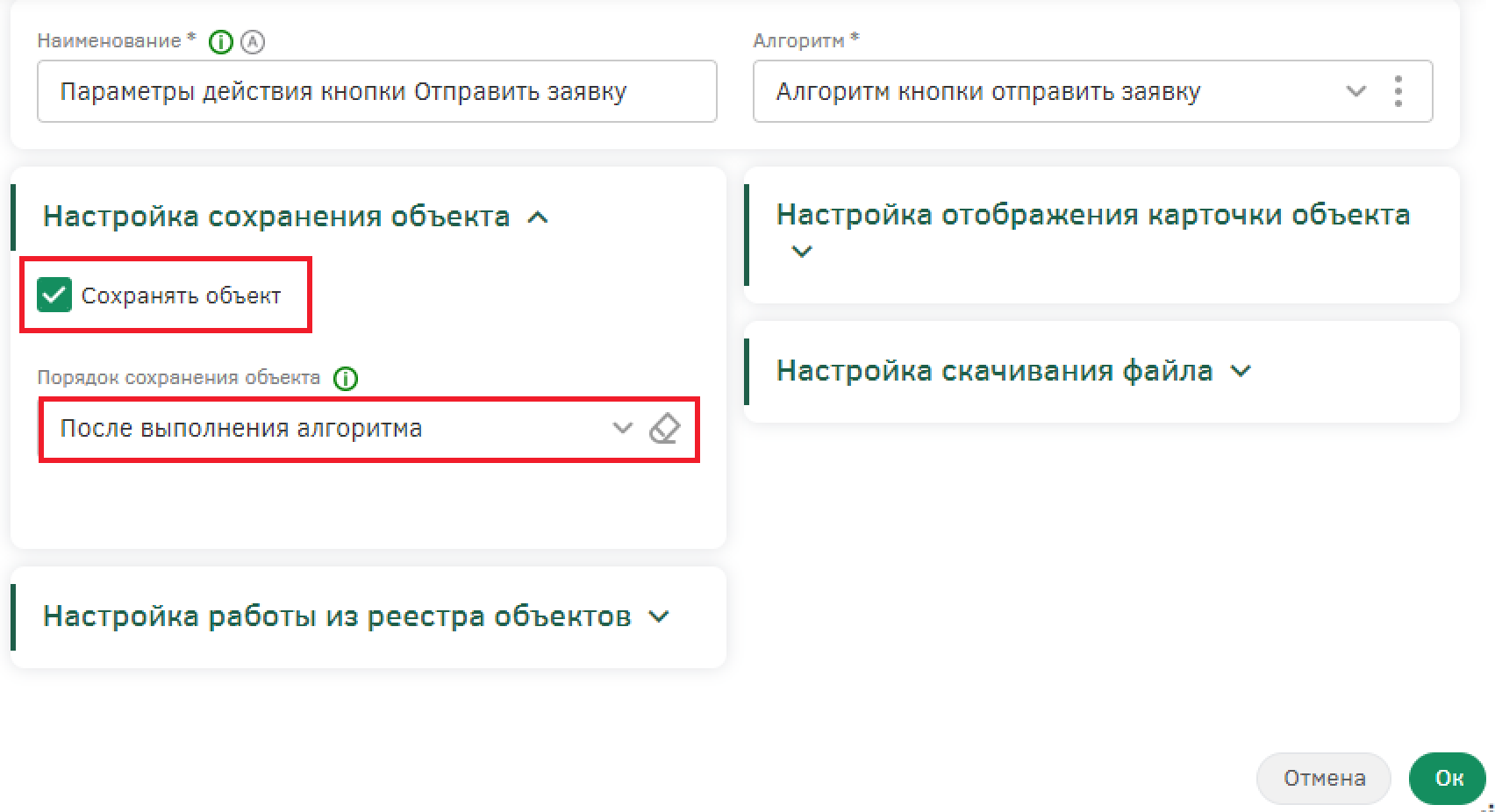
Сохраните настройки параметра также по кнопке «Ок». Сохраните настройки действия кнопки также.
Для кнопки слева у группы атрибутов «Контактная информация» аналогично настройте действие кнопки «Назад». В появившемся окне заполните поле Наименование – «Параметры действия кнопки Назад». Создайте алгоритм, для этого в поле «Алгоритм» раскройте список дополнительных действий и выберите «Добавить».
Создайте новый алгоритм «Алгоритм кнопки назад» [BACK_BUT_ALG]. Установите базовый тип объектов «Заявка на бронирование» и заполните формулу для кнопки и сохраните алгоритм.
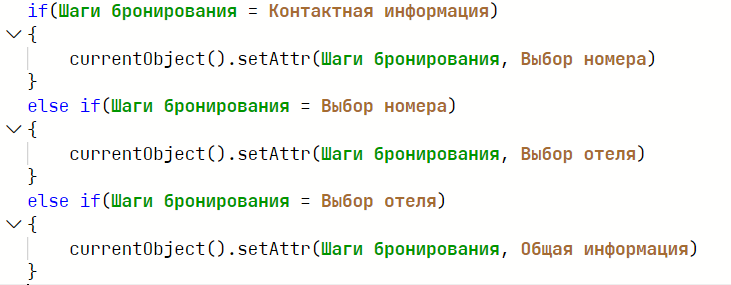
Для этого воспользуйтесь следующими функциями:
Чтобы повторить формулу алгоритма, выполните следующие шаги:
-
Вызовите функцию if;
-
В скобках в качестве условия проверьте текущий шаг бронирования: вставьте атрибут «Шаги бронирования» с помощью функции attr, затем введите с клавиатуры знак равенства. После этого вызовите функцию dict, в качестве типа объекта выберите тип «Шаги бронирования». В реестре объектов активируйте переключатель в строке «Контактная информация», затем нажмите «Ок», чтобы вставить значение объекта в формулу алгоритма;
-
В фигурных скобках вызовите функцию attr, в появившемся окне активируйте переключатель «Установить значение» и выберите атрибут «Шаги бронирования»;
-
В появившейся строке удалите второй параметр null и вставьте значение шага «Выбор номера» с помощью функции dict.
-
После фигурных скобок функции if, вставьте функцию else if;
-
Аналогично шагам 2-4 проверьте, если текущий шаг бронирования — это «Выбор номера», то необходимо установить шаг «Выбор отеля»;
-
Аналогично после фигурных скобок функции else if, вставьте еще функцию else if;
-
Аналогично шагам 2-4 проверьте, если текущий шаг бронирования — это «Выбор отеля», то необходимо установить шаг «Общая информация».
Сохраните алгоритм по кнопке «Ок». Сохраните настройки параметра также по кнопке «Ок». Сохраните настройки действия кнопки также. Сохраните настройки визуала по кнопке «Сохранить».
Алгоритмы стилизации
Настройте алгоритмы стилизации для атрибутов на текущем визуале.
Для каждого из этапов на статус-баре настройте свой алгоритм стилизации: текущий этап должен выделяться ярким цветом, остальные окрашиваться в противоположные похожие оттенки.
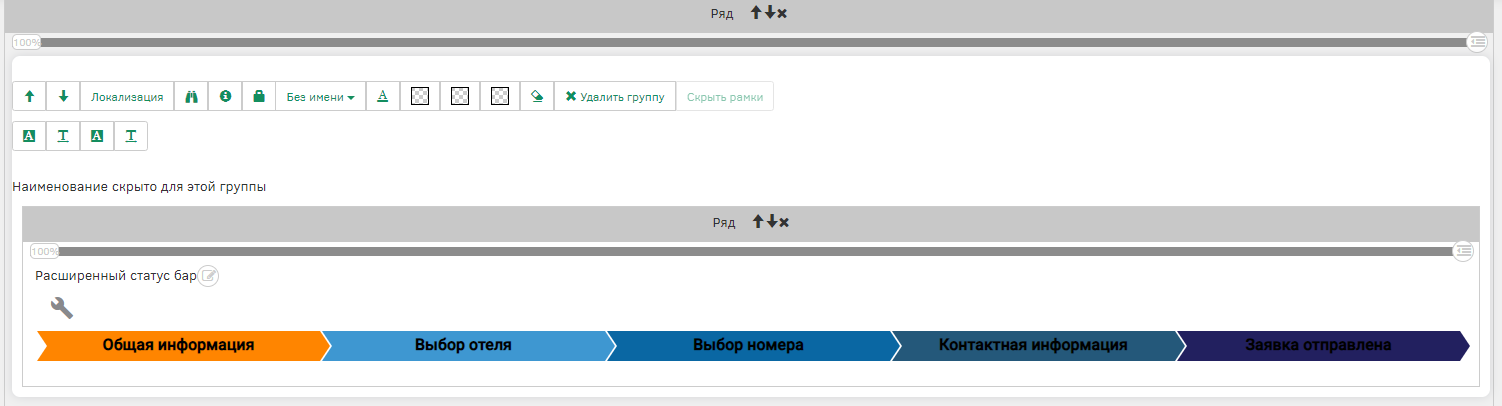
Для этого для этапа «Общая информация» откройте панель инструментов настройки и выберите «Алгоритм стилизации».
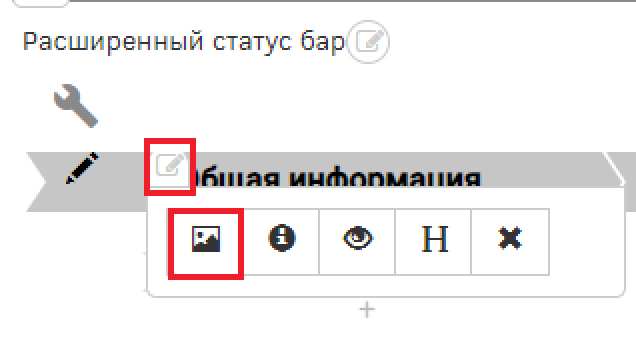
После этого откроется окно создания алгоритма. Создайте алгоритм, заполнив поля Наименование и Идентификатор: «Цвет Общая информация» [COLOR_INFO_ALG]. Алгоритм будет менять цвет фигуры этапа на визуале, в зависимости от активного шага бронирования.
Заполните формулу алгоритма:
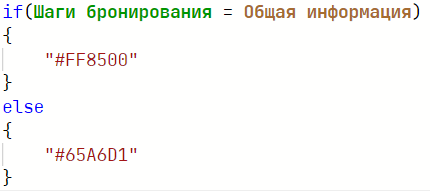
Для этого используйте следующие функции:
Выполните следующие шаги, чтобы повторить формулу алгоритма:
-
Вызовите функцию if, в скобках в качестве условия вставьте атрибут Шаги бронирования с помощью функции attr: выберите его из списка и нажмите кнопку «Ок», чтобы добавить его в алгоритм;
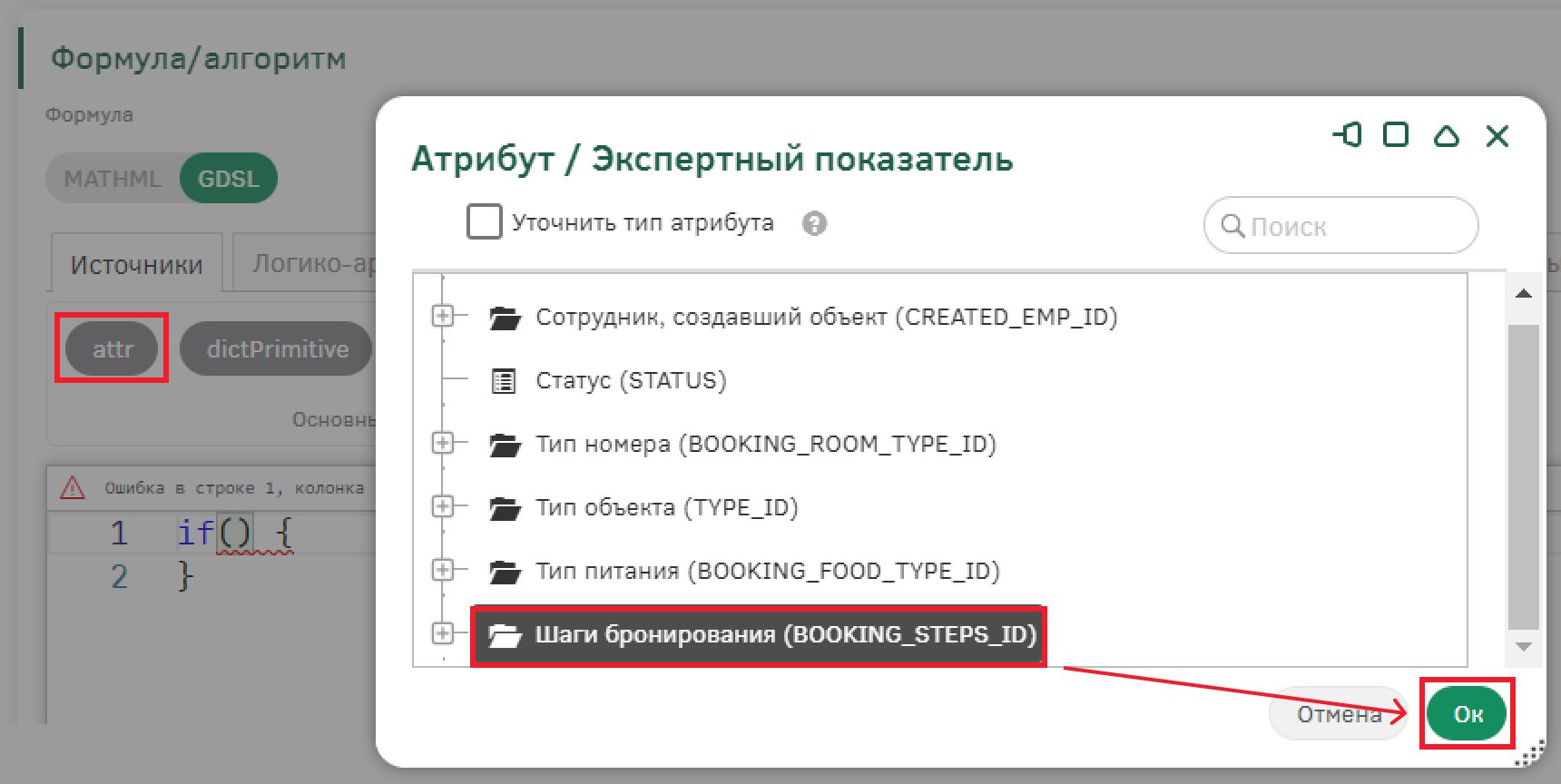
-
В скобках после атрибута введите с клавиатуры знак равенства. После этого вызовите функцию dict: в открывшемся окне выберите из выпадающего списка тип объектов «Шаги бронирования». В появившемся реестре выберите объект «Общая информация» и нажмите кнопку «Ок», чтобы добавить его в алгоритм;
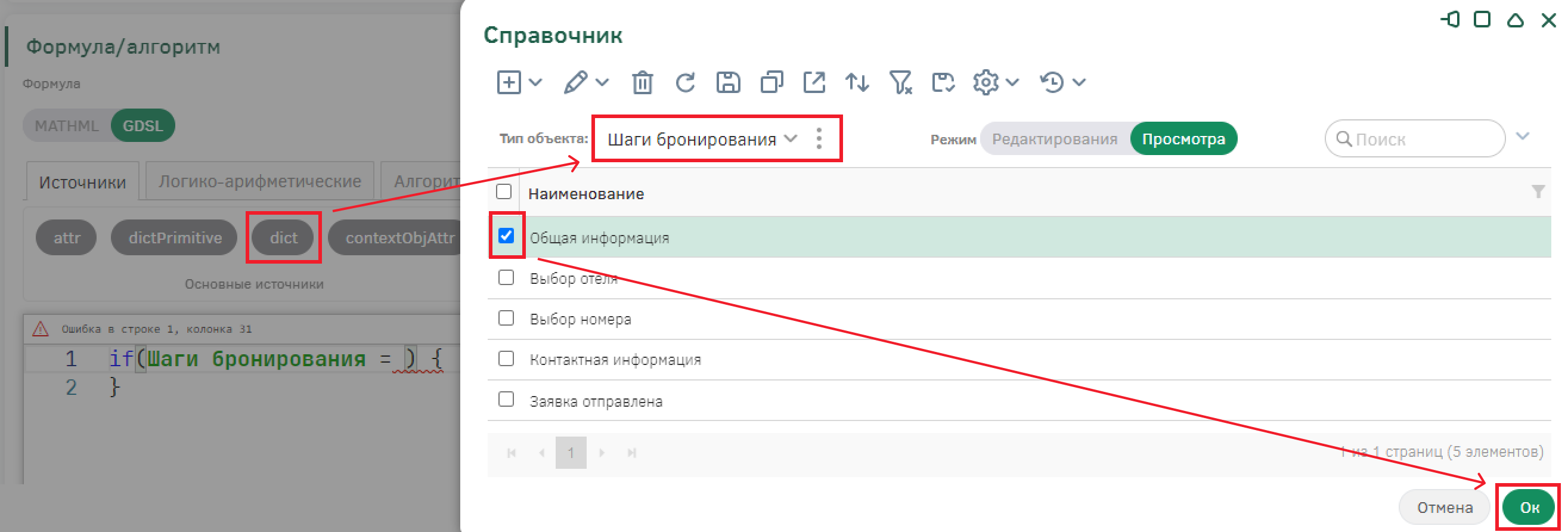
-
В фигурных скобках вызовите функцию color и на панели выберите цвет, в который будет окрашиваться фигура этапа статус-бара при соблюдении условия, то есть, когда атрибут Шаги бронирования будет иметь значение Общая информация. Если вам нужен конкретный цвет, то укажите его в формуле алгоритма в кавычках с помощью клавиатуры, используя цветовые модели rgba или HEX (например, в текущем алгоритме используется #FF8500 в цветовой модели HEX);
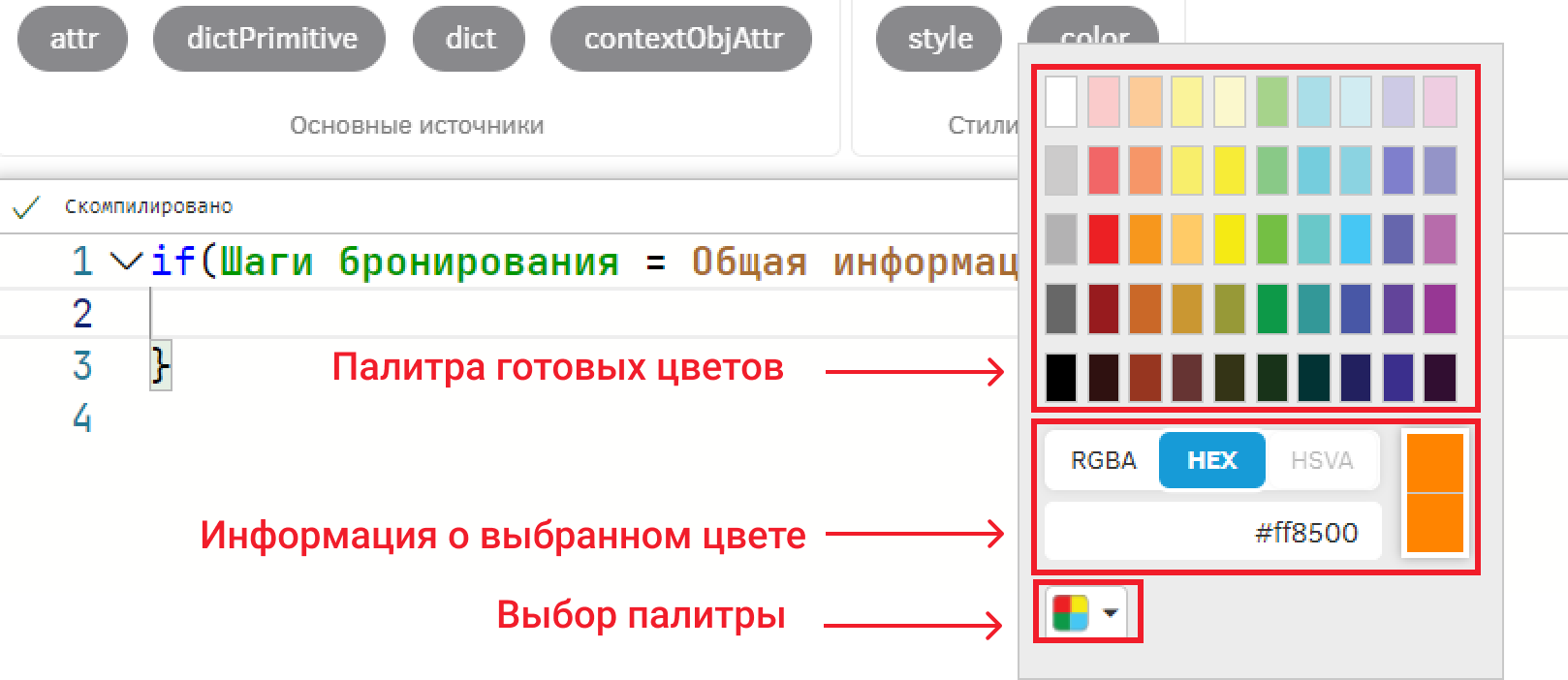
-
После фигурных скобок функции if, вызовите функцию else;
-
В фигурных скобках укажите цвет, который будет иметь фигура этапа на статус-баре, когда этап неактивен.
Сохраните настройки алгоритма по кнопке «Ок». После этого цвет фигуры этапа на статус-баре должен измениться.
Настройте аналогичным образом стилизацию для каждого из этапов, используя один и тот же цвет в качестве цвета активного этапа (#FF8500):
-
«Цвет Выбор отеля» [COLOR_HOTEL_ALG];
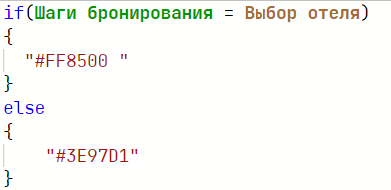
-
«Цвет Выбор номера» [COLOR_ROOM_ALG];
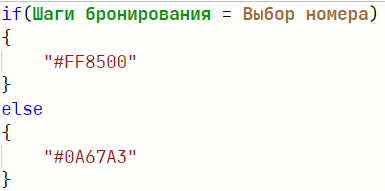
-
«Цвет Контактная информация» [COLOR_PERSON_ALG];
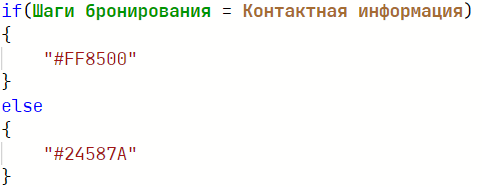
-
«Цвет Заявка отправлена» [COLOR_READY_ALG];
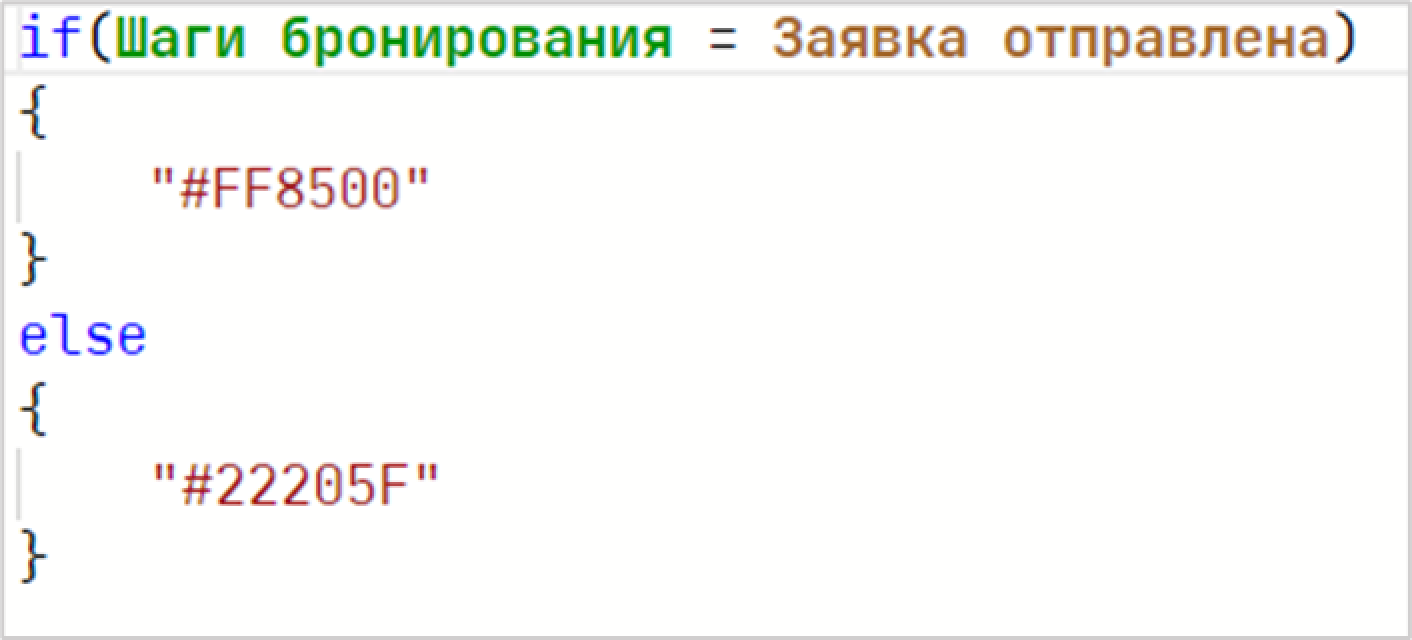
Сохраните настройки визуала по кнопке «Сохранить».
Настройте алгоритм предупреждения для атрибута «Дата отъезда», расположенного в группе атрибутов «Общая информация», чтобы пользователь обращал внимание, если вводит некорректное значение, и не мог сохранить или отправить заявку.
Для этого откройте панель инструментов настройки атрибута и перейдите к настройке алгоритма предупреждения, в появившемся окне создайте новый алгоритм по кнопке «Создать новый».
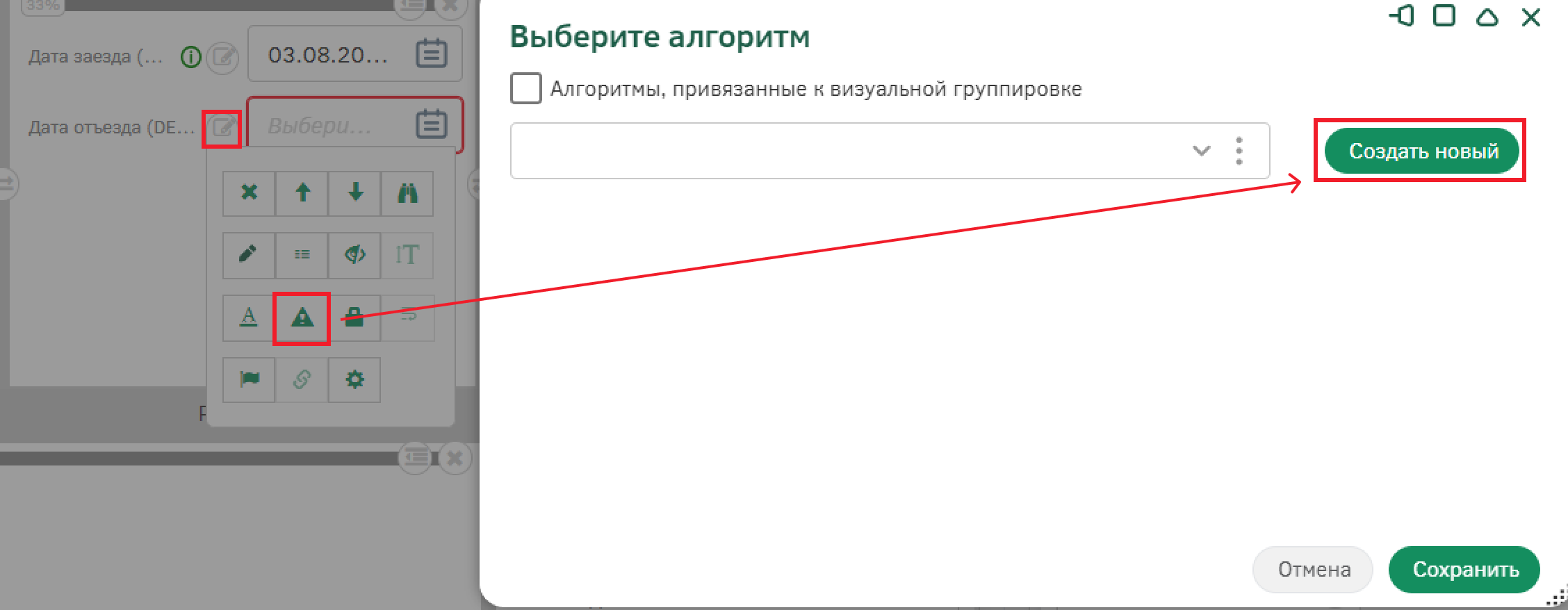
Для атрибута создайте новый алгоритм предупреждения «Алгоритм предупреждения дата отъезда» [DEPARTURE_DATE_ALG].
Заполните формулу алгоритма:

Воспользуйтесь следующими функциями:
Чтобы повторить формулу алгоритма, повторите следующие шаги:
-
Вызовите функцию if;
-
В качестве условия сравните дату отъезда и дату заезда: вставьте атрибут Дата отъезда с помощью функции attr, затем с клавиатуры введите знак «меньше» и равенства, затем вставьте атрибут Дата Заезда с помощью функции attr;
-
В фигурных скобках вставьте функцию text, в кавычках введите текст с клавиатуры: «Дата отъезда должна быть не меньше даты заезда».
Сохраните алгоритм по кнопке «Ок».
Настройте алгоритм подсветки для атрибута «Дата отъезда», расположенного в группе атрибутов «Общая информация», чтобы система подсвечивала некорректно введенные данные. Для этого для атрибута «Дата отъезда» раскройте панель инструментов настройки атрибута и перейдите к настройке алгоритма подсветки: в появившемся окне создайте новый алгоритм по кнопке «Создать новый».
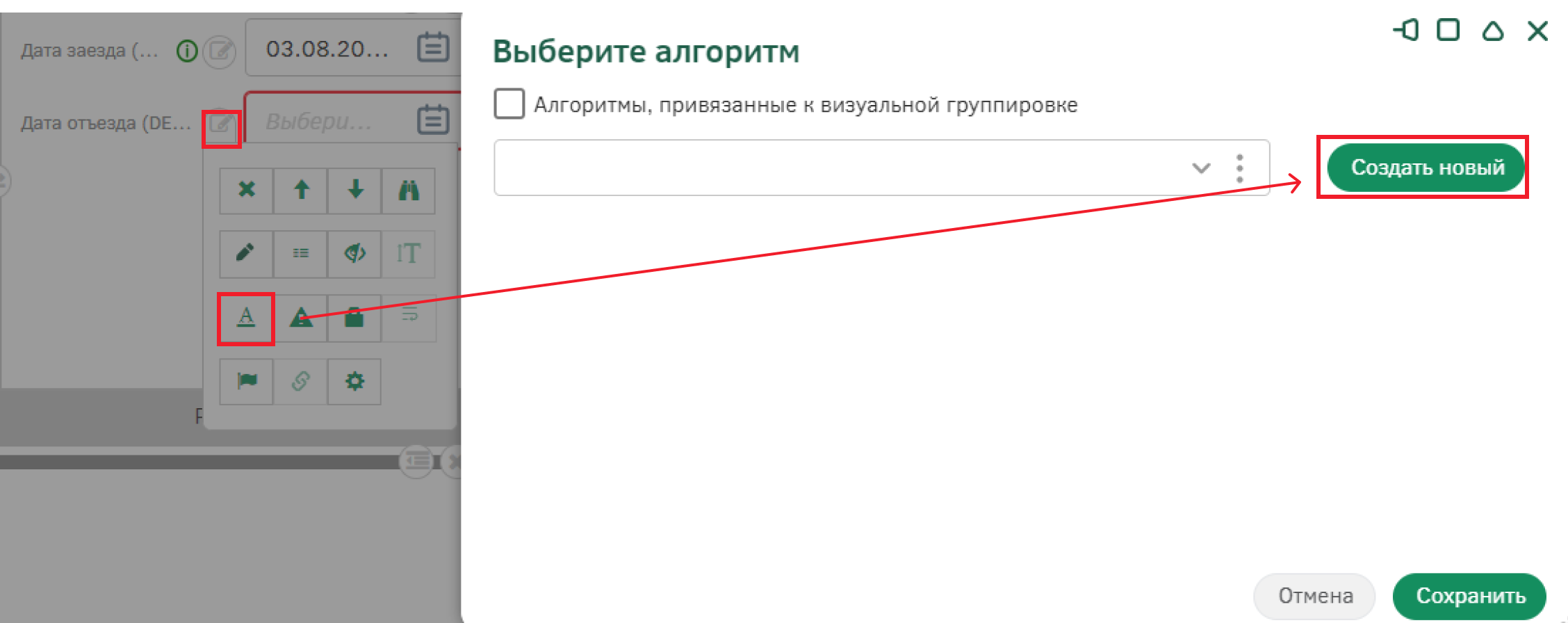
Создайте алгоритм «Подсветка дата отъезда» [DEPARTURE_DATE_WRN_ALG], которая будет подсвечивать поле даты отъезда, если значение внутри него будет меньше или равно дате заезда. Заполните формулу алгоритма:
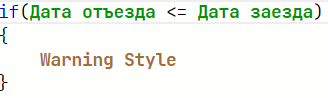
Воспользуйтесь следующими функциями:
Чтобы повторить формулу алгоритма, повторите следующие шаги:
-
Вызовите функцию if;
-
В качестве условия сравните дату отъезда и дату заезда: вставьте атрибут Дата отъезда с помощью функции attr, затем с клавиатуры введите знак «меньше» и равенства, затем вставьте атрибут Дата Заезда с помощью функции attr;
-
В фигурных скобках вызовите функцию style: в появившемся окне выберите стиль Warning Style, затем нажмите «Ок», чтобы вставить его в формулу алгоритма.
Сохраните алгоритм по кнопке «Ок». Затем сохраните визуал по кнопке «Сохранить».
Алгоритмы видимости
Настройте алгоритмы видимости для групп атрибутов каждого из этапов заполнения заявки на бронирование, чтобы пользователь видел только группу текущего этапа бронирования.
Для группы атрибутов «Общая информация» настройте алгоритм видимости, для этого с помощью кнопки на панели настройки группировки перейдите в окно выбора алгоритма и создайте новый по кнопке «Создать новый».
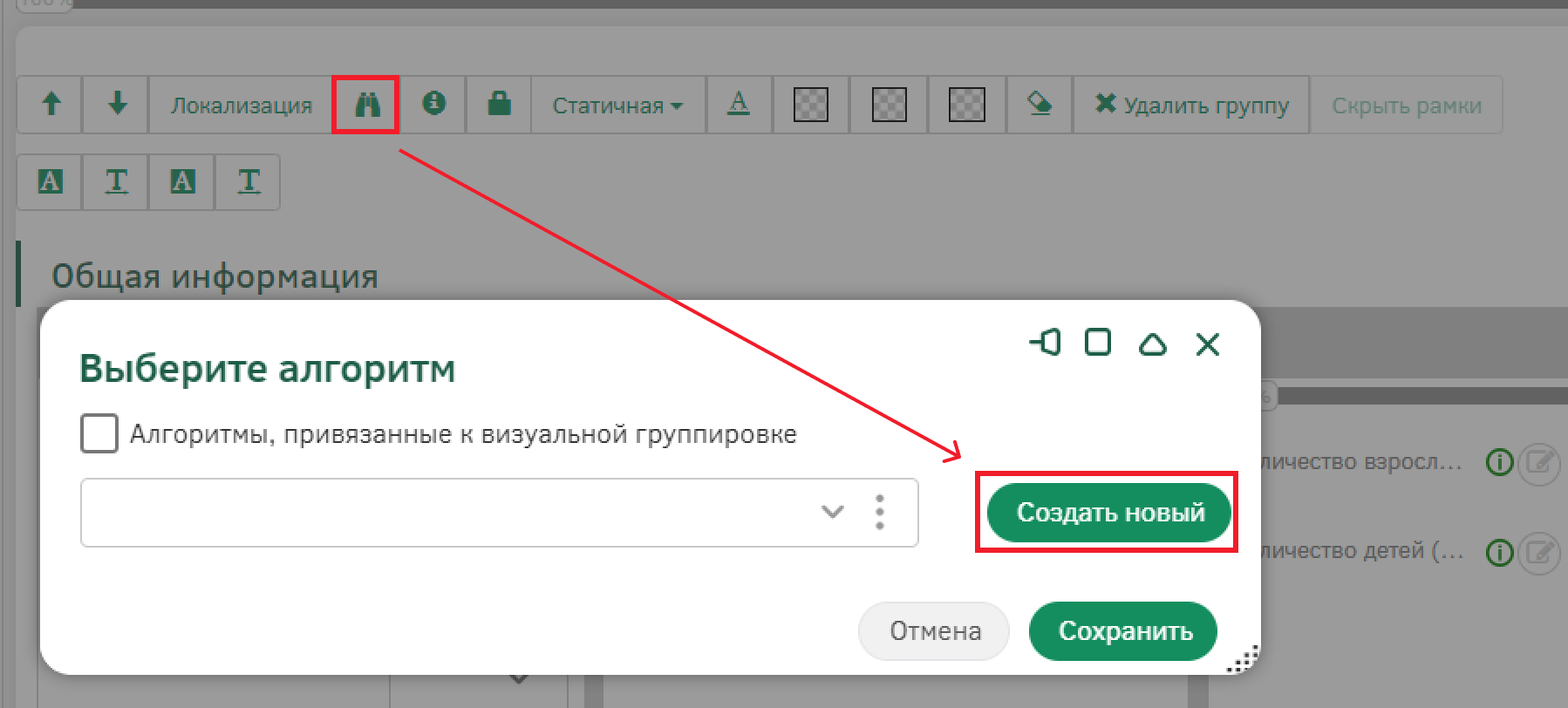
Создайте новый алгоритм «Алгоритм видимости общей информации» [INFO_STEP_VIS_ALG], укажите базовый тип объектов «Заявка на бронирование».
Заполните формулу алгоритма:

Определите алгоритм, используя функции attr и dict. Для того чтобы повторить формулу алгоритма, выполните следующие шаги:
-
Вставьте атрибут «Шаги бронирования» с помощью функции attr;
-
Введите с клавиатуры знак равенства;
-
Вставьте значение типа объектов «Шаги бронирования» - «Общая информация» с помощью функции dict.
Аналогично настройте алгоритмы для следующих этапов:
-
«Алгоритм видимости выбора отеля» [HOTEL_STEP_VIS_ALG]

-
«Алгоритм видимости выбора номера» [ROOM_STEP_VIS_ALG]

-
«Алгоритм видимости контактной информации» [CONTACT_STEP_VIS_ALG]

-
«Алгоритм видимости отправленной заявки» [READY_STEP_VIS_ALG]

Настройте алгоритмы видимости для атрибутов на боковой панели «Информация о бронировании», чтобы каждый появлялся только после заполнения данными.
Для атрибута «Город»[CITY_ID.NAME] раскройте панель инструментов настроек атрибута и перейдите к настройке алгоритма видимости – после этого, в появившемся окне, создайте новый алгоритм по кнопке «Создать алгоритм».
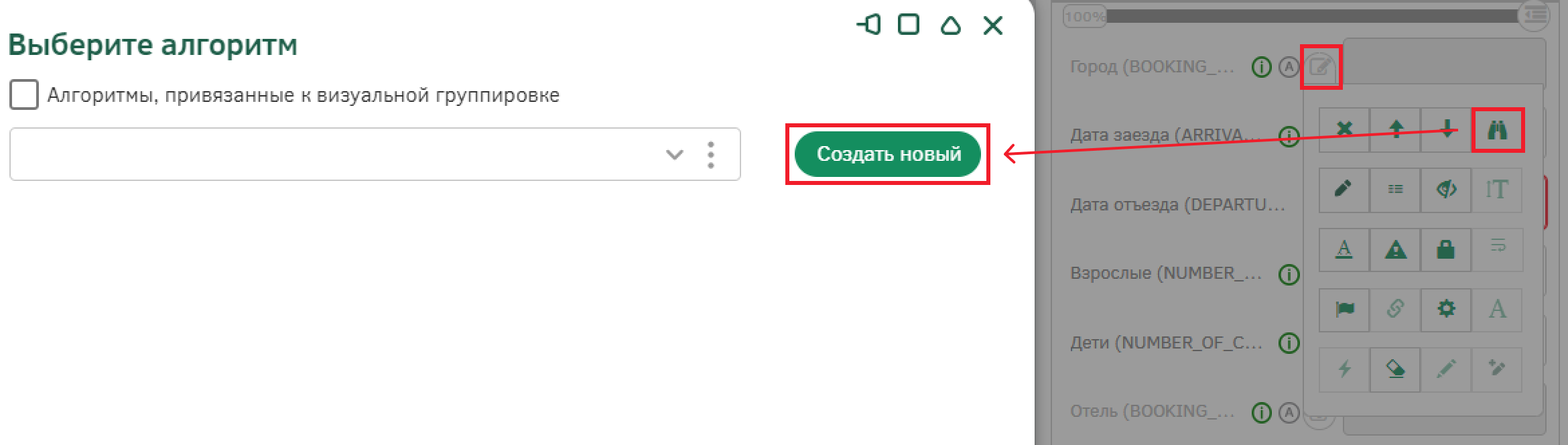
Создайте новый алгоритм видимости «Алгоритм видимости Города» [CITY_VIS_ALG], который будет возвращать значение true, то есть отображать атрибут и его поле на визуале, если поле уже заполнено.
Заполните формулу алгоритма:

Воспользуйтесь следующими функциями:
Чтобы повторить формулу алгоритма, выполните следующие шаги:
-
Вызовите функцию isNotNull;
-
В скобках в качестве параметра для проверки наличия значения в поле укажите атрибут «Город» с помощью функции attr;
Сохраните алгоритм и визуал. Аналогично установите алгоритмы видимости для остальных атрибутов на боковой панели. Для того, чтобы привязать к атрибуту уже существующий алгоритм, в окне выбора и создания алгоритма необходимо выбрать его в списке алгоритмов.
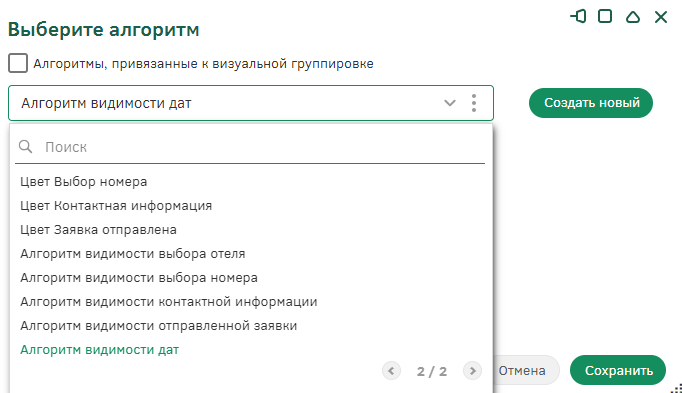
-
Дата заезда [ARRIVAL_DATE], Дата отъезда [DEPARTURE_DATE] – «Алгоритм видимости дат» [DATE_VIS_ALG];

-
Взрослые[NUMBER_OF_ADULTS], Дети[NUMBER_OF_CHILDREN] – «Алгоритм видимости количества прибывающих» [ARR_NUMBER_VIS_ALG];

-
Отель [HOTEL_ID.NAME] – «Алгоритм видимости отеля» [HOTEL_VIS_ALG];

-
Номер[ROOM_ID.NAME] – «Алгоритм видимости номера» [ROOM_VIS_ALG];

-
Итоговая стоимость[FINAL_PRICE] – «Алгоритм видимости стоимости» [COST_VIS_ALG];

Сохраните визуал по кнопке «Сохранить».
Алгоритмы блокировки
Настройте алгоритмы блокировки, которые, при возвращении значения true в результате выполнения алгоритма, будут блокировать для взаимодействия элемент на визуале.
Настройте алгоритм блокировки группы атрибутов, расположенной на боковой панели, для того чтобы клиент не мог редактировать данные о бронировании. Для этого на панели настройки группы атрибутов перейдите к настройке алгоритма блокировки: в появившемся окне создайте новый алгоритм.
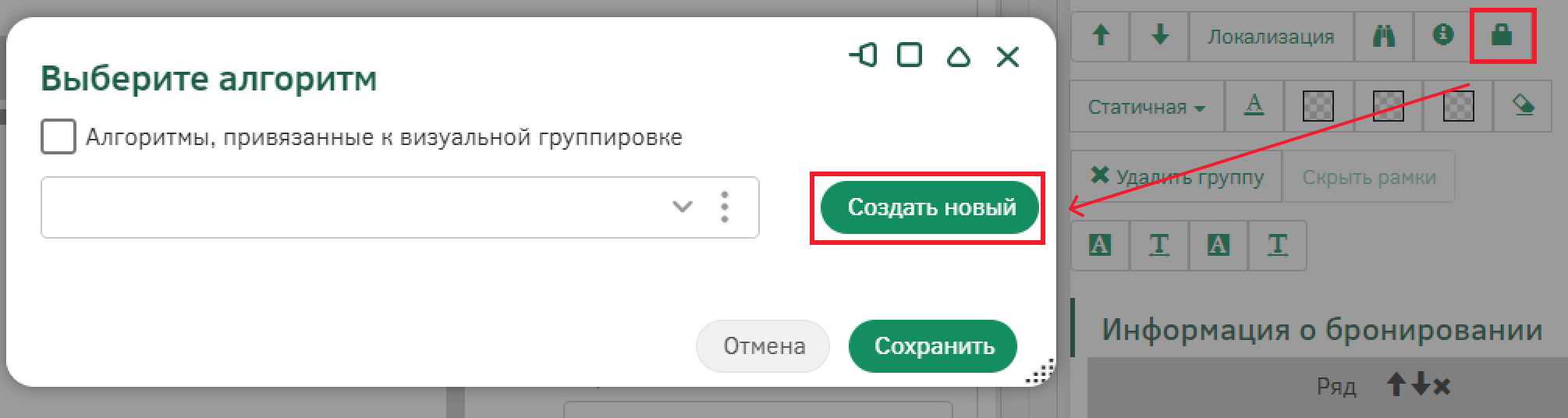
Создайте алгоритм «Алгоритм блокировки боковой панели» [PANEL_BLOCK_ALG] и в формуле алгоритма укажите значение true – таким образом все атрибуты, расположенные на этой группе атрибутов, всегда будут недоступны для редактирования. Сохраните алгоритм и изменения на визуале.
Для того, чтобы до заполнения информации клиенты не смогли перейти на следующий этап, настройте алгоритм блокировки кнопки «Далее».
В группе атрибутов «Общая информация» нажмите на кнопку блокировки на виджете «Кнопка», в появившемся окне нажмите на кнопку «Создать новый». Созданный алгоритм блокировки будет воздействовать только на кнопку, к которой он настраивается.
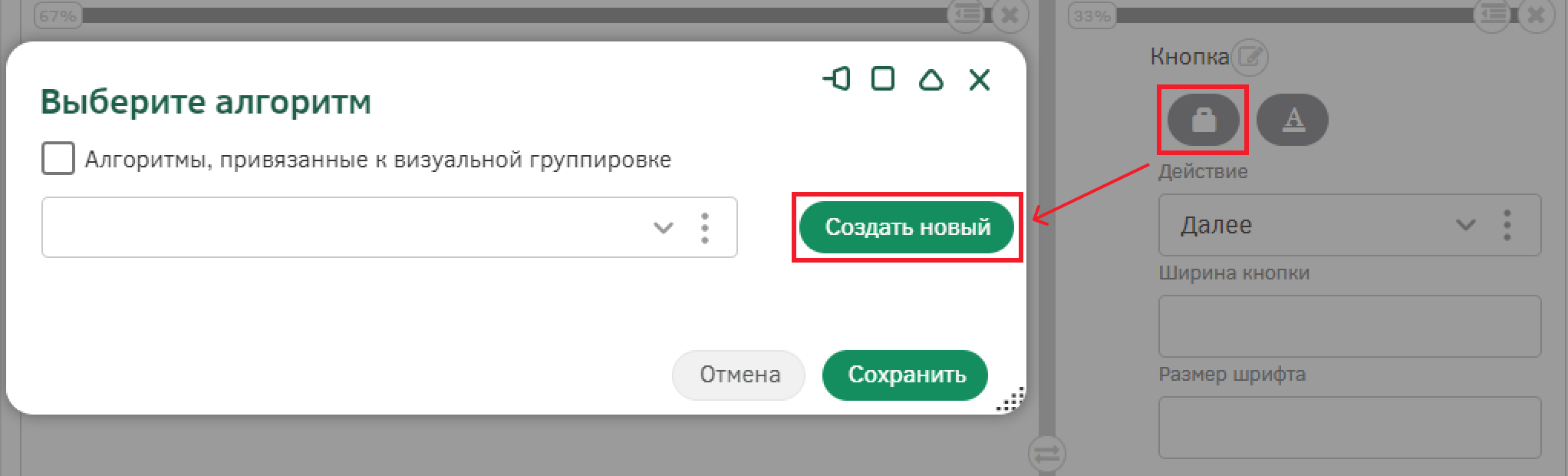
Создайте алгоритм «Блокировка кнопки далее общей информации» [BUT_INFO_NEXT_BLOCK_ALG].
Заполните поле формулы алгоритма:

Воспользуйтесь следующими функциями:
Выполните следующую последовательность действий, чтобы повторить формулу алгоритма:
-
Вызовите функцию isNull, в скобках в качестве параметра укажите атрибут «Дата заезда»;
-
После этого вызовите функцию or;
-
Повторите шаги 1-2 для атрибутов: Дата заезда, Город, Количество взрослых, Количество детей;
-
После этого введите с клавиатуры скобки, внутри укажите атрибут «Дата заезда», затем введите с клавиатуры знак «не менее» («больше» и «равно»), после которого вставьте атрибут «Дата отъезда»;
Сохраните алгоритм по кнопке «Ок», затем сохраните настройки визуала по кнопке «Сохранить».
Аналогично настройте алгоритм блокировки для кнопки «Далее» в остальных группах атрибутов:
-
«Выбор отеля» – «Блокировка кнопки далее выбор отеля» [BUT_HOTEL_NEXT_BLOCK_ALG]

-
«Выбор номера» – «Блокировка кнопки далее выбор номера» [BUT_ROOM_NEXT_BLOCK_ALG]

Аналогично настройте алгоритм блокировки кнопки «Отправить заявку» в группе атрибутов «Контактная информация» – «Блокировка кнопки отправить заявку» [BUT_SEND_APP_BLOCK_ALG].

Алгоритмы фильтрации
Установите алгоритм фильтрации для атрибута «Отель», расположенного в группе атрибутов «Выбор отеля», который будет показывать только те отели, которые находятся в населенном пункте, выбранном клиентом на первом шаге бронирования.
Для этого в области атрибута «Отель» нажмите на кнопку «Установить фильтр».
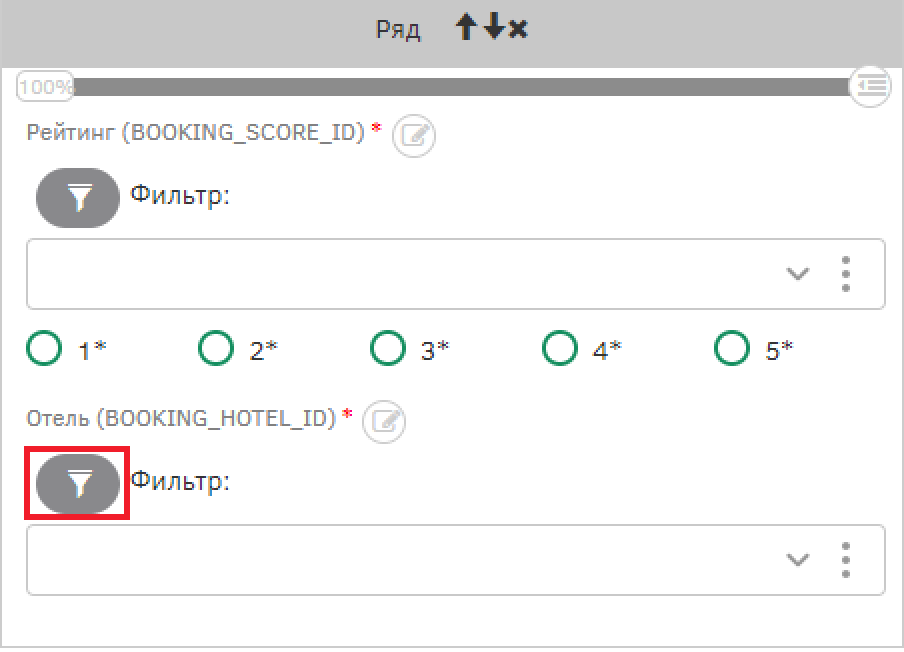
Создайте новый алгоритм «Алгоритм фильтрации отелей» [HOTEL_FILTR_ALG], Тип объекта, элементы которого нужно отфильтровать – «Отель», Карточка объекта, элементы которого нужно использовать для фильтра – «Заявка на бронирование». Алгоритм будет показывать только отели в выбранном городе и с указанным рейтингом.
Заполните формулу алгоритма:

Воспользуйтесь следующими функциями:
-
attr;
-
and – логическое И;
-
parentAttr – функция вставки значения атрибута родительского типа в алгоритм фильтрации, параметры которого нужно использовать для фильтра.
Выполните следующую последовательность действий, чтобы повторить формулу алгоритма:
-
Вставьте атрибут «Город. Код» с помощью функции attr, затем введите с клавиатуры знак равенства и c помощью функции parentAttr выберите атрибут «Город.Код»;
-
Затем укажите логическое И с помощью функции and;
-
Повторите шаг 1 для атрибутов «Рейтинг.Код».
Установите алгоритм фильтрации для атрибута «Номер», расположенного в группе атрибутов «Выбор номера», который будет показывать только те номера, которые принадлежат выбранному отелю, и соответствуют выбранным клиентом характеристикам.
Создайте новый алгоритм «Алгоритм фильтрации номеров» [ROOM_FILTR_ALG], Тип объекта, элементы которого нужно отфильтровать – «Номер», Карточка объекта, элементы которого нужно использовать для фильтра – «Заявка на бронирование».
Заполните поле формулы алгоритма.

Воспользуйтесь следующими функциями:
-
attr;
-
or;
-
and;
-
parentAttr – функция вставки значения атрибута родительского типа в алгоритм фильтрации, параметры которого нужно использовать для фильтра.
Выполните следующую последовательность действий, чтобы повторить формулу алгоритма:
-
Вставьте атрибут «Отель. Код» с помощью функции attr, затем введите с клавиатуры знак равенства и c помощью функции parentAttr выберите атрибут «Отель.Код»;
-
Затем укажите логическое И с помощью функции and;
-
Введите скобки с клавиатуры, внутри повторите шаг 1 для атрибутов «Тип номера.Код» и «Тип питания.Код»;
Сохраните настройки алгоритма по кнопке «Ок».
Завершите настройку визуала по кнопке «Ок» на панели элементов.

Настройка параметров визуала объектов
У каждого визуала можно настроить наименование и другие параметры. Для того, чтобы перейти к настройкам текущего визуала, необходимо на панели управления в поле «Визуал» раскрыть список дополнительных действий и выбрать «Редактировать».
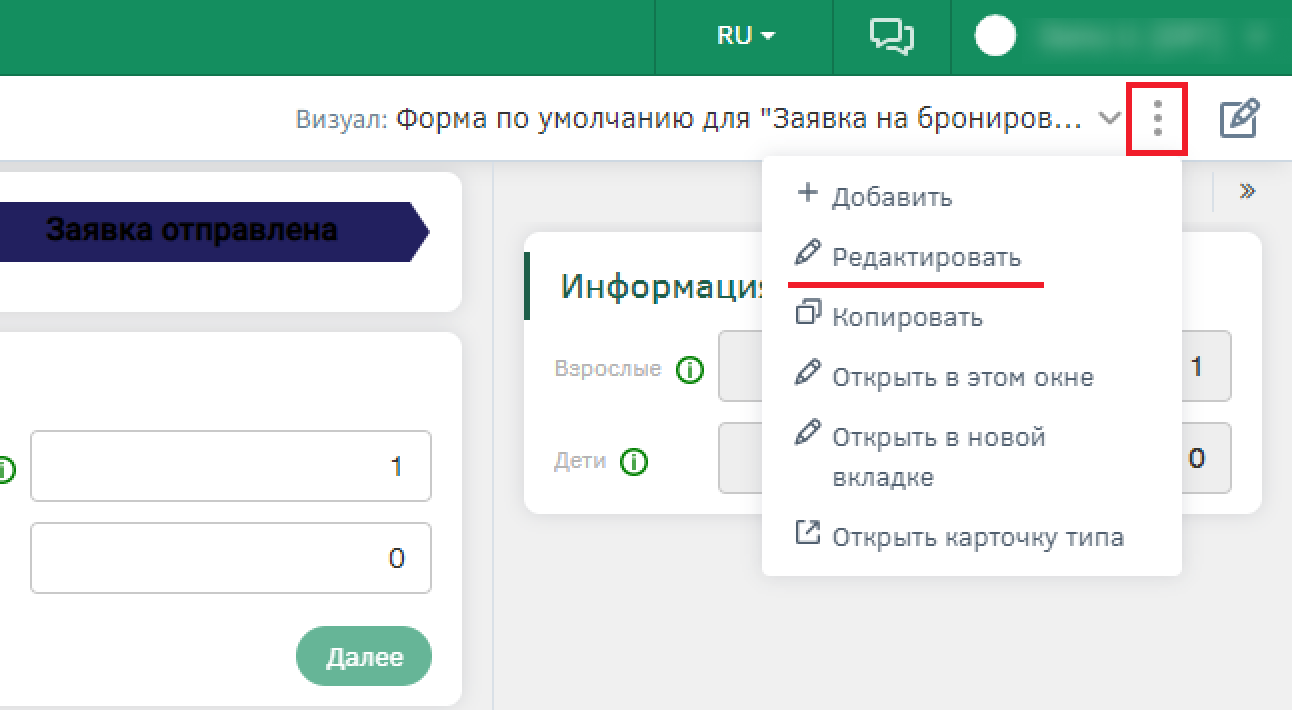
Измените наименование визуала на «Форма для клиента». Сохраните настройки визуала.
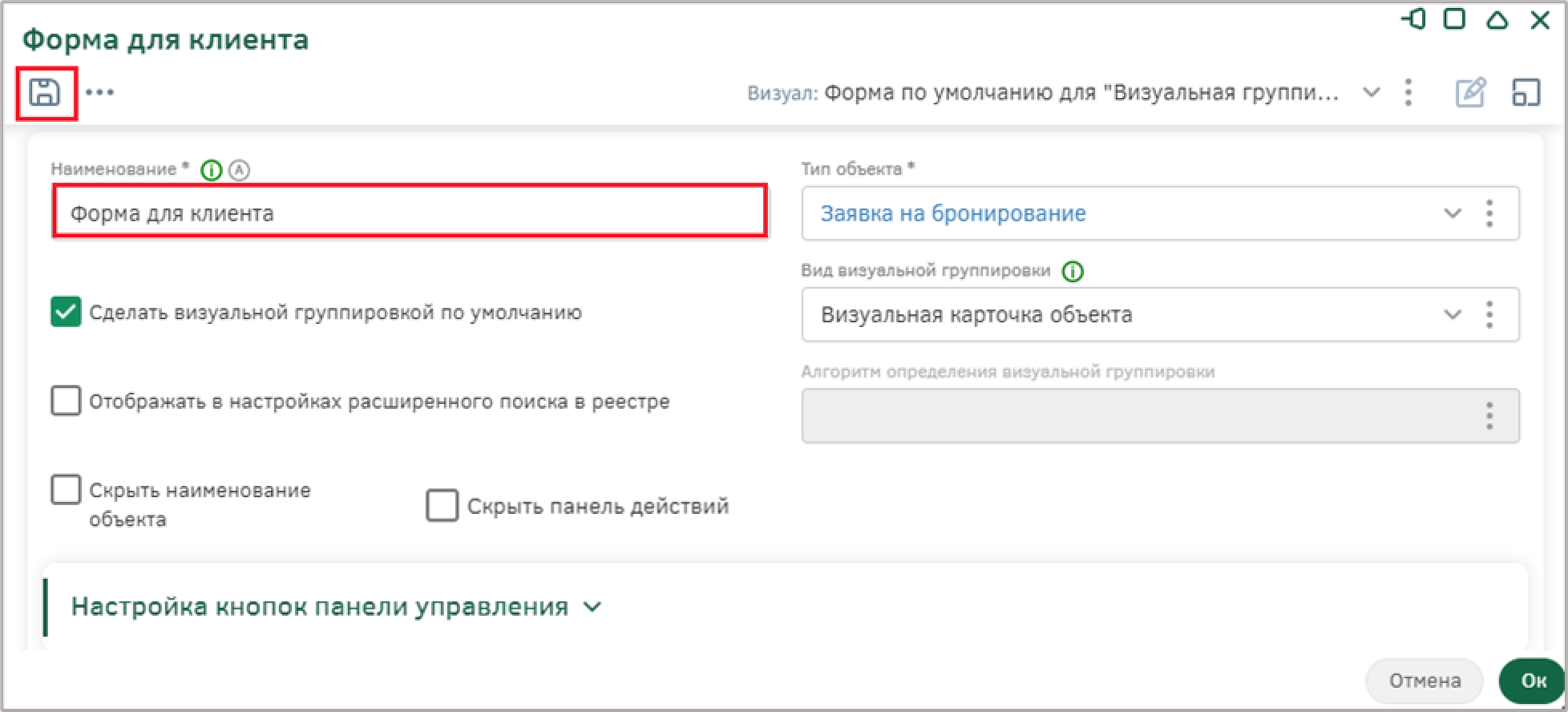
Изменения для визуала вступят в силу после обновления страницы.
Настройка визуала типа «Заявка на бронирование» для менеджера
Вернитесь к предметной области и для типа объектов «Заявка на бронирование» настройте еще один визуал. Для этого выделите тип объектов, на панели инструментов выберите «Настроить экранную форму для объекта» и в появившемся окне создайте новый визуал для менеджера.
Визуал должен содержать основную информацию по заявке клиента.
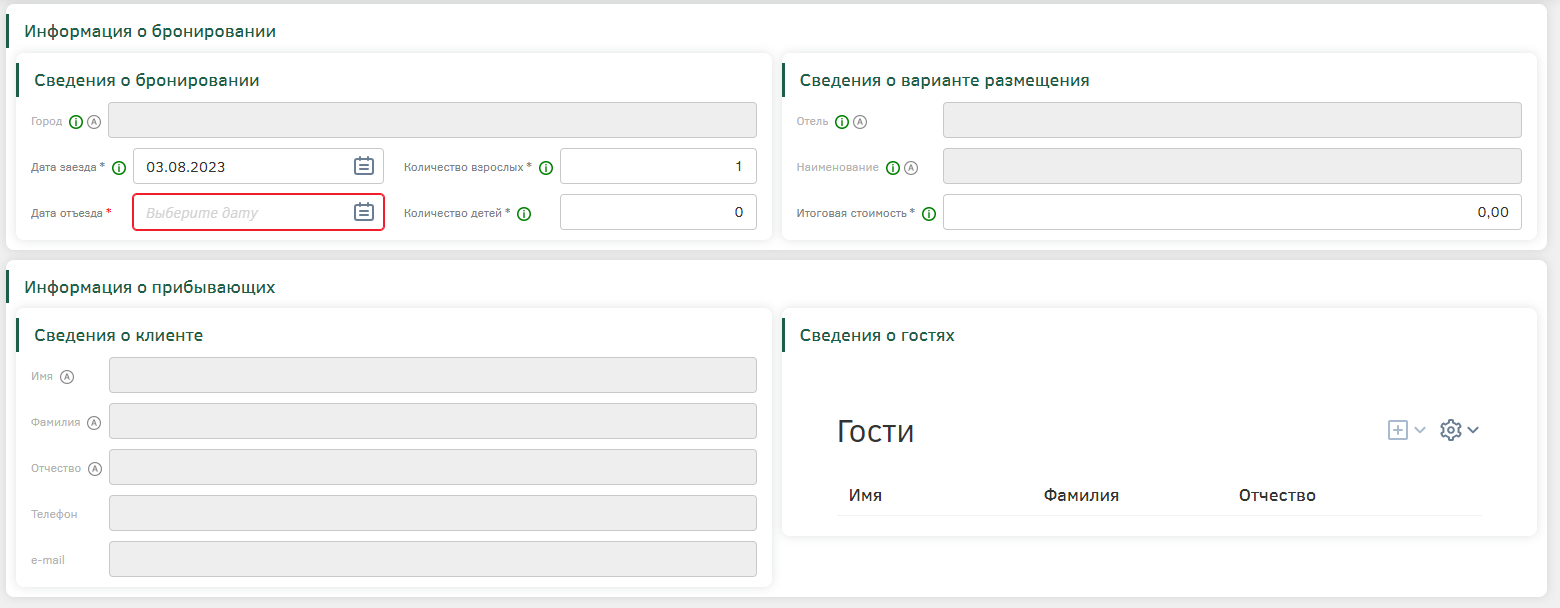
Настройка макета визуала
Очистите полностью текущий визуал.
Расположите на визуале 2 ряда, в каждый из них разместите группировки «Группа атрибутов»: измените их наименования на «Информация о бронировании» и «Информация о прибывающих».
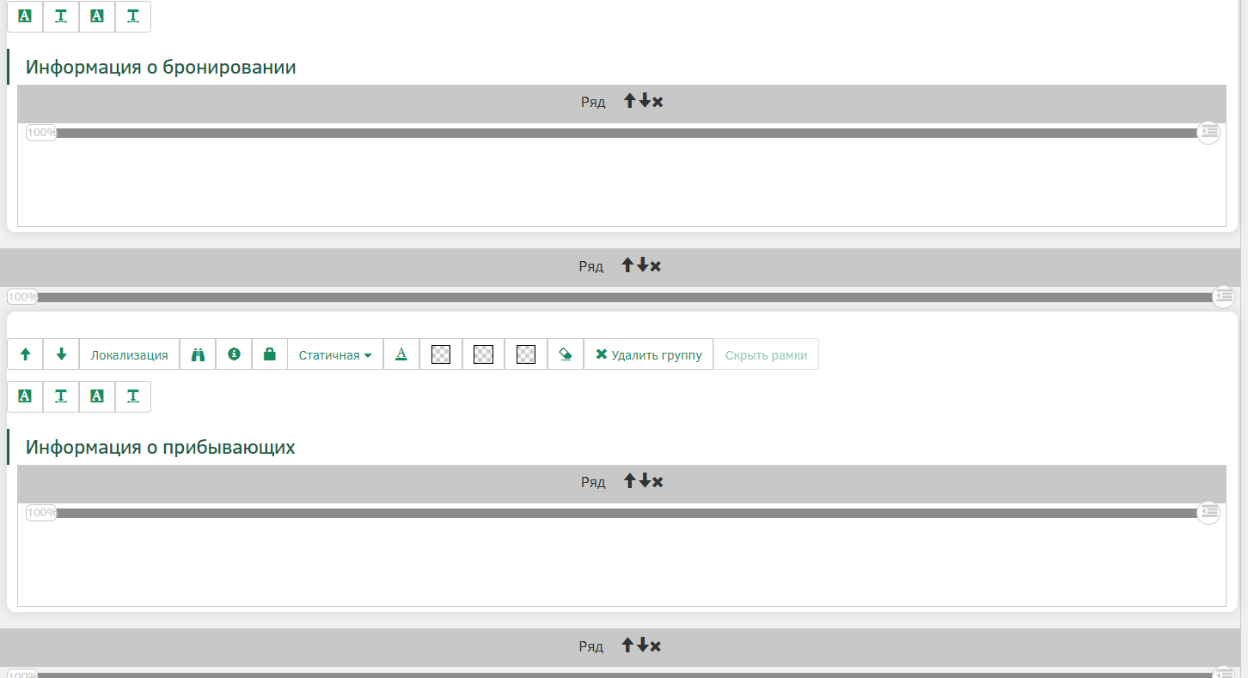
В группу атрибутов «Информация о бронировании» в ряд поместите группировку «Колонка», в каждую из получившихся колонок добавьте по группе атрибутов: слева – «Сведения о бронировании», справа – «Сведения о варианте размещения».
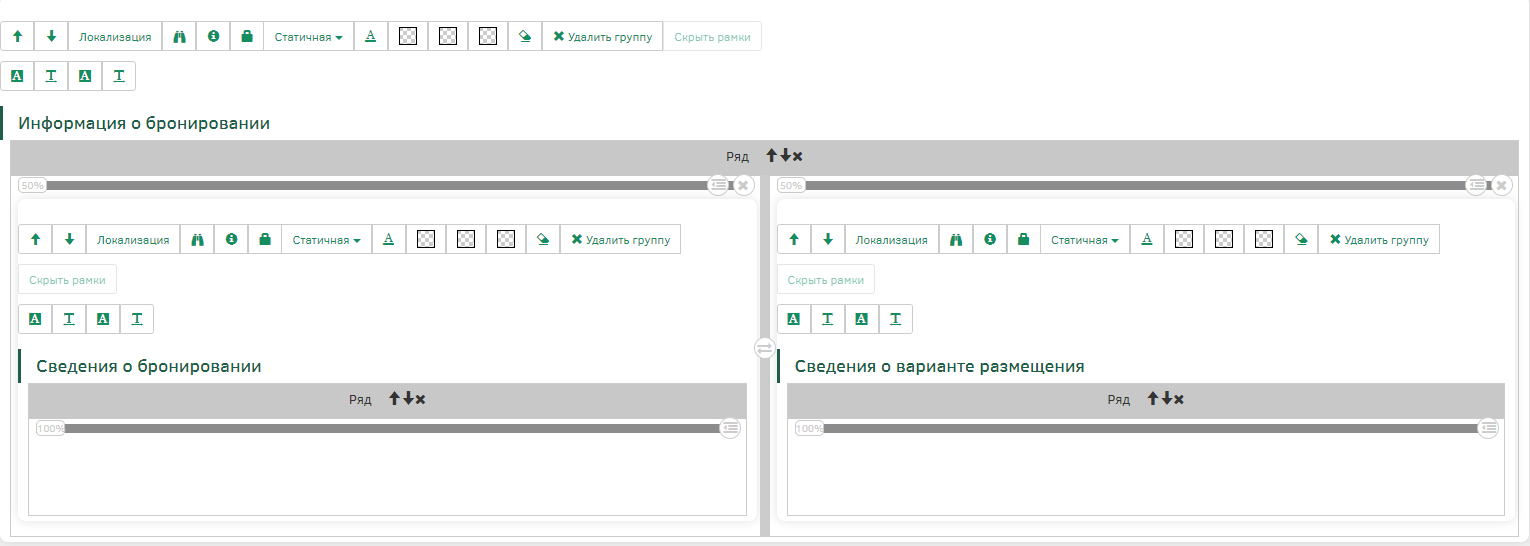
В группе атрибутов «Сведения о бронировании» разместите еще один ряд ниже и разделите его колонкой.
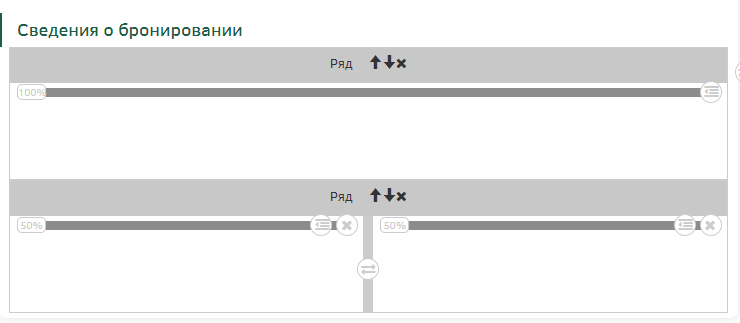
В группу атрибутов «Информация о прибывающих» в ряд поместите группировку «Колонка», в каждую из получившихся колонок добавьте по группе атрибутов: слева – «Сведения о клиенте», справа – «Сведения о гостях».
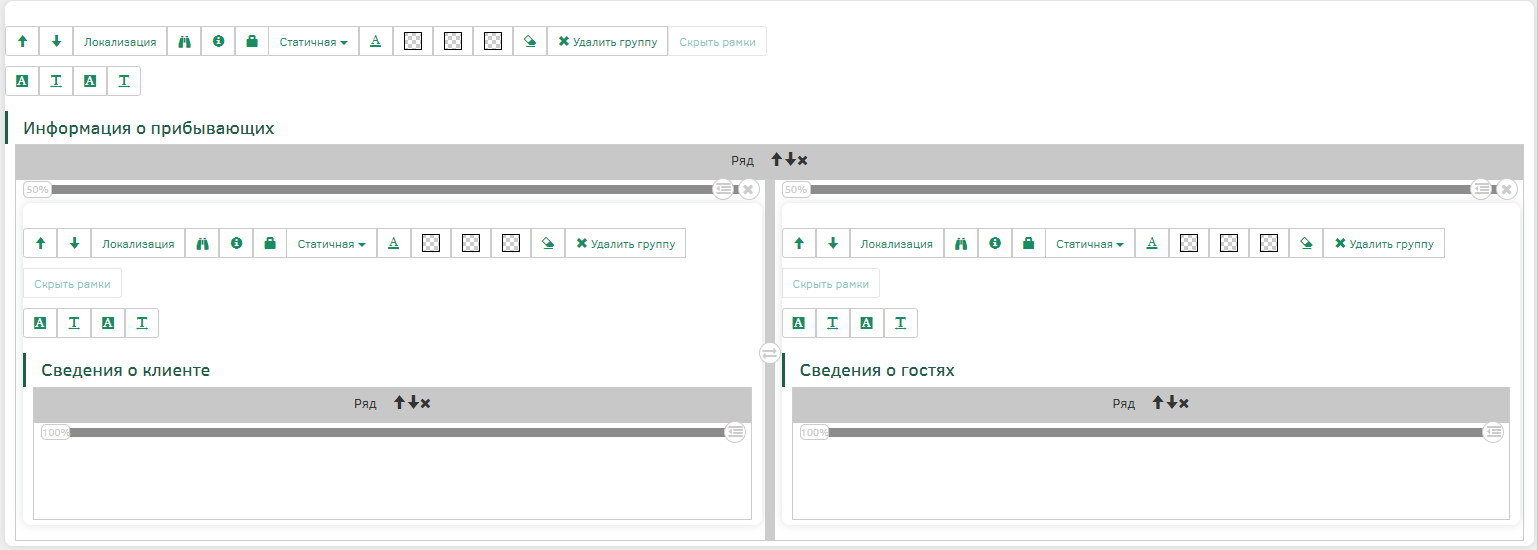
Сохраните настройки визуала по кнопке «Сохранить» на панели элементов.
Настройка раздела с информацией о бронировании
Разместите элементы на настроенный макет визуала.
В группе атрибутов «Сведения о бронировании» расположите атрибуты:
-
В верхнем ряду «Город.Наименование» [CITY_ID.NAME];
-
В нижнем ряду:
-
слева «Дата заезда»[ARRIVAL_DATE] и «Дата отъезда»[DEPARTURE_DATE];
-
справа – «Количество взрослых» [NUMBER_OF_ADULTS] и «Количество детей»[NUMBER_OF_CHILDREN].
-
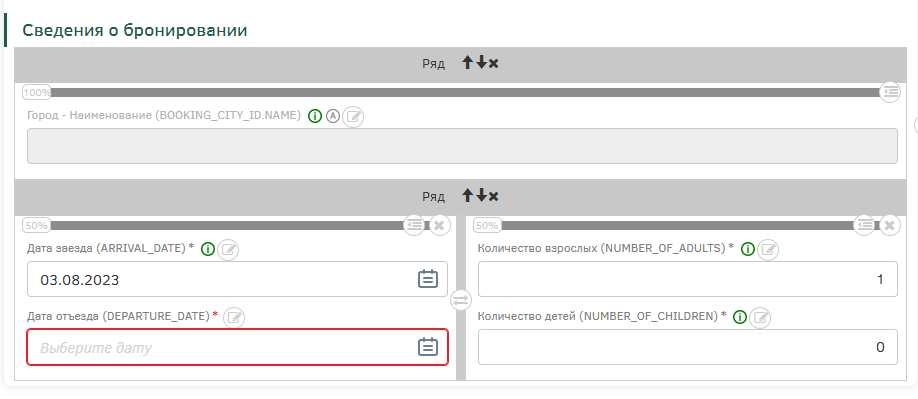
Активируйте настройку «Отобразить наименование атрибута слева» для добавленных атрибутов. Для атрибута «Город.Наименование» [CITY_ID.NAME] измените наименование поля на «Город».
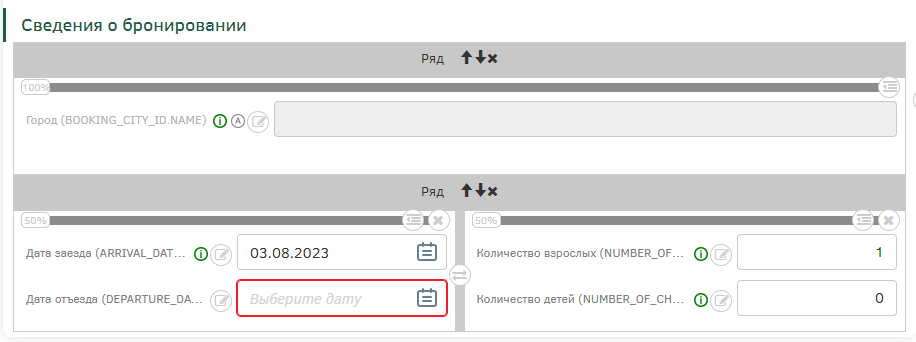
Сохраните настройки визуала по кнопке «Сохранить».
В группу атрибутов «Сведения о варианте размещения» поместите атрибуты:
-
Отель – Наименование [HOTEL_ID.NAME];
-
Номер – Наименование [ROOM_ID.NAME];
-
Итоговая стоимость [FINAL_PRICE].
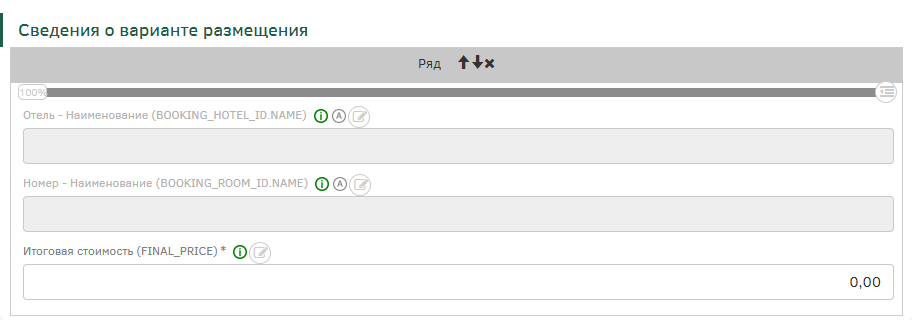
Установите для добавленных атрибутов «Отобразить наименование атрибута слева». Измените наименования для атрибутов на «Отель» и «Номер».
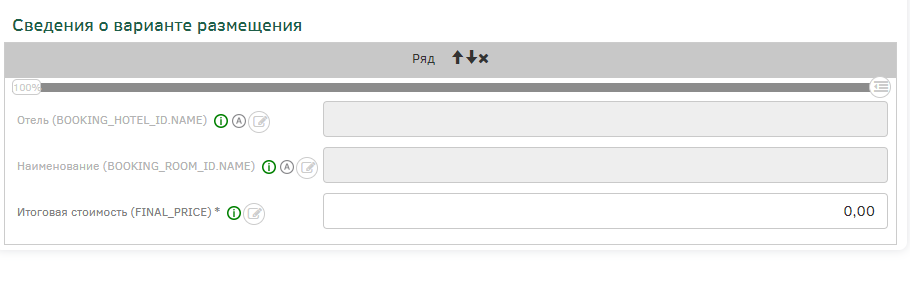
Сохраните настройки визуала по кнопке «Сохранить» на панели элементов.
Настройка раздела с информацией о прибывающих
В группе атрибутов «Сведения о клиенте» разместите следующие атрибуты:
-
Клиент – Имя [HOTEL_CLIENT_ID.FIRST_NAME];
-
Клиент – Фамилия [HOTEL_CLIENT_ID.SURNAME];
-
Клиент – Отчество [HOTEL_CLIENT_ID.PATRONYMIC];
-
Клиент – Телефон [HOTEL_CLIENT_ID.PHONE_NUBMER];
-
Клиент - e-mail [HOTEL_CLIENT_ID.E_MAIL];
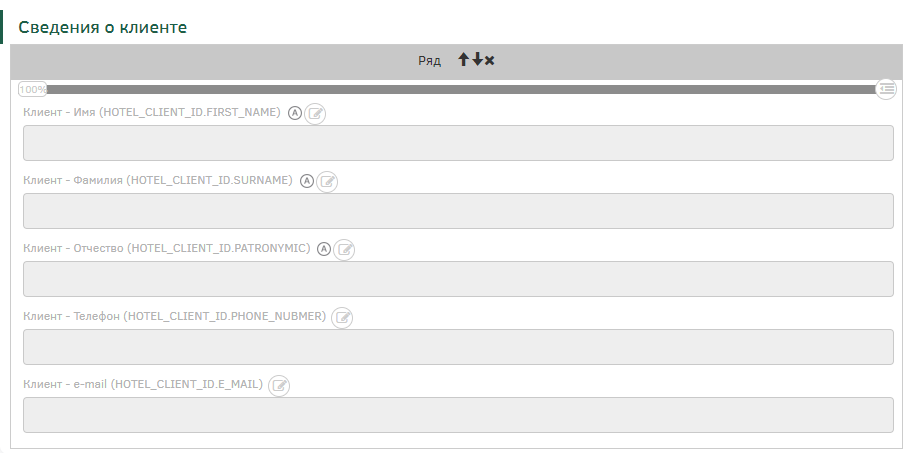
Установите для добавленных атрибутов «Отобразить наименование атрибута слева». Измените наименования для атрибутов на:
-
Имя;
-
Фамилия;
-
Отчество;
-
Телефон;
-
E-mail.

В группе атрибутов «Сведения о гостях» разместите атрибут «Клиент - Список гостей» (HOTEL_CLIENT_ID.GUEST_LIST). Настройте отображение атрибута, для этого раскройте панель инструментов настройки атрибута.
Скройте наименование атрибута, деактивируйте следующие кнопки:
-
Отображать кнопку для редактирования объекта;
-
Открыть в новом окне;
-
Показывать кнопку для создания нового объекта;
-
Показывать кнопку для копирования объекта;
-
Показывать кнопку удаления объекта;
-
Показывать кнопку экспорта;
-
Показывать кнопку настройки представления;
-
Показывать кнопку изменения порядка;
-
Редактирование данных в таблице, как в Excel.
Сохраните настройки визуала по кнопке «Ок» на панели элементов.
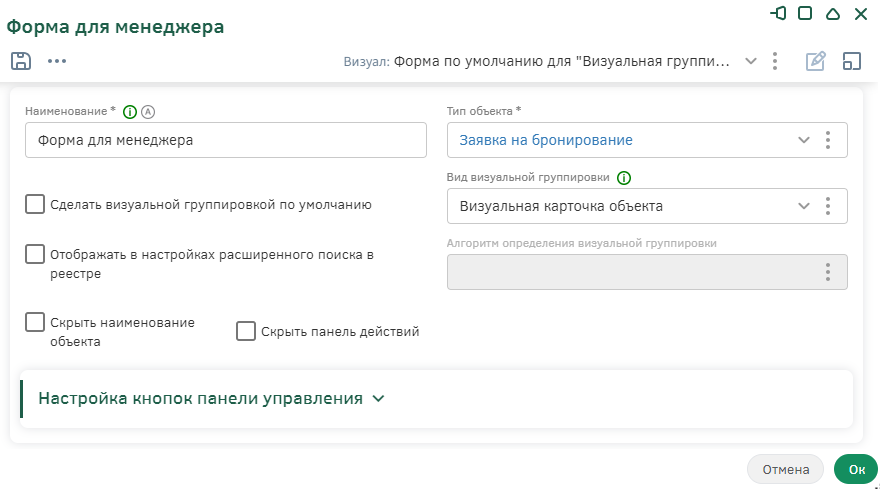
Настройка параметров визуала объектов
Измените наименование для визуала. Перейдите к настройкам текущего визуала: на панели управления в поле «Визуал» раскройте список дополнительных действий и выберите «Редактировать».
В появившемся окне настройки измените наименование визуала на «Форма для менеджера».
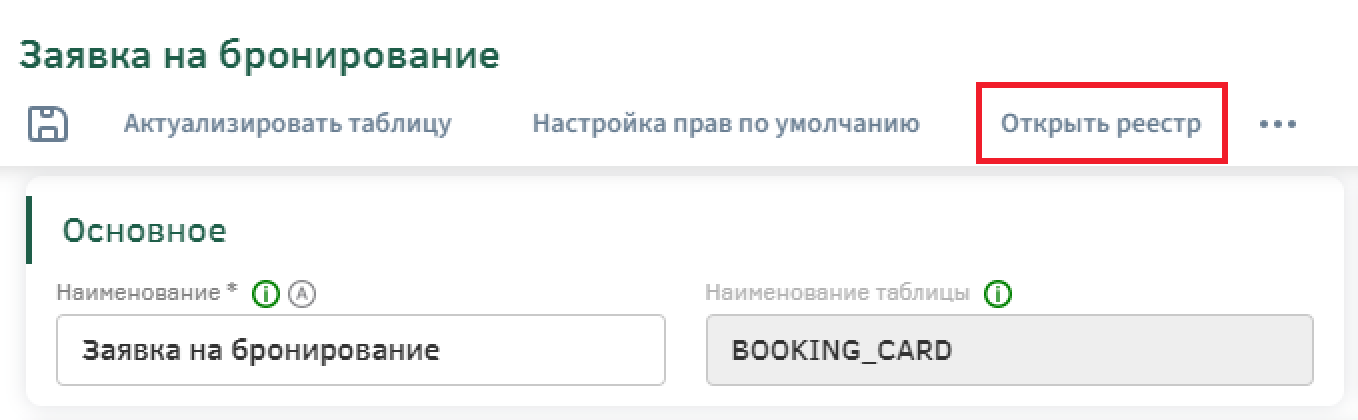
Настройка визуала реестра типа «Заявка на бронирование»
Для того чтобы разные пользователи видели разные реестры, необходимо создать настройки реестра для каждой группы пользователей.
Вернитесь на предметную область, перейдите к настройкам типа объектов «Заявка на броние» и перейдите в реестр с помощью кнопки «Открыть реестр» на панели управления.
Настройка реестра для менеджера
Настройте реестр для менеджера, чтобы просматривать заявки все заявки.

Перейдите к настройке реестра по кнопке на панели управления. Установите в поле «Представление» значение «Легкий реестр».
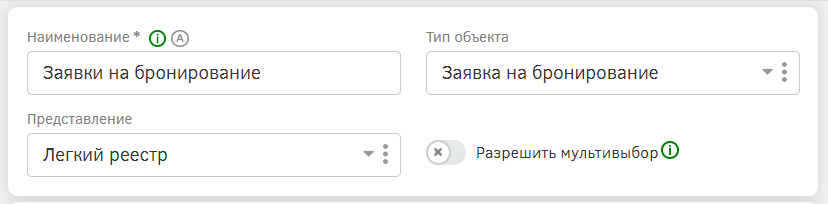
На вкладке «Настройка колонок» в поле колонки добавьте следующие атрибуты:
-
Наименование;
-
Город;
-
Дата заезда;
-
Дата отъезда;
-
Количество взрослых;
-
Количество детей;
-
Итоговая стоимость.
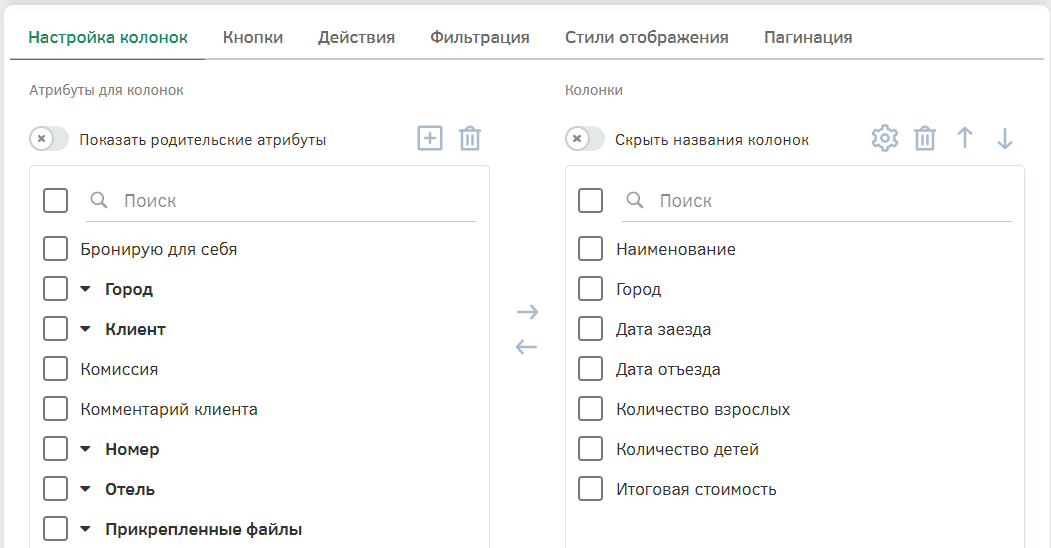
На вкладке «Кнопки» оставьте следующие кнопки для того, чтобы у пользователей не было возможности менять настроки реестра или добавлять заявки самостоятельно:
-
Настройки представления;
-
Обновить;
-
Поиск.
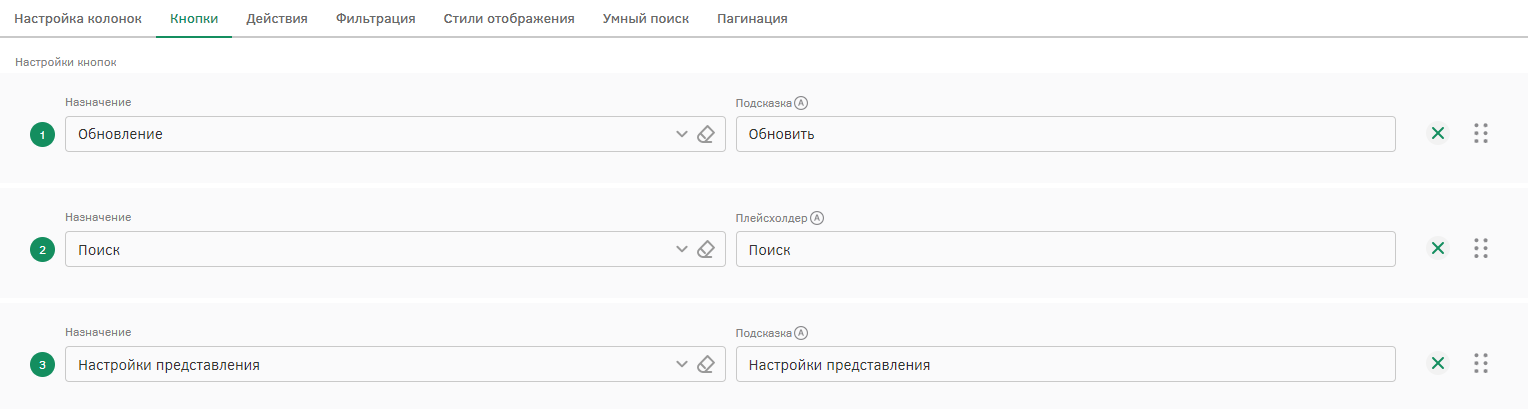
На вкладке «Стили отображения» переведите в активное положение переключатели «Переносить слова в данных» и «Переносить слова в наименовании» – для того, чтобы длинные слова в наименованиях колонок или в ячейках не скрывались, а переносились на следующую строку.
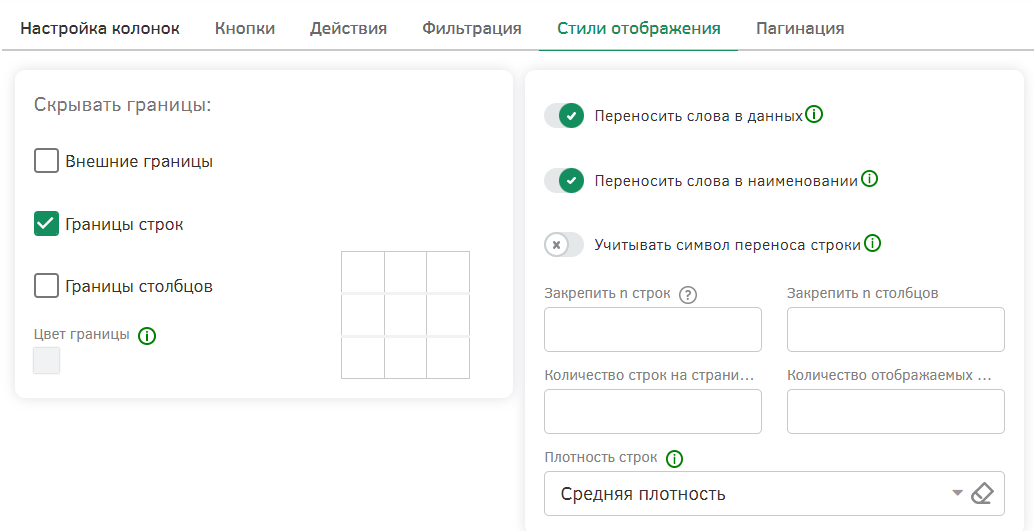
Сохраните изменения по кнопке сохранения на панели управления.
После этого появится настроенный реестр.
Настройка реестра для клиента
Настройте реестр для клиента, чтобы просматривать заявки все заявки.

Для этого раскройте дополнительные действия для кнопки «Настройки представления» создайте копию только что созданного объекта «Заявки на бронирование».
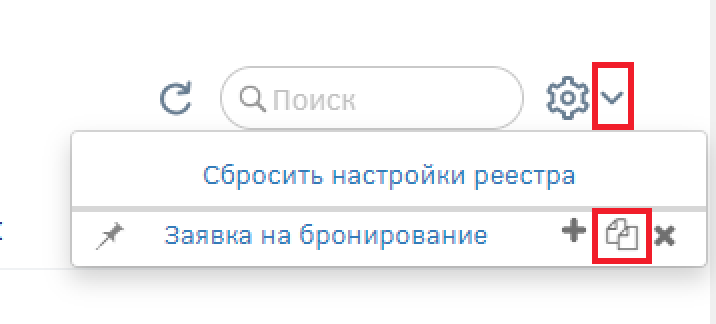
В появившемся окне поменяйте наименование на «Мои заявки» – этот реестр будет предназначен для клиента.

На вкладке «Кнопки» удалите кнопки «Поиск» и «Обновить», добавьте кнопку «Создать», чтобы клиент мог только создать заявку. Для этого нажмите на кнопку «Добавить»: в появившейся строке для поля «Назначение» выберите из списка объект «Создание».
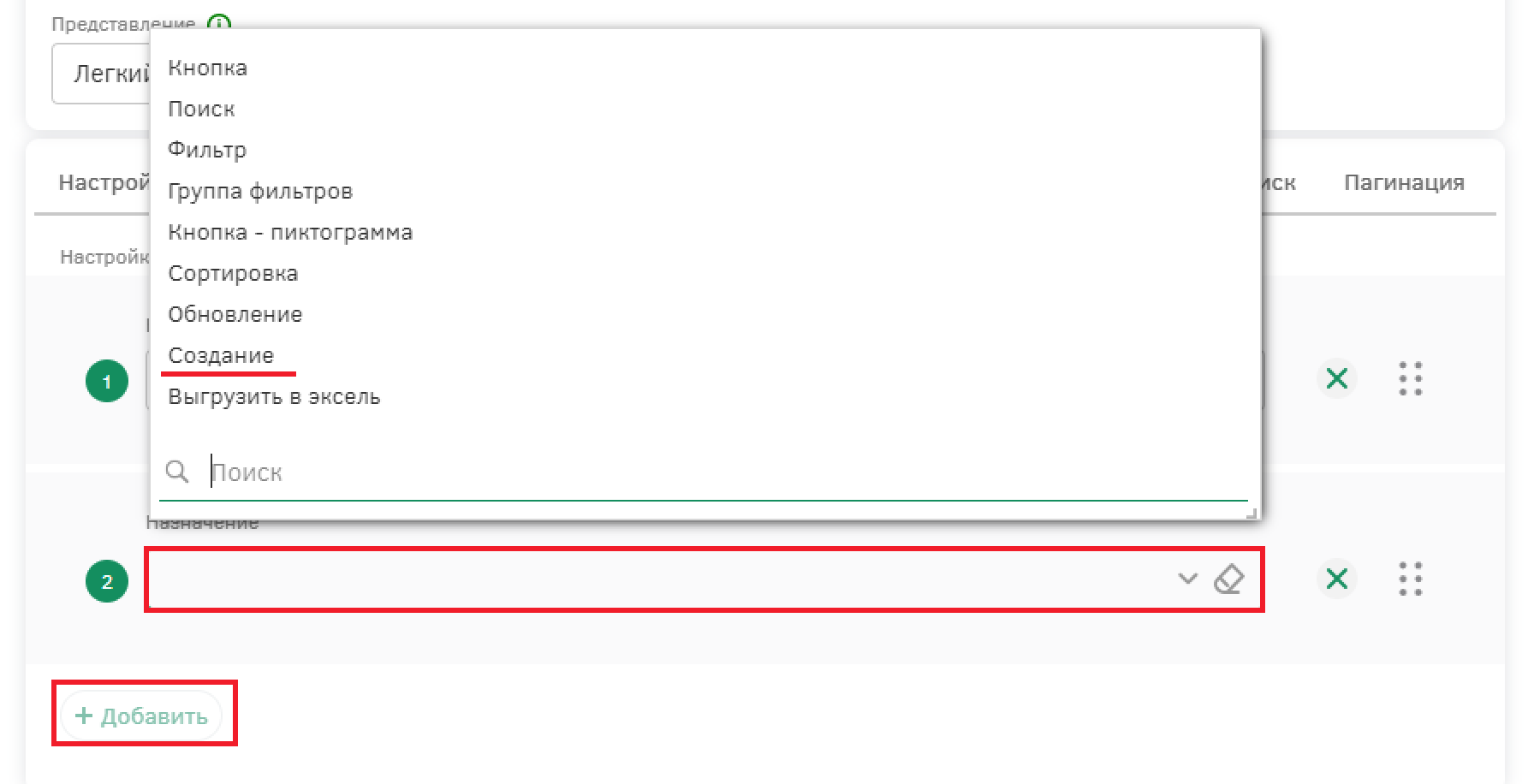
На вкладке «Фильтрация» установите алгоритм фильтрации, который будет отображать заявки текущего пользователя. Для того, чтобы добавить новый алгоритм в поле Алгоритм для фильтрации данных раскройте панель дополнительных действий и выберите пункт «Добавить».
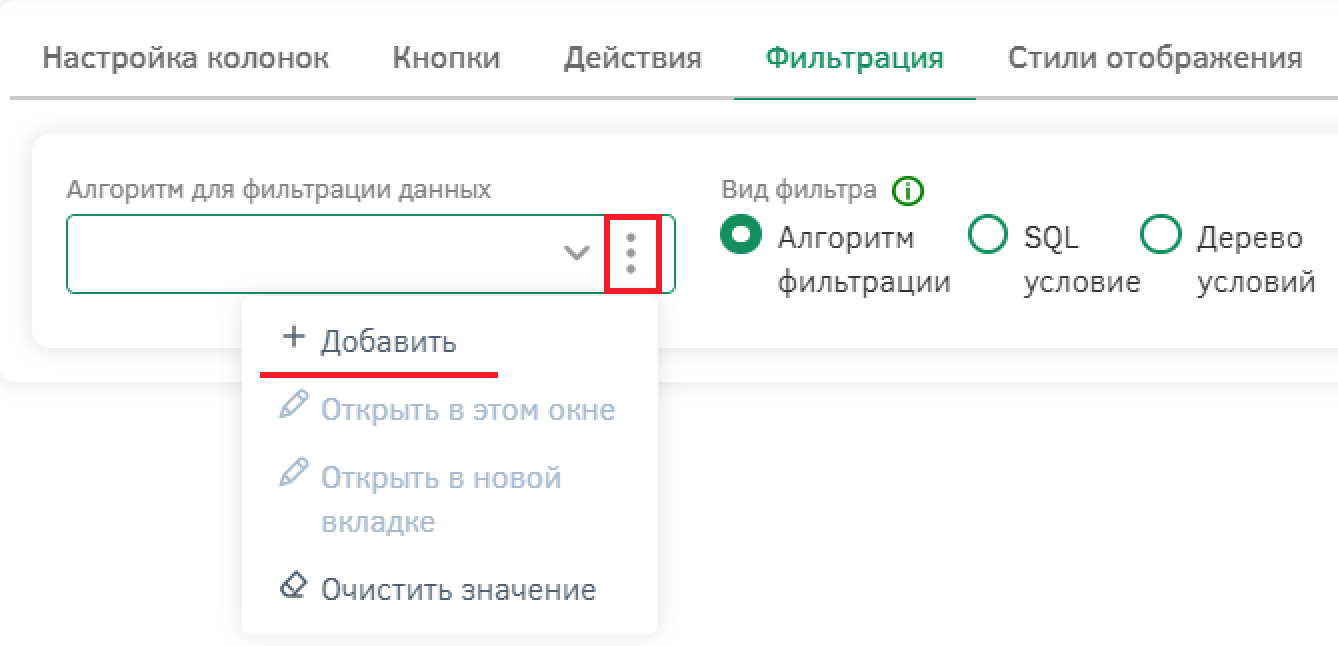
В появившемся окне создайте алгоритм «Алгоритм фильтрации заявок» [FILTR_REQ_ALG]. В полях Тип объекта, элементы которого нужно отфильтровать и Карточка объекта, параметры которой нужно использовать для фильтра выберите из списка тип «Заявка на бронирование».
Этот алгоритм будет фильтровать записи в реестре и показывать только заявки текущего пользователя.
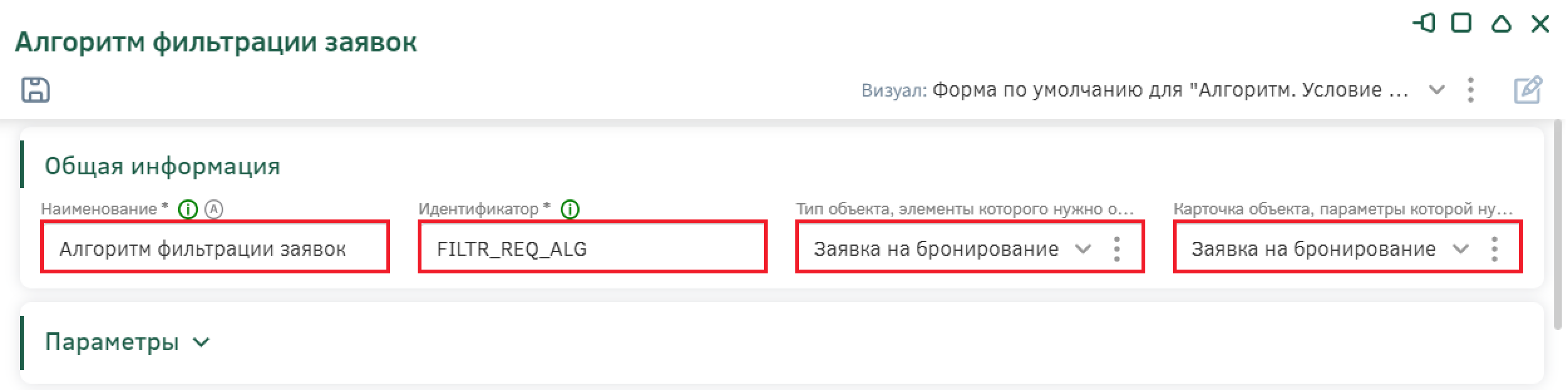
Заполните поле формулы алгоритма:

Для этого воспользуйтесь функциями:
Чтобы повторить формулу алгоритма, выполните следующие шаги:
-
Вызовите функцию attr, выберите атрибут Сотрудник, создавший объект. Код, и добавьте в формулу алгоритма;
-
С клавиатуры введите знак равенства;
-
Вызовите функцию Атрибуты текущего пользователя и выберите из списка атрибут Сотрудник.Код. После добавления в формулу алгоритма, функция примет вид currentUser(Сотрудник.Код).
Сохраните настройки реестра по кнопке сохранения на панели управления.
После этого откроется настроенный только что реестр.
Убедитесь, что настроили реестр правильно. Для перехода между реестрами воспользуйтесь дополнительными действиями кнопки «Настройка представления».
После того как оба реестра корректно настроены, перейдите к реестру «Мои заявки», откройте настройки и на вкладке «Кнопки» удалите кнопку «Настройка представления» и примените настройки по кнопке «Ок». После этого в этом реестре невозможно будет менять его настройки.